Page 1

HP iPAQ 900 Series
Produkthåndbok
Page 2

© Copyright 2008 Hewlett-Packard
Development Company, L.P.
HP iPAQ-produktene kjører Microsoft
®
Windows Mobile® 6.1 Professional med
Messaging and Security Feature Pack.
Microsoft, Windows, Windows-logoen,
Outlook, Windows Mobile Device Center og
ActiveSync er varemerker for
Microsoft Corporation i USA og i andre land.
Java og alle Java-baserte
varemerker og logoer er varemerker eller
registrerte varemerker for Sun
Microsystems, Inc. i USA og i andre land.
SD-logoen er et varemerke for sin
eier.
Bluetooth
®
er et varemerke for sin eier, og
brukes av Hewlett-Packard Development
Company, L.P. under lisens.
Google og Google Kart er varemerker for
Google Inc.
Andre produktnavn som er nevnt i dette
dokumentet, kan være varemerker for sine
respektive eiere.
Hewlett-Packard Company påtar seg ikke
ansvar for eventuelle feil eller utelatelser i
dette dokumentet. Informasjonen formidles
som den er ("as is") og uten garanti av noe
slag, og kan forandres uten forvarsel.
Garantien for Hewlett-Packard-produkter er
fremsatt i de uttrykkelige
garantierklæringene som følger med slike
produkter. Opplysningene i dette
dokumentet medfører ikke tilleggsgarantier.
Dette dokumentet inneholder informasjon
som er beskyttet av opphavsrett. Ingen del
av dette dokumentet kan fotokopieres,
reproduseres eller oversettes til et annet
språk uten skriftlig tillatelse fra HewlettPackard Development Company, L.P.
Første utgave Mai 2008
Dokumentdelenummer: 456937-091.
Page 3

Innhold
1 Registrere HP iPAQ
2 Innhold i esken
3 Komponenter
Komponenter på forsiden ..................................................................................................................... 3
Komponenter øverst på enheten .......................................................................................................... 4
Komponenter på høyre og venstre side ............................................................................................... 5
Komponenter på baksiden ................................................................................................................... 6
4 Sette opp HP iPAQ-en
Trinn 1: Ta av batteridekslet og sett inn SIM-kortet .............................................................................. 7
Trinn 2: Sett inn batteriet og sett batteridekslet på plass ..................................................................... 8
Trinn 3: Lad batteriet ............................................................................................................................ 9
Trinn 4: Slå på HP iPAQ ....................................................................................................................... 9
Finne serienummeret og modellnummeret ......................................................................................... 10
Statusikoner ....................................................................................................................................... 10
5 Lære det grunnleggende
I dag-skjermen .................................................................................................................................... 12
Legge inn tekst ................................................................................................................................... 12
Tilpasse HP iPAQ ............................................................................................................................... 13
Endre enhetsnavn .............................................................................................................. 13
Legge inn opplysninger om eier ......................................................................................... 13
Endre de regionale innstillingene ....................................................................................... 14
Justere ringevolumet ......................................................................................................... 14
Endre innstillingene for strømstyring ................................................................................. 15
Tilpasse skjerminnstillinger ................................................................................................ 15
Dempe eller justere lysstyrken til bakgrunnslyset .............................................................. 15
Installere og fjerne programmer ......................................................................................... 15
Åpne og lukke programmer ............................................................................................... 16
Angi alarmer og klokker ..................................................................................................... 16
Bruke hurtigmenyer ........................................................................................................... 17
Vise klokken i tittellinjen ..................................................................................................... 17
Opprette og tilordne en kategori ........................................................................................ 17
Justere hastigheten for å rulle gjennom elementer i en liste ............................................. 18
Vise opplysninger om operativsystemet (OS) .................................................................................... 18
iii
Page 4

Beskytte HP iPAQ-en med et passord ............................................................................................... 18
Bruke enhetslås .................................................................................................................................. 19
Batterisparingstips .............................................................................................................................. 19
6 Bruke Business Messenger
Bruke tastaturet .................................................................................................................................. 21
Svar/send-tast .................................................................................................................... 21
Avslutt-tast ......................................................................................................................... 21
Enter-tast ........................................................................................................................... 21
Tilbaketast ......................................................................................................................... 21
Funksjonstaster ................................................................................................................. 21
QWERTY-tastatur .............................................................................................................. 21
Rullehjul .............................................................................................................................................. 22
Kontrollere tilkoblingen og signalstyrken ............................................................................................ 22
Anropsfunksjoner ............................................................................................................................... 22
Foreta et anrop .................................................................................................................. 22
Svare på et anrop .............................................................................................................. 23
Samtale venter ................................................................................................................... 23
Slå et nummer på nytt ........................................................................................................ 23
Ringe en kontakt ................................................................................................................ 23
Ringe nødnumre ................................................................................................................ 24
Foreta anrop ved hjelp av hurtigoppringing ....................................................................... 24
Talemelding ....................................................................................................................... 25
Håndfri-funksjonen ............................................................................................................. 25
Foreta datasamtaler ........................................................................................................... 25
Slå av lyden for et anrop .................................................................................................... 25
Sette et anrop på venting ................................................................................................... 26
Foreta en telefonkonferanse .............................................................................................. 26
Foreta et anrop fra et hyperkoblingstelefonnummer .......................................................... 26
Slå internasjonale numre ................................................................................................... 26
Samtalelogg ....................................................................................................................................... 27
Administrere anrop ved hjelp av samtaleloggen ................................................................ 27
Foreta anrop ved hjelp av samtaleloggen .......................................................................... 27
Vise anropsdetaljer ............................................................................................................ 27
Talekommandoer ............................................................................................................................... 27
Endre PIN-koden for SIM-kortet ......................................................................................................... 28
Endre tjenesteinnstillingene ............................................................................................................... 29
Endre tjenesteinnstillingene for telefonen .......................................................................... 29
Foreta et anrop fra I dag-skjermen .................................................................... 23
Foreta et anrop fra Kontakter ............................................................................ 23
Viderekoble anrop ............................................................................................. 29
Samtale venter .................................................................................................. 29
Konfigurere oppringer-ID ................................................................................... 30
iv
Page 5

Sperre anrop ..................................................................................................... 30
Konfigurere nummeret til talepost- eller tekstmeldingssentralen ...................... 30
Endre nettverksinnstillinger ................................................................................................................ 31
Endre telefonnettverksinnstillinger ..................................................................................... 31
Vise tilgjengelige telefonnettverk ....................................................................................... 31
Angi foretrukne nettverk ..................................................................................................... 31
Velge et telefonnettverk manuelt ....................................................................................... 32
Endre ringetonen og ringetypen ......................................................................................................... 32
Ta notater under en samtale .............................................................................................................. 32
Velge et frekvensbånd automatisk ..................................................................................................... 32
Kopiere alle kontakter fra HP iPAQ-en til et SIM-kort ......................................................................... 33
Kopiere alle kontakter fra et SIM-kort til HP iPAQ-en ......................................................................... 33
Legge inn funksjonen Tele-typewriter (TTY) ...................................................................................... 33
Legge inn TTY-funksjonalitet for personer med hørselsskader eller som er tunghørte ..... 33
Aktivere TTY-støtte ............................................................................................................ 34
Foreta et anrop ved hjelp av den TTY-aktiverte HP iPAQ-enheten ................................... 35
Deaktivere TTY-støtte ........................................................................................................ 35
Legge inn HAC-funksjonalitet for personer som bruker høreapparat. ............................... 35
Aktivere HAC-støtte .......................................................................................... 36
Deaktivere HAC-støtte ...................................................................................... 36
Talenotater ......................................................................................................................................... 36
Lage talenotater ................................................................................................................. 36
Slette talenotater ................................................................................................................ 37
Lytte til talenotater ............................................................................................................. 37
Gi nytt navn til talenotater .................................................................................................. 37
Konfigurere kanaler ............................................................................................................................ 38
Notater ................................................................................................................................................ 38
Skrive et notat .................................................................................................................... 38
Lage en kopi av et notat .................................................................................................... 38
Nullstille HP iPAQ-en ......................................................................................................................... 39
Utføre en hard nullstilling ................................................................................................... 39
Utføre en tilbakestilling til fabrikkinnstillinger ..................................................................... 39
7 Kamera
Bruke kameraet .................................................................................................................................. 41
Ta bilder ............................................................................................................................. 41
Vise bilder .......................................................................................................................... 41
Kamerainnstillinger ............................................................................................................................. 41
Grunnleggende innstillinger ............................................................................................... 42
Fotoinnstillinger .................................................................................................................. 42
Videoopptaker .................................................................................................................................... 42
Spille inn videoer ............................................................................................................
Videoinnstillinger ................................................................................................................ 43
... 42
v
Page 6

Alternativer for kamera og videoopptaker .......................................................................................... 43
Overføre bilder ................................................................................................................................... 44
8 Lagringskort
Bruke lagringskort .............................................................................................................................. 46
Sette inn et lagringskort ...................................................................................................................... 46
Ta ut et lagringskort ............................................................................................................................ 47
Vise innholdet på et lagringskort ........................................................................................................ 48
9 Synkronisering
Synkroniseringsprogramvare ............................................................................................................. 50
Kopiere filer ........................................................................................................................................ 50
Overføre data fra Palm Desktop til Microsoft Windows Mobile 6.1 .................................................... 51
Kostnadssparingstips for trådløs synkronisering ................................................................................ 52
Feilsøke synkroniseringsproblemer .................................................................................................... 52
Tilpassede koblinger i WMDC ............................................................................................................ 54
Bruke GPRS ...................................................................................................................... 44
Bruke Bluetooth ................................................................................................................. 44
10 Oppgaver
Opprette en ny oppgave ..................................................................................................................... 55
Angi start- og sluttdatoer for en oppgave ........................................................................................... 55
Vise start- og sluttdatoer i oppgavelisten ........................................................................................... 55
Angi alternativer for å vise oppgaver på I dag-skjermen .................................................................... 55
Merke en oppgave som fullført ........................................................................................................... 56
11 Meldingsfunksjoner
Forstå meldinger ................................................................................................................................ 57
Mappetyper ........................................................................................................................................ 57
Synkronisere e-post ........................................................................................................................... 58
Konfigurere meldingskontoer ............................................................................................................. 58
Konfigurere e-post ved hjelp av Exchange Server ............................................................ 58
E-post på Internett ............................................................................................................. 59
Tekstmeldingsfunksjoner ................................................................................................... 61
MMS .................................................................................................................................. 61
MMS-oppretter ................................................................................................................... 62
Motta vedlegg .................................................................................................................... 63
Motta møteinnkallelser ....................................................................................................... 63
Opprette eller endre en signatur ........................................................................................ 64
Bruke meldingsfunksjoner .................................................................................................................. 64
Opprette en ny POP3- eller IMAP4-konto ......................................................... 59
Endre nedlastingsalternativer for e-post ........................................................... 60
Slette en konto .................................................................................................. 61
vi
Page 7

Installere en elektronisk adressebok .................................................................................................. 65
12 Kalender
Vise kalenderen .................................................................................................................................. 67
Endre visningen av arbeidsuken ........................................................................................................ 67
Angi en standardpåminnelse for alle nye avtaler ............................................................................... 67
Opprette en avtale .............................................................................................................................. 68
Oppdatere en avtale ........................................................................................................................... 68
Annullere en avtale ............................................................................................................................. 68
13 Kontakter
Opprette en kontakt ............................................................................................................................ 69
Slette en kontakt ................................................................................................................................. 69
Endre kontaktinformasjon ................................................................................................................... 69
Kopiere en kontakt ............................................................................................................................. 69
Søke etter en kontakt ......................................................................................................................... 70
Sende en e-postmelding til en kontakt ............................................................................................... 70
Sende en tekstmelding til en kontakt .................................................................................................. 70
Legge til og fjerne et bilde .................................................................................................................. 71
Bruke kontaktlisten ............................................................................................................................. 71
Opprette og sende meldinger ............................................................................................ 64
Svare på eller videresende en melding ............................................................................. 64
Legge til et vedlegg i en melding ....................................................................................... 65
Laste ned meldinger .......................................................................................................... 65
Laste ned meldinger fra en server ..................................................................................... 65
14 Tilkoblinger
Bruke Trådløsbehandling ................................................................................................................... 73
Wi-Fi ................................................................................................................................................... 73
Bluetooth ............................................................................................................................................ 76
Wi-Fi-begreper ................................................................................................................... 74
Åpne Wi-Fi-innstillinger ...................................................................................................... 74
Koble til et Wi-Fi-nettverk automatisk ................................................................................ 74
Koble til et Wi-Fi-nettverk manuelt ..................................................................................... 75
Finne en IP-adresse .......................................................................................................... 75
Slette et Wi-Fi-nettverk ...................................................................................................... 75
Bluetooth-begreper ............................................................................................................ 76
Åpne Bluetooth-innstillinger ............................................................................................... 76
Koble til en datamaskin ved hjelp av Bluetooth ................................................................. 76
Opprette, avslutte og godkjenne et Bluetooth-partnerskap ............................................... 77
Redigere et Bluetooth-partnerskap .................................................................................... 78
Bruke HP iPAQ-en som trådløst modem med Bluetooth ................................................... 78
Bluetooth-enhetsprofiler ..................................................................................................... 78
vii
Page 8

Tilgang til tjenester ............................................................................................................. 79
Angi en Bluetooth-delt mappe ........................................................................................... 79
Konfigurere en innkommende eller utgående COM-port for Bluetooth .............................. 79
GPRS/EDGE/HSDPA ......................................................................................................................... 80
HSDPA .............................................................................................................................. 80
GPRS/EDGE ..................................................................................................................... 80
Forskjeller mellom GSM- og GPRS- / EDGE- / WCDMA- / HSDPA-teknologi .................. 80
Konfigurere nettverksinnstillinger for GPRS ...................................................................... 81
Redigere en Internett-tilkobling .......................................................................................... 81
Redigere MMS-innstillinger ................................................................................................ 82
Redigere informasjonsinnstillinger for WAP ...................................................................... 83
Feilsøke automatisk oppdaging ......................................................................................... 84
Avanserte innstillinger ........................................................................................................................ 84
Koble til URL-adresser på et intranett ................................................................................ 84
Endre en intranett-URL ...................................................................................................... 85
Angi et automatisk valg for tilkoblinger .............................................................................. 85
Konfigurere en WAP-gateway ........................................................................................... 85
Konfigurere avanserte proxy-innstillinger .......................................................................... 86
Avanserte tilkoblingsinnstillinger ........................................................................................ 86
Konfigurere en tilkobling til en VPN-server ........................................................................ 86
Endre navn på en tilkoblingsgruppe .................................................................................. 87
Avslutte en tilkobling .......................................................................................................... 87
15 Google
Google Maps™ for mobil .................................................................................................................... 88
Google-søk ......................................................................................................................................... 88
Starte Google-søk .............................................................................................................. 89
16 Konfigurere GPS (Global Positioning System) på HP iPAQ-en
Konfigurere HP iPAQ-en .................................................................................................................... 90
verifisere Internett-tilgang ................................................................................................................... 91
Kontrollere dato og klokkeslett ........................................................................................................... 91
Laste ned datafilen HP iPAQ GPS QK Position ................................................................................. 91
Verifisere kompatibiliteten med HP iPAQ-en ...................................................................................... 91
Konfigurere og administrere GPS-programvaren for å koble til HP iPAQ-ens GPS-mottaker
automatisk .......................................................................................................................................... 92
Identifisere COM-porten for GPS-mottakeren .................................................................................... 92
Forbedre en sakte GPS-tilkobling ...................................................................................................... 92
Feilsøke jevnlige tap av GPS-signal ................................................................................................... 92
Feilsøke vanlige årsaker til forstyrrelser ved bruk av GPS-programvare ........................................... 93
17 Programmer
HP-programmer .................................................................................................................................. 94
viii
Page 9

HP Help and Support ......................................................................................................... 94
HP VoiceReply ................................................................................................................... 94
HP iPAQ Setup Assistant .................................................................................................. 95
HP iPAQ DataConnect ...................................................................................................... 96
HP Photosmart Mobile ....................................................................................................... 97
Vise bilder som er lagret på HP iPAQ-en eller på et lagringskort ..................... 97
Legge ved et talenotat i et bilde ........................................................................ 97
Skrive ut ved hjelp av lagringskortet ................................................................. 97
Vise en lysbildefremvisning ............................................................................... 98
Sende bilder med e-post ................................................................................... 98
Knytte et bilde til en kontakt .............................................................................. 98
Bruke et bilde som bakgrunn på I dag-skjermen ............................................... 98
Snapfish ............................................................................................................ 99
Forbedre dokumenter ........................................................................................ 99
Angi skjermbeskytteren ..................................................................................... 99
Bytte til kameraprogrammet ............................................................................ 100
Organisere bilder ............................................................................................. 100
Sende et bilde til utklippstavlen ....................................................................... 100
Videostøtte ...................................................................................................... 100
HP Printsmart Mobile ....................................................................................................... 101
HP iPAQ Keyguard .......................................................................................................... 101
HP Keyboard Status Indicator ......................................................................................... 101
HP Asset Viewer .............................................................................................................. 102
HP CertEnroller ................................................................................................................ 102
HP iPAQ Tips ................................................................................................................... 103
HP Enterprise Mobility Agent ........................................................................................... 103
iPAQ File Store ................................................................................................................ 103
HP iPAQ Ring Tone Manager .......................................................................................... 103
Administrere sertifikater .................................................................................................................... 104
Oppgavebehandler ........................................................................................................................... 104
Søk ................................................................................................................................................... 105
HP iPAQ Audio ................................................................................................................................. 105
Voice Commander ............................................................................................................................ 105
Remote Desktop Mobile ................................................................................................................... 106
Java Virtual Machine ........................................................................................................................ 106
Windows Media Player ..................................................................................................................... 107
Tømme avspillingslisten .................................................................................................. 107
Oppdatere et bibliotek ...................................................................................................... 107
Bruke Voice Commander for å spille av mediefiler .......................................................... 108
Office Mobile-programmer ................................................................................................................ 108
Word Mobile ..................................................................................................................... 108
Excel Mobile .................................................................................................................... 108
PowerPoint Mobile ........................................................................................................... 109
OneNote Mobile ............................................................................................................... 109
ix
Page 10

ClearVue PDF .................................................................................................................................. 110
Spill ................................................................................................................................................... 110
Bubble Breaker ................................................................................................................ 110
Kabal ................................................................................................................................ 111
Internett-deling ................................................................................................................................. 111
Slik kobler du til en bærbar datamaskin ved hjelp av en USB-datatilkobling ................... 111
Slik kobler du til en bærbar datamaskin ved hjelp av en Bluetooth-datatilkobling ........... 112
Pocket Internet Explorer ................................................................................................................... 113
Windows Live ................................................................................................................................... 113
SMS-mobilkringkasting ..................................................................................................................... 115
SIM Toolkit ....................................................................................................................................... 116
Strøm ................................................................................................................................................ 116
Bakgrunnslys .................................................................................................................................... 116
18 Produktspesifikasjoner
Systemspesifikasjoner ...................................................................................................................... 117
Fysiske spesifikasjoner .................................................................................................................... 118
Omgivelser ....................................................................................................................................... 118
19 Opplysninger om lover og forskrifter
Merknad fra FCC (Federal Communications Commission) .............................................................. 119
Endringer ......................................................................................................................... 119
Kabler .............................................................................................................................. 119
Samsvarserklæring for produkter merket med FCC-logoen (gjelder bare USA) ............. 120
Kanadisk merknad ............................................................................................................................ 120
Avis Canadien .................................................................................................................................. 120
EU-merknad ..................................................................................................................................... 120
Produkter med 2,4–GHz trådløse lokalnettenheter ......................................................... 122
Frankrike ......................................................................................................... 122
Italia ................................................................................................................. 122
Batteriadvarsel ................................................................................................................................. 122
Batterigjenvinning ............................................................................................................................. 122
Avhending av batteri ......................................................................................................................... 122
kjemikalier ........................................................................................................................................ 122
Avhending av avfallsutstyr for brukere i private husholdninger ........................................................ 123
Utstyrsadvarsel ................................................................................................................................. 129
Akustikkadvarsel .............................................................................................................................. 129
Merknad om flyreiser ........................................................................................................................ 130
Medisinsk elektronisk utstyr ............................................................................................................. 130
SAR-merknad ................................................................................................................................... 130
Merknader om trådløs bruk .............................................................................................................. 131
U.S. Regulatory Wireless Notice ..................................................................................... 131
Merknader ....................................................................................................... 131
x
Page 11

Kanadiske regulerende merknader om trådløse enheter. ............................................... 132
Brasiliansk merknad ........................................................................................................ 132
Merknader om trådløs bruk i Singapore .......................................................................... 132
Japansk merknad ............................................................................................................................. 132
Trådløse LAN 802.11b-enheter ....................................................................................... 133
Trådløse LAN 802.11g-enheter ....................................................................................... 133
Bluetooth-enheter ............................................................................................................ 133
DGT-merknad for Taiwan ................................................................................................................. 134
Koreansk merknad ........................................................................................................................... 134
20 Vanlige spørsmål (FAQ)
Jeg har problemer med å slå på HP iPAQ-en. Hva skal jeg gjøre? ................................................. 135
Jeg kan ikke motta anrop eller ringe ut. Hvordan ordner jeg det? .................................................... 135
Hvorfor kobles samtalene fra? ......................................................................................................... 136
Jeg har problemer med å koble til Internett. Hva skal jeg gjøre? ..................................................... 136
Jeg klarer ikke å høre stemmer tydelig. Hvordan løser jeg det? ...................................................... 136
Når jeg svarer på telefonen med HP iPAQ-en, har den som ringer, problemer med å høre meg.
Hva kan problemet være? ................................................................................................................ 136
Det tar svært lang tid å sende, eller jeg kan ikke sende SMS eller MMS. Hva skal jeg gjøre? ........ 137
Det er noen telefonfunksjoner jeg ikke kan bruke. Hva skal jeg gjøre? ........................................... 137
Hvorfor hører jeg støy i bakgrunnen under en telefonsamtale? ....................................................... 137
Hvordan kan jeg forlenge standby-tiden og taletiden på en HP iPAQ? ............................................ 137
Hvorfor er HP iPAQ-en treg av og til? .............................................................................................. 138
Jeg har problemer med å lade batteriet. Hva skal jeg gjøre? ........................................................... 138
Jeg klarte ikke å synkronisere HP iPAQ-en med datamaskinen. Hva skal jeg gjøre? ..................... 138
Hvilke faktorer degraderer GPS-signalet slik at nøyaktigheten påvirkes? ....................................... 138
HP iPAQ-en var tilkoblet mens jeg installerte WMDC. Men WMDC starter ikke, selv etter at
installasjonen er ferdig? ................................................................................................................... 138
Kan jeg konfigurere en aktiv tilkobling mellom en HP iPAQ og en datamaskin med Bluetooth første
gang jeg kobler dem sammen? ........................................................................................................ 139
HP iPAQ-en blir svært varm når jeg bruker den, hva har skjedd? ................................................... 139
21 Sikkerhetsinformasjon
Generelle forholdsregler ................................................................................................................... 140
Forholdsregler ved bruk av strømledninger og tilbehør .................................................................... 141
Forholdsregler for batteri .................................................................................................................. 141
Forholdsregler for forandkringsenheter ............................................................................................ 142
Forholdsregler ved bruk av produkter med trådløse enheter ........................................................... 142
Forholdsregler ved bruk av produkter med modemer, og tilbehør for telekommunikasjon eller lokale
nettverk ............................................................................................................................................. 142
22 Retningslinjer for stell og vedlikehold
Bruke HP iPAQ ................................................................................................................................. 143
Rengjøre HP iPAQ ........................................................................................................................... 143
xi
Page 12

Bære eller oppbevare HP iPAQ ....................................................................................................... 143
Bruke tilbehør ................................................................................................................................... 143
23 Hurtigreferanse
Akronymer ........................................................................................................................................ 144
Ikoner som brukes ............................................................................................................................ 145
Stikkordregister .............................................................................................................................................. 148
xii
Page 13

1 Registrere HP iPAQ
Du må registrere HP iPAQ-en hos Hewlett-Packard for å kunne utføre følgende oppgaver:
få tilgang til kundestøtte og tjenester, og få størst mulig utbytte av HP-produktene
●
administrere profilen
●
registrere deg for gratis kundestøttevarsler, programvareoppdateringer og tilpassede nyhetsbrev
●
Gå til
http://www.register.hp.com for å registrere HP iPAQ-en eller oppdatere post- eller e-postadressen
etter registreringen. Du må angi bruker-ID-en og registreringspassordet for å redigere profilen din online.
Når du har registrert HP iPAQ-en, vil du motta en e-postmelding med spesialtilbud og kampanjer.
MERK: Registrering støttes ikke i alle land/regioner.
1
Page 14

2 Innhold i esken
tin
g
S
ta
r
te
d
G
u
i
d
e
Denne illustrasjonen viser hva som blir levert i esken sammen med HP iPAQ.
MERK: Innholdet i esken kan variere etter modell.
m
co
.
p
h
a
.
w
h
t
i
w
w
w
y
l
n
o
n
d
o
i
e
t
r
u
e
b
i
w
r
t
o
®
s
p
i
-
d
e
r
l
i
o
e
b
F
k
o
a
M
m
s
r
w
o
o
d
d
n
n
i
e
.
l
e
t
W
r
o
a
n
w
t
o
f
o
D
s
.
s
e
i
c
i
h
t
v
f
e
o
d
s
e
i
p
o
c
l
a
rd
g
a
e
l
k
l
c
i
a
P
-
t
,
t
P
e
l
H
w
.
P
e
.
L
H
,
y
8
n
0
a
0
p
2
t
m
n
o
e
C
m
t
p
n
o
e
l
e
m
v
p
e
o
l
D
e
,
v
d
d
e
r
n
a
a
D
k
c
S
a
U
P
-
t
e
t
h
e
t
l
n
w
i
e
.
P
H
.
L
,
y
.
n
s
a
e
i
r
p
t
n
m
u
o
o
C
c
r
8
e
0
h
t
0
o
2
y
r
a
u
n
a
J
n
o
i
t
i
d
E
X
t
s
X
r
i
X
-
F
X
X
X
X
X
X
S
0
0
9
™
Q
A
ting Star
iP
P
Get
H
Windows
d
e
v
r
e
s
e
r
s
t
h
g
i
r
l
l
A
:
s
e
d
u
®
l
c
n
i
t
f
o
D
s
C
o
r
s
c
i
i
h
T
M
®
•
c
n
y
S
e
r
e
v
a
i
t
w
c
t
f
A
o
S
y
t
i
v
i
t
c
®
e
n
n
o
e
l
i
C
b
o
M
s
w
o
d
n
i
W
r
•
e
t
n
t
e
n
C
a
t
e
s
i
c
i
s
v
s
e
A
D
p
u
t
e
S
Q
A
P
i
P
H
•
:
t
a
t
c
m
r
u
o
d
f
o
r
e
l
P
b
a
Q
t
n
A
i
P
r
i
p
P
n
I
H
•
0
.
1
n
e
o
i
d
s
i
r
u
e
G
V
r
e
g
n
e
s
s
e
M
s
s
e
n
i
s
u
B
s
ie
r
e
with
al
ion
ted CD
ess
rof
1 P
.
®
n
o
i
6.
t
a
r
o
p
r
o
C
t
f
o
Mobile
s
o
r
c
i
M
8
0
0
2
s
n
o
i
t
r
o
P
.
H
P
B
iPA
us
ine
Q
9
ss
0
M
0
S
e
sse
eri
es
nge
Pro
r
duc
Pro
t G
duc
Pro
ui
t G
duc
de
ui
t G
de
u
i
de
G
e
t
t
in
g
S
t
a
r
t
e
d
G
u
i
d
e
(1) HP iPAQ 900 Series Business Messenger
(2) Pekepenn
MERK: Pekepennen er plassert på baksidepanelet nederst til venstre på HP iPAQ-en.
(3) 1940 mAh litium-polymerbatteri som kan tas ut og lades opp
(4) CD-en Komme i gang med ekstra programvare
(5) Komme i gang
(6) Kablet stereohodesett
MERK: Du kan skade hørselen hvis du hører på høy musikk over lengre tid. Hvis du vil redusere risikoen
for hørselskader, bør du ikke høre på personlig stereoutstyr ved fullt volum i lengre perioder. HP anbefaler
å bruke hodesettet som er produsert av Merry Corporation, delenummer 455673-001, som følger med
HP iPAQ-en.
(7) Strømadapter
MERK: Strømadapteren som leveres med HP iPAQ-en, kan variere etter land/region.
(8) Mini-USB-lade-/synkroniseringskabel
2 Kapittel 2 Innhold i esken
Page 15

3 Komponenter
Gjør deg kjent med de ulike komponentene i HP iPAQ.
MERK: Ikke alle modellene/funksjonene er tilgjengelige i alle land/regioner.
Komponenter på forsiden
Komponent Beskrivelse Funksjon
(1) Berøringsskjerm Brukes til å vise innholdet på skjermen. Bruk pekepennen til å velge
elementer, navigere i menyer, endre funksjonsinnstillinger og spille
spill.
(2) Høyre funksjonstast Trykk for å starte Kontakter fra I dag-skjermen.
(3) Avslutt-tast Trykk for å avslutte en telefonsamtale.
(4) Meldingsfunksjoner-tast Trykk for å starte programmet Meldingsfunksjoner.
(5) ok-tast Trykk for å bekrefte valget ditt.
(6) QWERTY-tastatur Bruk tastene på tastaturet for å legge inn tekst eller slå numre.
(7) GSM-antenne Oppdager GSM-signaler.
MERK: Denne komponenten vil ikke være synlig på utsiden.
(8) 5-veis navigasjonstast Brukes til å velge elementer, navigere i menyer, endre
funksjonsinnstillinger eller spille spill. Bla ved å trykke på knappen i den
retningen du vil bla i. Slipp knappen når du vil slutte å bla. Trykk på
senterknappen for å velge det merkede elementet på skjermen.
(9) Mikrofon Brukes ved telefonsamtaler eller for å spille inn notater.
(10) Windows-tast Trykk for å vise Start-menyen på skjermen.
Komponenter på forsiden 3
Page 16

Komponent Beskrivelse Funksjon
(11) Kalender-tast Trykk for å starte programmet Kalender.
(12) Svar/send-tast Trykk for svare på et anrop eller vise skjermen Oppringing.
(13) Venstre funksjonstast Trykk for å starte programmet Pocket Internet Explorer fra I dag-
skjermen.
(14) Lamper
(15) Øretelefon Brukes til å høre på telefonsamtaler, lyder og varslinger.
Lyser gult – lader
●
Blinker gult – én eller flere varslinger er mottatt
●
Lyser grønt – fullt oppladet og strømmen er fremdeles på
●
Blinker grønt – innenfor dekningsområdet til GSM/GPRS/EDGE/
●
3G/HSDPA
Lyser rødt – forhåndslad når det er lite strøm og strøm er på
●
Blinker rødt – advarsel om lite batteristrøm
●
Lyser blått – Wi-Fi på eller Wi-Fi og Bluetooth på
●
Blinker blått – Bluetooth på
●
Komponenter øverst på enheten
(1)
(3)
(2)
Komponent Beskrivelse Funksjon
(1) Kontakt for ekstern GPS-
antenne
(2) Nullstill Brukes til å foreta en myk nullstilling av HP iPAQ.
(3) Av/på-knapp Trykk på og hold inne for å slå HP iPAQ-en på eller av.
Brukes for å koble til en ekstern GPS-antenne.
MERK: Trykk én gang for å sette HP iPAQ-en i deaktivert modus,
eller for å aktivere den hvis den allerede er i deaktivert modus.
4 Kapittel 3 Komponenter
Page 17

Komponenter på høyre og venstre side
Komponent Beskrivelse Funksjon
(1) Rullehjul Brukes til å navigere i og bla gjennom elementer på skjermen og
bekrefte valget.
(2) ok-tast Trykk for å bekrefte valget ditt.
(3) Kamera-tast Brukes til å starte kameraet og ta bilder.
(4) Mini-USB-port Brukes til å koble til mini-USB-lade-/synkroniseringskabelen.
MERK: Du må åpne beskyttelsesklaffen for å få tilgang til sporet.
(5) MicroSD-spor Sett inn et MicroSD-minnekort (Micro Secure Digital) med etikettsiden
(6) Voice Commander Trykk én gang for å starte Voice Commander.
(7) Volum opp/ned-tast Trykk for å øke eller redusere volumet på hodesettet.
opp for lagring av data.
MERK: Du må åpne beskyttelsesklaffen for å få tilgang til sporet.
MERK: Trykk på og hold nede for å starte Notater.
Komponenter på høyre og venstre side 5
Page 18

Komponenter på baksiden
Komponent Beskrivelse Funksjon
(1) Kamera med 3 megapiksler Slå på kameraet, ram inn subjektet i kameralinsen og vis det på
HP iPAQ-skjermen før du tar bildet.
(2) Wi-Fi-antenne Oppdager Wi-Fi-signaler.
MERK: Denne komponenten vil ikke være synlig på utsiden.
(3) Høyttaler Bruk høyttaleren til å høre på musikk eller som mikrofon for å samtale
(4) Bakre deksel Fjern for å sette inn eller ta ut batteriet og/eller SIM-kortet.
(5) Pekepenn Brukes til å velge elementer på skjermen og legge inn informasjon.
(6) Speillinse Bruk speillinsen til å midtstille din egen avbildning for å ta et bilde av
(7) GPS-antenne Oppdager GPS-signaler.
(8) Kamerablits Bruk kamerablitsen til å lyse opp subjektet når du tar bilder.
mens du kjører eller er opptatt på andre måter.
Skyv nedover for å ta ut pekepennen.
Skyv oppover for å plassere pekepennen.
deg selv.
MERK: Denne komponenten vil ikke være synlig på utsiden.
6 Kapittel 3 Komponenter
Page 19

4 Sette opp HP iPAQ-en
Trinn 1: Ta av batteridekslet og sett inn SIM-kortet
1. Skyv dekslet nedover og bort fra HP iPAQ-en.
2. Plasser SIM-kortet over SIM-kortsporet.
Trinn 1: Ta av batteridekslet og sett inn SIM-kortet 7
Page 20

3. Skyv SIM-kortet inn i SIM-kortsporet.
MERK: Hvis batteriet allerede er installert, må du fjerne det før du setter inn SIM-kortet. SIM-
kortet får du av mobiloperatøren. Kontroller at metallkontaktene vender nedover og at hjørnet med
hakk er plassert riktig. Hvis SIM-kortet ikke er satt inn i HP iPAQ-en på riktig måte, vises ikonet
(SIM-kort er ikke installert) i tittellinjen øverst til høyre på skjermen.
Trinn 2: Sett inn batteriet og sett batteridekslet på plass
1. Plasser batterikontaktene jevnt med kontaktpinnene i batteribrønnen, og sett inn batteriet.
0
9
8
7
6
5
2. Sett batteridekslet ned på enheten, og skyv oppover til det låses på plass.
8 Kapittel 4 Sette opp HP iPAQ-en
Page 21

Trinn 3: Lad batteriet
FORSIKTIG: Vær forsiktig når du kobler sammen kontaktene, slik at du ikke skader HP iPAQ eller
strømadapteren.
Batteriet gir strøm til HP iPAQ, slik at du kan bruke den uten at den er koblet til strømnettet. Bruk
strømadapteren som leveres med HP iPAQ, til å lade enheten.
Det tar ca. to til fire timer å lade batteriet helt opp første gang. Senere kan det ta lengre tid å lade.
Slik lader du batteriet:
1. Koble strømadapteren til en stikkontakt.
2. Åpne beskyttelsesklaffen på HP iPAQ-en.
3. Koble den andre enden av kabelen til mini-USB-kontakten på HP iPAQ-en. Kabelkontakten passer
bare hvis du har snudd den riktig vei. Hvis kontakten ikke er lett å koble til, snur du den den andre
veien.
TIPS: Du kan også lade batteriet ved å koble HP iPAQ-en til en USB-port på datamaskinen ved
hjelp av mini-USB-synkroniseringskabelen.
Hvis du vil aktivere USB-lading på HP iPAQ-en, velger du Start > Innstillinger > System >
Strøm > USB-lading. På Strøm-skjermbildet merker du av for Bruk USB-lading.
MERK: Når det settes inn et nytt batteri i HP iPAQ, må du trykke på av/på-knappen i minst to
sekunder. Hvis HP iPAQ-en ikke slår seg på, kobler du til en strømadapter, og deretter prøver du
å slå på HP iPAQ-en.
Trinn 4: Slå på HP iPAQ
Trykk på og hold inne av/på-knappen i noen få sekunder for å slå på HP iPAQ. Deretter følger du
veiledningen på skjermen for å fullføre konfigurasjonen. Bruk tastaturet på skjermen eller QWERTYtastaturet for å skrive inn informasjon.
MERK: Det tar HP iPAQ noen få minutter å starte opp for første gang. Tastaturet vil ikke være aktivt
i denne perioden.
Trinn 3: Lad batteriet 9
Page 22

Finne serienummeret og modellnummeret
Finn frem serienummeret og modellnummeret før du kontakter HPs kundestøtte, spesielt hvis det gjelder
garantisaker.
Du viser serie- og modellnummer ved å velge Start > HP Help and Support > Serie- og
modellnummer.
Slik kan du også finne serienummeret og modellnummeret:
1. Ta av batteridekslet.
2. Ta batteriet ut av HP iPAQ-en.
3. Under batteriet ser du etiketten med produkt-ID-en og serienummeret på HP iPAQ-en.
MERK: Velg Start > Innstillinger > System > HP Asset Viewer > ID for å vise serienummeret, og
velg Start > Innstillinger > System > HP Asset Viewer > System for å vise modellnummeret på
HP iPAQ. Hvis du vil ha mer informasjon, kan du se
HP Asset Viewer på side 102.
Statusikoner
Følgende tabell viser de mest vanlige statusindikatorene og hva de betyr.
Ikon Status Ikon Status
Tapt anrop Samtale aktiv
Anrop på venting SIM-kort er ikke installert
SIM-kortfeil Ny talemelding
Ny e-post eller SMS Direktemelding er mottatt
Lavt batterinivå Batteriet lader
Batterinivå Stille-/vibreringsmodus på
Ringer av Høyttalertelefonen er på
Wi-Fi på Wi-Fi på og nettverk oppdaget
Wi-Fi tilkoblet Bluetooth-stereohodesett oppdaget
10 Kapittel 4 Sette opp HP iPAQ-en
Page 23

Ikon Status Ikon Status
Roaming GPRS (General Packet Radio Service) er
tilgjengelig
GPRS er tilgjengelig i roaming GPRS kobler til
GPRS i bruk EDGE (Enhanced Data Rates for GSM
Evolution) er tilgjengelig
EDGE er tilgjengelig i roaming EDGE kobler til
EDGE i bruk Bare GSM-tjeneste
Telefontilkobling er utilgjengelig eller
nettverksfeil
3G-tjeneste tilgjengelig 3G kobler til
3G i bruk HSDPA-tjeneste (High Speed Download
HSDPA kobler til HSDPA i bruk
Alarmpåminnelse TTY på
Varsling mottatt ActiveSync tilkoblet
ActiveSync inaktiv
Radio av
Packet Access) tilgjengelig
Statusikoner 11
Page 24

5 Lære det grunnleggende
Kom i gang med HP iPAQ ved å lære de grunnleggende funksjonene, for eksempel å kjenne I dagskjermen, skrive inn tekst og synkronisere data. Du kan bruke programmet Komme i gang for å lære
hvordan du utfører vanlige oppgaver. Hvis du vil åpne programmet, velger du Start > Programmer >
Komme i gang, og deretter velger du oppgaven du vil utføre.
I dag-skjermen
I dag-skjermen viser datoen og klokkeslettet, en hurtigstatus for kommende avtaler, den gjeldende
profilen og antallet uleste tekstmeldinger. Øverst i I dag-skjermen finner du tilkoblingsikoner,
volumindikatoren, batteriindikatoren og klokken.
Slik tilpasser du I dag-skjermen:
1. Velg Start > Innstillinger > Personlig > I dag.
2. I kategorien Utseende velger du det nødvendige temaet for bakgrunnen på I dag-skjermen.
3. I kategorien Elementer velger du elementene som skal vises på I dag-skjermen.
TIPS: Hvis du vil endre rekkefølgen som elementene vises i, velger du Start > Innstillinger >
Personlig > I dag. I kategorien Elementer velger du et element, og deretter velger du Flytt opp eller
Flytt ned.
MERK: Det er to standard funksjonstaster nederst på I dag-skjermen: Internet Explorer og
Kontakter. På I dag-skjermen er funksjonstasten Internet Explorer også funksjontasten Varsling. Alle
typer varsler, for eksempel møtepåminnelser, vises på I dag-skjermen som en varsling.
Legge inn tekst
Basert på hva du foretrekker, kan du bruke skjermtastaturet eller håndskriftgjenkjenning som fore
eksempel Tekstblokkgjenkjenning, Tastatur, Bokstavgjenkjenning eller Transkribering for å legge
inn tekst.
MERK: Transkribering er ikke tilgjengelig i alle land/regioner.
Slik legger du inn tekst:
1. Velg Start > Innstillinger > Personlig > Inndata.
2. I kategorien Inndatametode velger du en tekstregistreringsmetode og endrer de innstillingene du
ønsker.
3. Velg ok.
Nå kan du starte et program, for eksempel Notater, og begynne å legge inn tekst.
Tekstregistreringsmetoder Definisjon
Tekstblokkgjenkjenning Bruk sammenhengende skrift for å skrive inn bokstaver, tall,
symboler og skilletegn som blir konvertert til innskrevet tekst.
Tastatur Velg taster på tastaturet for å legge inn tekst.
12 Kapittel 5 Lære det grunnleggende
Page 25

Tekstregistreringsmetoder Definisjon
Bokstavgjenkjenning Skriv enkeltbokstaver, tall, symboler og skilletegn som så
konverteres til innskrevet tekst.
Transkribering Skriv i kursiv, med trykte bokstaver eller blandet håndskrift
TIPS: Du kan også endre tekstregistreringsmetoden fra et hvilket som helst program ved å velge
(Innregistrering)-pilen og velge en inndatametode.
Etikett Beskrivelse
ABC Trykk på en tekstinnleggingstast på tastaturet for å komme
123 Skriv inn tall og symboler ved hjelp av denne modusen.
Tilpasse HP iPAQ
Endre enhetsnavn
Enhetsnavnet brukes til å identifisere HP iPAQ i følgende situasjoner:
(både kursiv og trykte bokstaver), og konverter skriften til
innskrevet tekst.
MERK: Det er ikke sikkert at denne funksjonen er tilgjengelig
i alle land/regioner.
frem til tegnet du vil bruke.
Synkronisering med en datamaskin
●
Tilkobling til et nettverk
●
MERK: Hvis du synkroniserer flere enheter med den samme datamaskinen, må hver enhet ha et unikt
navn.
Slik endrer du navnet på enheten:
1. Velg Start > Innstillinger > System > Om > Enhets-ID.
2. Skriv inn et navn på enheten. Enhetsnavnet må starte med en bokstav, bestå av bokstaver fra A
til Å, tall fra 0 til 9 og spesialtegnet understreking (_). Enhetsnavnet kan ikke inneholde mellomrom.
Slik får du detaljert informasjon om HP iPAQ:
Velg Start > Innstillinger > System > Om.
▲
Kategorien Versjon viser viktig informasjon om enheten, blant annet prosessortypen og hvor mye minne
som er installert.
Legge inn opplysninger om eier
Du kan legge inn dine egne personlige opplysninger, for eksempel navn og adresse, slik at HP iPAQ
kan returneres til deg hvis du mister den.
Tilpasse HP iPAQ 13
Page 26

Slik legger du inn opplysninger om eier:
1. Velg Start > Innstillinger > Personlig > Eierinformasjon.
2. I kategorien Identifikasjon legger du inn dine personlige opplysninger.
TIPS: Du kan redigere opplysninger om eieren direkte fra I dag-skjermen. For å kunne gjøre dette må
du merke av for Eierinfomasjon mens du tilpasser skjermbildet I dag. Hvis du vil ha mer informasjon,
kan du se
I dag-skjermen på side 12.
Endre de regionale innstillingene
Stilen som områder, tall, valuta, klokkeslett og datoer vises i, er angitt i regionale innstillinger.
Slik endrer du de regionale innstillingene:
1. Velg Start > Innstillinger > System > Regionale innstillinger > Område.
2. Velg et område. Området du velger, bestemmer hvilke alternativer som blir tilgjengelige i de andre
kategoriene.
3. Hvis du vil tilpasse flere innstillinger, kan du velge de aktuelle kategoriene og velge de ønskede
alternativene.
I kategorien Område velger du de ønskede visningsalternativene for område.
●
I kategorien Tall velger du de ønskede visningsalternativene for tall.
●
I kategorien Valuta velger du de ønskede visningsalternativene for valuta.
●
I kategorien Klokkeslett velger du de ønskede visningsalternativene for klokkeslett.
●
I kategorien Dato velger du de ønskede visningsalternativene for dato.
●
Justere ringevolumet
Du kan endre volumet for ulike lyder, for eksempel lyden du hører når du velger programnavn og
menyalternativer.
Slik justerer du ringevolumet:
1.
Velg ikonet
2. Flytt glidebryteren for systemvolumet på skjermen til ønsket lydnivå ved hjelp av pekepennen eller
rullehjulet på HP iPAQ-en.
3. Hvis du vil slå av systemlyder, velger du Av.
Du kan også angi en bestemt lyd for en bestemt hendelse.
Slik angir du lyder:
1. Velg Start > Innstillinger > Personlig > Lyder og varslinger.
2. I kategorien Lyder velger du hvordan du vil bli varslet, ved å merke av i de riktige
avmerkingsboksene.
3. I listen Hendelse i kategorien Varslinger velger du et hendelsesnavn, og deretter velger du
hvordan du vil bli varslet ved å merke de aktuelle avmerkingsboksene. Du kan velge blant flere
alternativer, for eksempel en bestemt lyd, en melding eller en blinkende lampe.
(Høyttaler) øverst på skjermen.
MERK: Ved å slå av lyder og lampevarsling kan du spare batteristrøm.
14 Kapittel 5 Lære det grunnleggende
Page 27

Endre innstillingene for strømstyring
Slik endrer du innstillingene for strømstyring:
1. Velg Start > Innstillinger > System > Strøm.
2. Velg Avansert og velg hvor lenge HP iPAQ skal være på når du bruker batteristrøm eller
strømnettet.
Tilpasse skjerminnstillinger
Du kan tilpasse skjerminnstillingene for HP iPAQ. Du kan rette opp skjermvalg- og justeringsproblemer,
gjøre skriften mykere og justere tekststørrelsen.
Slik korrigerer du skjermjustering:
1. Velg Start > Innstillinger > System > Skjerm > Generelt.
2. Velg Juster skjermen.
3. Følg instruksjonene på skjermen.
4. Velg ok.
Slik gjør du skrifter mykere:
1. Velg Start > Innstillinger > System > Skjerm > ClearType.
2. Merk av for Aktiver ClearType.
3. Velg ok.
Slik justerer du tekststørrelse:
1. Velg Start > Innstillinger > System > Skjerm > Tekststørrelse.
2. Flytt glidebryteren på skjermen opp eller ned for å angi ønsket tekststørrelse.
MERK: Standard tekststørrelse er angitt til stor.
3. Velg ok.
Dempe eller justere lysstyrken til bakgrunnslyset
Du kan angi at bakgrunnslyset skal dempes etter en angitt tidsperiode.
Slik demper du bakgrunnslyset etter et angitt tidspunkt:
1. Velg Start > Innstillinger > System > Bakgrunnslys.
2. Velg Batteristrøm eller Ekstern strømforsyning.
3. Velg alternativene for bakgrunnslys du vil bruke.
Du kan også øke eller redusere lysstyrken til bakgrunnslyset.
Slik justerer du lysstyrken til bakgrunnslyset:
1. Velg Start > Innstillinger > System > Bakgrunnslys > Lysstyrke.
2. Flytt glidebryteren på Bakgrunnslys-skjermen for å angi det ønskede lysstyrkenivået.
Installere og fjerne programmer
Du kan installere eller fjerne programmer på HP iPAQ.
Tilpasse HP iPAQ 15
Page 28

Slik installerer du programmer:
1. Bruk WMDC eller ActiveSync (WMDC for Windows Vista og ActiveSync for Windows XP) for å
koble HP iPAQ til datamaskinen.
2. Følg instruksjonene i installeringsveiviseren som følger med programmet du vil installere.
3. Se skjermen på HP iPAQ for å se om du må gjøre mer for å fullføre programinstallasjonen.
Slik fjerner du programmer:
1. Velg Start > Innstillinger > System > Fjern programmer.
2. Velg programmet du vil fjerne, og velg deretter Fjern.
MERK: Du kan fjerne programmene du installerer på HP iPAQ-en, men du kan ikke fjerne
programmer som ble installert da du kjøpte den.
Hvis du fjerner et program fra HP iPAQ-en, kan du øke det tilgjengelige minnet på enheten. Du
kan også fjerne programmene som ikke brukes, fra HP iPAQ-en for å øke det tilgjengelige minnet.
Hvis programmer av en eller annen grunn går tapt på HP iPAQ-en, kan de fleste installeres på nytt ved
hjelp av synkroniseringsprogramvaren. På datamaskinen åpner du synkroniseringsprogramvaren,
klikker på Verktøy > Legg til/fjern programmer > merker av for programmet som skal legges til >
klikker på OK. Se skjermen på HP iPAQ-en for å se om du må gjøre mer for å fullføre
programinstallasjonen.
Åpne og lukke programmer
Du trenger ikke avslutte et program for å åpne et annet eller spare minne. Systemet styrer minnet
automatisk.
Hvis du vil åpne et program, velger du Start og deretter programmet du vil bruke, på listen. Hvis du ikke
ser programmet du vil bruke, velger du Start > Programmer.
I de fleste tilfeller stopper programmet automatisk for å frigjøre minne. Du kan imidlertid velge å lukke
programmer manuelt.
Slik lukker du programmer manuelt:
1. Velg Start > Programmer > Oppgavebehandler.
2. Velg programmet du vil lukke, og velg deretter Avslutt oppgave.
Angi alarmer og klokker
Du kan endre klokkeslett og angi alarmer på HP iPAQ-en.
Slik angir du klokkeslett:
1. Velg Start > Innstillinger > System > Klokke og alarmer > Klokkeslett.
2. Velg Hjemme for å angi tidssonen, lokal tid og datoen når du er i hjemlandet ditt. Velg På besøk
for å angi disse alternativene når du reiser.
Slik angir du alarmen:
1. Velg Start > Innstillinger > System > Klokke og alarmer > Alarmer.
2. Velg <Beskrivelse> for å angi et navn på alarmen.
3. Velg ukedagen for alarmen. Du kan velge flere dager.
16 Kapittel 5 Lære det grunnleggende
Page 29

4. Velg klokkeslettvisningen som kommer frem nær alarmnavnet, og angi deretter klokkeslettet for
alarmen.
5.
Velg ikonet
6. Hvis du velger å spille av en lyd, velger du listen ved siden av Spill av lyd, og deretter velger du
lyden du vil angi.
(Alarm) for å angi alarmtypen. Du kan velge en enkelt lyd eller en gjentakende lyd.
Bruke hurtigmenyer
En hurtigmeny kommer frem når du velger og holder på et element. Denne menyen viser de vanligste
kommandoene for et bestemt element. Du kan for eksempel slette en avtale eller sende en tekstmelding
til en kontakt ved hjelp av kommandoene på en hurtigmeny. Når hurtigmenyen vises, velger du
handlingen du vil utføre.
Hvis du vil lukke en hurtigmeny uten å utføre en handling, trykker du med pekepennen et hvilket som
helst sted utenfor menyen.
Vise klokken i tittellinjen
Når du viser bestemte programmer, kan det hende at klokken ikke vises i tittellinjen. Du kan angi at
klokken skal vises i tittellinjen.
Slik viser du klokken i tittellinjen i alle programmer:
1. Velg Start > Innstillinger > System > Klokke og alarmer.
2. I kategorien Mer merker du av for Vis klokken på tittellinjen i alle programmer.
Opprette og tilordne en kategori
I programmene Kalender, Kontakter og Oppgaver kan du bruke kategorier til å organisere og gruppere
avtaler, kontakter og oppgaver.
Slik oppretter og tilordner du en kategori:
1. Åpne det ønskede programmet, velg et eksisterende element eller opprett et nytt.
2. Gjør ett av følgende:
For et eksisterende element i Kalender åpner du avtalen og velger Meny > Rediger >
●
Kategorier.
For et eksisterende element i Oppgaver åpner du oppgaven og velger Rediger >
●
Kategorier.
For et eksisterende element i Kontakter åpner du kontakten og velger Meny > Rediger >
●
Kategorier.
MERK: Hvis du vil tilordne en kategori til en kontakt, må kontakten lagres i telefonminnet.
For et nytt element i Kalender, Kontakter og Oppgaver oppretter du elementet, og deretter
●
velger du Kategorier.
3. Merk av i den aktuelle boksen (Arbeid, Helligdag, Personlig eller Sesongbasert), og velg deretter
ok for å tilordne kategorien.
4. Velg ok for å gå tilbake til avtalen, oppgaven eller kontakten.
MERK: Hvis du vil opprette en ny kategori, velger du Ny og tilordner et navn til kategorien for en
kontakt, oppgave eller avtale. Den nye kategorien tilordnes automatisk til elementet.
Tilpasse HP iPAQ 17
Page 30

Justere hastigheten for å rulle gjennom elementer i en liste
Slik endrer du hastigheten for rullingen:
1. Velg Start > Innstillinger > Personlig > Knapper > Opp/ned-kontroll.
2. Under Forsinkelse før første gjentakelse flytter du glidebryteren for å redusere eller øke hvor
lang tid det skal gå før rullingen begynner.
3. Under Gjentakelseshastighet flytter du glidebryteren for å endre tiden det tar å rulle fra ett element
til det neste.
Vise opplysninger om operativsystemet (OS)
Du kan vise detaljer som opplysninger om operativsystemet, prosessoren, minne og utvidelsessporet
på HP iPAQ-en.
Slik viser du opplysninger om operativsystemet på HP iPAQ-en:
Velg Start > Innstillinger > System > Om.
▲
OS-versjonen vises på skjermen.
Beskytte HP iPAQ-en med et passord
Du kan sikre dataene på HP iPAQ ved å angi et passord. Hver gang du slår på HP iPAQ, blir du bedt
om å oppgi passord for å låse den opp. Du kan også låse skjermen for å hindre utilsiktet tastetrykking.
Slik aktiverer du passordbeskyttelse:
1. Velg Start > Innstillinger > Personlig > Lås.
2. Merk av for Spør hvis enheten er ubrukt i. Deretter velger du hvor lenge HP iPAQ ikke skal være
i bruk før du blir du bedt om å oppgi passordet.
3. I listen Passordtype velger du hvilken type passord du vil bruke. Deretter skriver du inn passordet
og bekrefter det.
4. I kategorien Tips skriver du inn noe som hjelper deg med å huske passordet. Pass på at ikke andre
kan forstå tipset og gjette passordet. Tipset vises hvis du har oppgitt feil passord fem ganger på
rad.
5. Velg ok, og når du blir bedt om det, velger du Ja. Neste gang du ikke bruker HP iPAQ-en på så
lang tid som du har angitt, blir du bedt om å oppgi passord.
TIPS: Bruk de samme trinnene som ovenfor for å endre eller nullstille passordet.
Slik deaktiverer du passordbeskyttelse:
1. Velg Start > Innstillinger > Personlig > Lås.
2. Skriv inn passordet, og deretter velger du Lås opp.
3. Fjern merket for Spør hvis enheten er ubrukt i.
4. Velg ok og velg deretter Ja.
18 Kapittel 5 Lære det grunnleggende
Page 31

Bruke enhetslås
Med funksjonen enhetslås kan du låse HP iPAQ-en for å hindre utilsiktet tastetrykking. Denne
funksjonen gir deg muligheten til å låse og låse opp HP iPAQ-en raskt fra I dag-skjermen uten passord.
MERK: Hvis denne funksjonen ikke vises på I dag-skjermen, velger du Start > Innstillinger >
Personlig > I dag > Elementer,merker av for Enhetslås, og deretter velger du ok.
Slik låser du HP iPAQ-en:
På I dag-skjermen velger du Enhet låst opp.
▲
Slik låser du opp HP iPAQ-en:
1. Velg Lås opp nederst til venstre på skjermen, eller trykk på venstre funksjonstast.
2. Velg Lås opp til høyre på skjermen.
TIPS: Hvis du bestemmer deg for å la HP iPAQ-en være låst, velger du Avbryt eller trykker på venstre
funksjonstast.
Batterisparingstips
Du kan justere innstillingene på HP iPAQ-en slik at de passer til dine behov, og slik at batteriet varer
lengst mulig mellom hver oppladning. Her er noen anbefalinger for hvordan du kan spare batteristrøm:
Koble til nettstrøm – La HP iPAQ-en alltid være koblet til nettstrøm når du ikke bruker den. HP
●
har også tilleggsutstyr som gjør at du kan holde HP iPAQ oppladet når du er borte fra kontoret i
lengre perioder. Disse omfatter mini-USB-synkroniseringskabel og strømadapter.
Viktig! Bruk alltid originale HP-batterier og -ladere for å lade HP iPAQ.
Deaktiver lyder – Hver gang du blir varslet om en hendelse, bruker enheten batteristrøm. Velg
●
Start > Innstillinger > Personlig > Lyder og varslinger for å slå av eventuelle unødvendige
varslinger.
Slå av bakgrunnslys automatisk – Velg Start > Innstillinger > System > Bakgrunnslys. Velg
●
en kort periode før bakgrunnslyset slår seg av automatisk. I kategorien Batteristrøm setter du
Skru av bakgrunnslyset hvis enheten ikke brukes på til 10 sekunder.
Deaktiver Bluetooth og WiFi – Slå alltid av Bluetooth og WiFi når de ikke er i bruk. Hvis du vil
●
deaktivere Bluetooth og Wi-Fi, velger du Start > Innstillinger > Tilkoblinger >
Trådløsbehandling, og deretter velger du det respektive alternativet og deaktiverer det.
Reduser push-e-postsynkroniseringsfrekvens – Hver gang HP iPAQ-en bruker e-post til å
●
sende og motta e-post, tømmer HP iPAQ-en batteriet. Du bør øke tidslengden mellom
synkroniseringssyklusene for å redusere antall ganger HP iPAQ-en synkroniserer seg med epostserveren. Hvis du vil endre tidslengden, kan du se
på side 60.
Juster ActiveSync-innstillinger – Når ActiveSync mottar oppdateringer, bruker det HP iPAQ-ens
●
mobilradio til å koble til en Exchange Server, noe som bruker batteristrøm.
Hvis du vil kontrollere batterinivået, velger du Start > Innstillinger > System > Strøm eller
(Batteri-ikonet) på I dag-skjermen.
Endre nedlastingsalternativer for e-post
MERK: Hvis et batteri blir tomt, vil du miste eventuelle data på HP iPAQ-en som ikke er lagret. Pass
på at HP iPAQ-en alltid er tilstrekkelig oppladet.
Bruke enhetslås 19
Page 32

ADVARSEL: Hvis du tar batteriet ut av HP iPAQ-en før du slår den av, kan dette skade dataene som
finnes på HP iPAQ-en.
20 Kapittel 5 Lære det grunnleggende
Page 33

6 Bruke Business Messenger
Bruke tastaturet
Svar/send-tast
Trykk på (Svar/send) for å gå til skjermen Oppringing samt for å ringe eller motta anrop.
Avslutt-tast
Trykk på (Avslutt) for å avslutte en samtale og avslutte skjermen Oppringing. Du kan trykke på
denne tasten for å vekke HP iPAQ-en fra deaktivert modus.
Enter-tast
Velg et program, og trykk deretter på (Enter) for å åpne programmet på hvilken som helst skjerm.
Du kan også foreta et anrop eller gå til neste linje når du skriver inn tekst ved å trykke på
Tilbaketast
Trykk på (Tilbake) for å gå tilbake og fjerne tekst eller tegn, ett om gangen. Når du surfer og
markøren ikke er i registreringsfeltet, kommer du til forrige nettside hvis du trykker på denne tasten.
Funksjonstaster
Trykk på venstre funksjonstast for å åpne programmet Pocket Internet Explorer, og høyre
funksjonstast for å åpne Kontakter.
QWERTY-tastatur
Med QWERTY-tastaturet kan du skrive inn tekst. Alfabetet er ordnet etter QWERTY-formatet, på samme
måte som på et tastatur på en datamaskin.
(Enter).
Bruke tastaturet 21
Page 34

Når du trykker på en tast, skriver du inn det respektive tegnet. Hvis du vil skrive inn store bokstaver,
trykker du på
(Skift) for å aktivere caps lock. Tastaturet på skjermen viser ikonet (Skift låst) for å vise
at tegnene skrives inn med store bokstaver. Trykk én gang på
gå tilbake til små bokstaver.
Noen taster har tegn merket som superskript. Hvis du vil skrive inn superskripttegnet, må du trykke på
(Fn) og deretter den ønskede tasten. Trykk to ganger på (Fn) for å aktivere funksjonslås.
Tastaturet på skjermen viser ikonet
inn. Trykk én gang på
Trykk på
Skriv inn et tegn, og trykk gjentatte ganger på
som skrives inn.
Rullehjul
Bruk rullehjulet til å navigere i menyer på skjermen, spille av sanger, endre innstillinger og vise
informasjon. Trykk på rullehjulet for å velge et program. Du kan også bruke rullehjulet til å øke eller
redusere høyttalervolumet under en samtale ved å flytte det opp eller ned.
(Skift), og deretter trykker du på den ønskede alfabettasten. Trykk to ganger på
(Skift) for å deaktivere caps lock og
(Funksjonslås) for å vise at superskripttegnene skrives
(Fn) for å deaktivere funksjonslås og gå tilbake til hoveddtegn.
(Tab) for å angi et tab-mellomrom.
(Sym) for å gå gjennom spesialsymbolene for tegnet
Kontrollere tilkoblingen og signalstyrken
Når du skyver SIM-kortet inn i HP iPAQ-en, kobler enheten seg automatisk til mobiloperatørens nettverk.
Ikonet
(Signalstyrke) angir at du er tilkoblet. Jo flere loddrette streker, desto bedre er tilkoblingen.
Anropsfunksjoner
Bruk anropsfunksjonene på HP iPAQ-en til å foreta et anrop, svare på et anrop, sette et anrop på venting,
få tilgang til en hurtigringingsoppføring og få tilgang til en talemelding.
Foreta et anrop
Slik foretar du et anrop:
1. Trykk på
2. Bruk skjermen Oppringing til å angi nummeret du vil ringe.
3. Velg Tale.
TIPS: Du kan også foreta et anrop ved å ringe numrene ved hjelp av tastaturet, og deretter trykke på
(Enter).
(Svar/send).
22 Kapittel 6 Bruke Business Messenger
Page 35

Svare på et anrop
Hvis du vil svare på et anrop, trykker du på (Svar/send).
Når du mottar et anrop, kan du svare på det eller ignorere det. Når telefonen slutter å ringe, kan det
hende oppringeren blir sendt til talemelding, avhengig av innstillingene du har mottatt fra
mobiloperatøren. Hvis du vil ignorere anropet, velger du Ignorer på skjermen Oppringing eller trykker
(Avslutt).
på
Samtale venter
Bruk samtale venter for å bli varslet om innkommende anrop når du sitter i en annen samtale.
Slik aktiverer du samtale venter:
1. Trykk på
2. Velg Meny > Vis alternativer… > Tjenester.
3. Velg Samtale venter > Hent innstillinger….
4. Under Når anrop venter velger du Varsle.
Slik bruker du samtale venter til å svare på et innkommende anrop under en telefonsamtale:
1. Trykk på
2. Trykk på
vil svare på anropet.
3. Velg Bytt for å veksle mellom anropene.
(Svar/send).
(Svar/send) for å flytte den gjeldende telefonsamtalen til samtale venter.
(Svar/send) for å svare på det innkommende anropet, eller velg Ignorer hvis du ikke
Slå et nummer på nytt
Hvis du vil slå det siste nummeret på nytt, trykker du på (Svar/send) to ganger.
Ringe en kontakt
Du kan ringe et nummer som er lagret i kontaktlisten. Når du angir kontaktens navn, søker HP iPAQ
gjennom listene Kontakter, Samtalelogg, Hurtigoppringing og SIM-kortet for å finne et samsvarende
navn og nummer.
Foreta et anrop fra I dag-skjermen
Slik foretar du anrop fra I dag-skjermen:
1. Bruk tastaturet til å legge inn kontaktnavnet.
2. I tilfelle det er mer enn én kontakt med samme navn, blar du for å velge ønsket kontakt.
3. Trykk på
(Svar/send) for å foreta anropet.
Foreta et anrop fra Kontakter
Du kan velge navnet til en person fra kontaktlisten og trykke på (Svar/send) for å ringe. Hvis en
kontakt har mer enn ett telefonnummer, for eksempel Jobb, Hjemme og Faks, kan du gjøre følgende:
Anropsfunksjoner 23
Page 36

Slik foretar du anrop fra kontaktlisten:
1. Fra I dag-skjermen velger du Kontakter eller trykker på den høyre funksjonstasten.
2. Bla til navnet på kontakten.
3. Bla til det ønskede nummeret, og trykk på
TIPS: Hvis du har en lang liste med kontakter, kan du angi de første bokstavene i navnet på
kontakten. HP iPAQ søker gjennom hele kontaktlisten for å vise navnet. Du kan også velge
bokstavgruppene øverst på kontaktlisten for å se kontaktene i den aktuelle bokstavgruppen.
Ringe nødnumre
Du kan ringe nødnumre selv om du har låst SIM-kortet og/eller HP iPAQ. Leverandøren programmerer
ett eller flere nødnumre, for eksempel 112 eller 113, som du kan ringe uansett, selv når HP iPAQ-en er
låst eller SIM-kortet ikke er satt inn.
Slik ringer du et nødnummer:
1. Trykk på
MERK: Du må slå på telefonen før du ringer et nødnummer. Hvis du vi slå på telefonen, velger
du ikonet
2. Bruk tastaturet til å slå nødnummeret.
3. Trykk på
MERK: Nødnumre varierer etter land/region. Det kan hende at HP iPAQ-enhetens
forhåndsprogrammerte nødnumre ikke fungerer alle steder, og noen ganger er det ikke mulig å ringe et
nødnummer på grunn av problemer med nettverket, omgivelsene eller interferens.
(Svar/send) eller velg kontakten to ganger for å ringe.
(Svar/send).
(Trådløsbehandling), og deretter velger du Telefon.
(Svar/send) for å ringe.
Foreta anrop ved hjelp av hurtigoppringing
Du kan slå telefonnumre raskt ved å tilordne hurtigoppringingsnumre. Du kan velge
hurtigoppringingsoppføringer fra 2 til 99. Hurtigoppringingsoppføring 1 er ofte reservert for å konfigurere
eller ringe talemelding etter den første konfigurasjonen.
MERK: Hurtigoppringing-funksjonen er bare tilgjengelig for telefonnumre som er lagret i
kontaktlisten.
Slik oppretter du en snarvei for hurtigoppringing:
1. Trykk på
2. Velg Meny > Ny.
3. Velg kontakten og et hurtigoppringingsnummer mellom 2 og 99 i Sted-boksen, og velg ok.
MERK: Du kan også tilordne hurtigoppringing ved å velge Kontakter på I dag-skjermen eller trykke
på høyre funksjonstast, velge en kontakt og velge Meny > Legg til hurtigoppringing….
TIPS: Du kan også tilordne hurtigoppringingsnumre til nettadresser og e-postadresser som er lagret
under Kontakter på HP iPAQ-en.
(Svar/send) > Hurtigoppringing.
24 Kapittel 6 Bruke Business Messenger
Page 37

Slik foretar du et anrop ved hjelp av hurtigoppringing:
1. Trykk på
2. Bruk tastaturet til å trykke på og holde nede tastenummeret du tilordnet som
hurtigoppringingsoppføring. For tosifrede hurtigoppringingsnumre trykker du på det første sifferet
og slipper det, og deretter trykker du på og holder nede det andre sifferet i nummeret.
(Svar/send).
Talemelding
Slik ringer du talemelding:
1. Trykk på
2. Bruk tastaturet til å trykke på og holde nede 1 for å ringe talemelding automatisk.
MERK: Du må kanskje konfigurere en snarvei for talemelding. Hvis du vil ha mer informasjon,
kan du se
(Svar/send).
Konfigurere nummeret til talepost- eller tekstmeldingssentralen på side 30.
Håndfri-funksjonen
Du kan slå på høyttaleren under en samtale for å bruke håndfrifunksjonen.
På skjermen Oppringing velger du Høytt. på for å slå av øretelefonen.
▲
Foreta datasamtaler
Bruk de tilgjengelige alternativene ved å velge Start > Innstillinger > Tilkoblinger > Tilkoblinger for
å konfigurere GPRS (General Packet Radio Service), tilkobling, VPN (Virtual Private Network), proxy
og Wi-Fi-tilkoblinger for å koble til Internett eller firmanettverket. Med en datatilkobling kan du surfe på
Internett, laste ned e-post eller synkronisere med en server uten å bruke kabler.
Nettverkstilkoblingstid er den tiden som går fra øyeblikket du kobler deg til tjenesteleverandørens
nettverk til øyeblikket du avslutter datasamtalen ved å trykke på
opptattsignaler og ringing. Nettverkstilkoblingstiden du sporer på den nullstilte tidtakeren samsvarer
kanskje ikke med tiden du faktureres for av tjenesteleverandøren. Hvis du vil ha informasjon om
fakturering, må du ta kontakt med tjenesteleverandøren.
MERK: HP iPAQ-en er forhåndskonfigurert slik at du kan surfe og chatte. Ta kontakt med
leverandøren for å få informasjon om mobile Internett-avtaler, konfigurasjon av e-post eller trådløs
synkronisering med en server.
Slå av lyden for et anrop
Du kan slå av lyden på mikrofonen under en aktiv samtale. Når du slår av av lyden for et anrop, slås
mikrofonen av. Dette vil forhindre at personen du snakker med hører hva du sier. Men dette vil ikke
forhindre at du hører oppringeren/mottakeren.
Slik slår du av lyden på mikrofonen under en samtale:
1. Velg Lyd av på Oppringing-skjermen.
2. Hvis du vil deaktivere funksjonen for lyd av, velger du Lyd på på Oppringing-skjermen.
(Avslutt). Denne tiden omfatter
Anropsfunksjoner 25
Page 38

Sette et anrop på venting
Under et anrop kan du sette anropet på venting og ringe et annet nummer eller svare på et innkommende
anrop. Hvis du har mer enn ett anrop på linjen, kan du veksle mellom anrop.
Hvis du vil sette et anrop på venting, velger du Vent.
●
Hvis du vil veksle mellom anrop, velger du Bytt.
●
MERK: Bytt-funksjonen er bare tilgjengelig hvis et anrop allerede er satt på venting.
Disse knappene er bare tilgjengelige på Oppringing-skjermen.
Foreta en telefonkonferanse
Slik foretar du en telefonkonferanse:
1. Trykk på
2. Bruk Oppringing-skjermen for å slå det ønskede nummeret.
3. Velg Tale.
4. Når du er tilkoblet, velger du Vent.
5. Ring det andre nummeret, og velg deretter Tale.
6. Når du er tilkoblet, velger du Meny > Konferanse.
MERK: Hvis du vil legge til flere parter i telefonkonferansen, ringer du hvert nummer, kobler til og
velger deretter Meny > Konferanse.
(Svar/send).
Foreta et anrop fra et hyperkoblingstelefonnummer
Bruk et hyperkoblet telefonnummer til raskt å ringe et telefonnummer fra en e-postmelding eller
tekstmelding. Et hyperkoblet telefonnummer er understreket på samme måte som et nettsted.
Fra en e-postmelding eller tekstmelding som inneholder et hyperkoblet telefonnummer:
1. Velg telefonnummeret.
2. Velg Tale for å slå nummeret.
Slå internasjonale numre
Hvis du vil foreta et internasjonalt anrop, angir du en landskode foran telefonnummeret:
1. Trykk på
2. På Oppringing-skjermen velger og holder du 0 nede til plusstegnet (+) vises.
3. Angi landskoden og telefonnummeret.
MERK: Du kan også sette inn et plusstegn (+) i kontaktens telefonnummer for hurtigoppringing.
26 Kapittel 6 Bruke Business Messenger
(Svar/send).
Page 39

Samtalelogg
Administrere anrop ved hjelp av samtaleloggen
Samtaleloggen inneholder klokkeslett og varighet for alle innkommende, utgående og tapte anrop, et
sammendrag over totalt antall anrop, og gir enkel tilgang til notater som er tatt under et anrop.
1. Trykk på
2. Velg Meny > Filter, og velg en annen visning for å endre visningen av samtaleloggen.
MERK: Velg Meny > Samtalevarighet… for å vise samtalevarigheter. Tidtakeren Alle anrop
kan ikke nullstilles.
3. Velg Samtalelogg > Meny > Slett alle anrop for å tømme hele samtaleloggen.
(Svar/send) > Samtalelogg for å vise loggen for alle oppringte og mottatte anrop.
Foreta anrop ved hjelp av samtaleloggen
Bruk samtaleloggen til raskt å ringe noen du nylig har ringt, eller noen som nylig har ringt deg.
Slik foretar du anrop ved hjelp av samtaleloggen:
1. Trykk på
2. Velg Samtalelogg på Oppringing-skjermen.
3. Velg det ønskede nummeret to ganger, eller velg Anrop for å foreta et anrop.
(Svar/send).
Vise anropsdetaljer
Slik viser du anropsdetaljer:
1. Trykk på
2. Velg Samtalelogg på Oppringing-skjermen.
(Svar/send).
3. Velg telefonnummeret til kontakten for å vise detaljene.
Datoen og tidsstempelet, i tillegg til samtalens varighet, vises.
Talekommandoer
Bruk talekommandoer til å slå opp kontakter, ringe en kontakt etter navn, hente kalenderinformasjon,
spille av og kontrollere musikken og starte programmer på HP iPAQ-en.
Trykk på og hold nede knappen Voice Commander til venstre på HP iPAQ-en (andre knappen ovenfra)
for å starte programmet Voice Commander. Vent til du får beskjeden Si kommando, og deretter sier
du en kommando inn i mikrofonen.
MERK: Du kan også starte Voice Commander ved å trykke på gaffelkontakten på hodesettet til
HP iPAQ.
Hvis du vil Si
Ringe en kontakt som er lagret i kontaktlisten Ring til etterfulgt av navnet på kontakten og
Ringe opp det siste oppringte nummeret på nytt Slå på nytt / Ring siste nummer
Slå et nummer ved hjelp av hurtigoppringing Hurtigoppringing etterfulgt av tallet som hører til nummeret
"hjemme"/"arbeid"/"mobil"
Samtalelogg 27
Page 40

Hvis du vil Si
Skrive en melding, e-post eller lyd-e-post Skriv <SMS / e-post / lyd-e-post> til (kontakt)
Lese meldinger eller e-postmeldinger Les <SMS/e-post>
Kontrollere talemelding eller samtalelogg Ringe talemelding/samtalelogg
Vise avtaler <Avtaler i dag / Avtaler i morgen / Avtaler denne uken> for
å vise dagens, morgendagens eller den gjeldende ukens
avtaler
Planlegge et anrop Planlegg et anrop til (kontakt) for å ringe en kontakt
Opprette påminnelser eller spille inn et lydnotat Påminnelse / Start innspilling
Finne en kontakt som er lagret i kontaktlisten Finn etterfulgt av navnet på kontakten
Vise gjeldende klokkeslett Hva er klokken?
Åpne et program Start etterfulgt av navnet på programmet
Spille av, sette på pause og/eller fortsette avspilling av musikk Spill av musikk / Sett på pause / Fortsett avspilling
Spille av en eksisterende musikkfil Spill av etterfulgt av navnet på musikkfilen
Spille av den forrige eller den neste sangen i spillelisten Forrige / Neste
Vise de forskjellige kommandoene Hva kan jeg si?
Lukke programmet Voice Commander Ha det
Endre PIN-koden for SIM-kortet
PIN-koden for SIM-kortet beskytter HP iPAQ mot uautorisert tilgang. Du kan tilordne et passord for å
beskytte HP iPAQ-en og informasjonen. Den første PIN-koden får du fra leverandøren av trådløse
tjenester.
Slik endrer du PIN-koden for SIM-kortet:
1. Trykk på
2. Velg Meny > Vis alternativer….
3. Under Sikkerhet velger du Endre PIN-koden.
4. Skriv inn den gamle PIN-koden.
5. Velg Rediger.
6. Skriv inn og bekreft den nye PIN-koden.
7. Velg ok.
Hvis du vil angi en PIN-kode før du foretar anrop, merker du av for Be om PIN-kode når telefonen er
i bruk.
MERK: Du kan når som helst ringe nødnumre uten å angi en PIN-kode.
Slik fjerner du PIN-koden for SIM-kortet:
1. Angi PIN-koden for å få tilgang til HP iPAQ-en.
(Svar/send).
2. Trykk på
(Svar/send) på tastaturet.
28 Kapittel 6 Bruke Business Messenger
Page 41
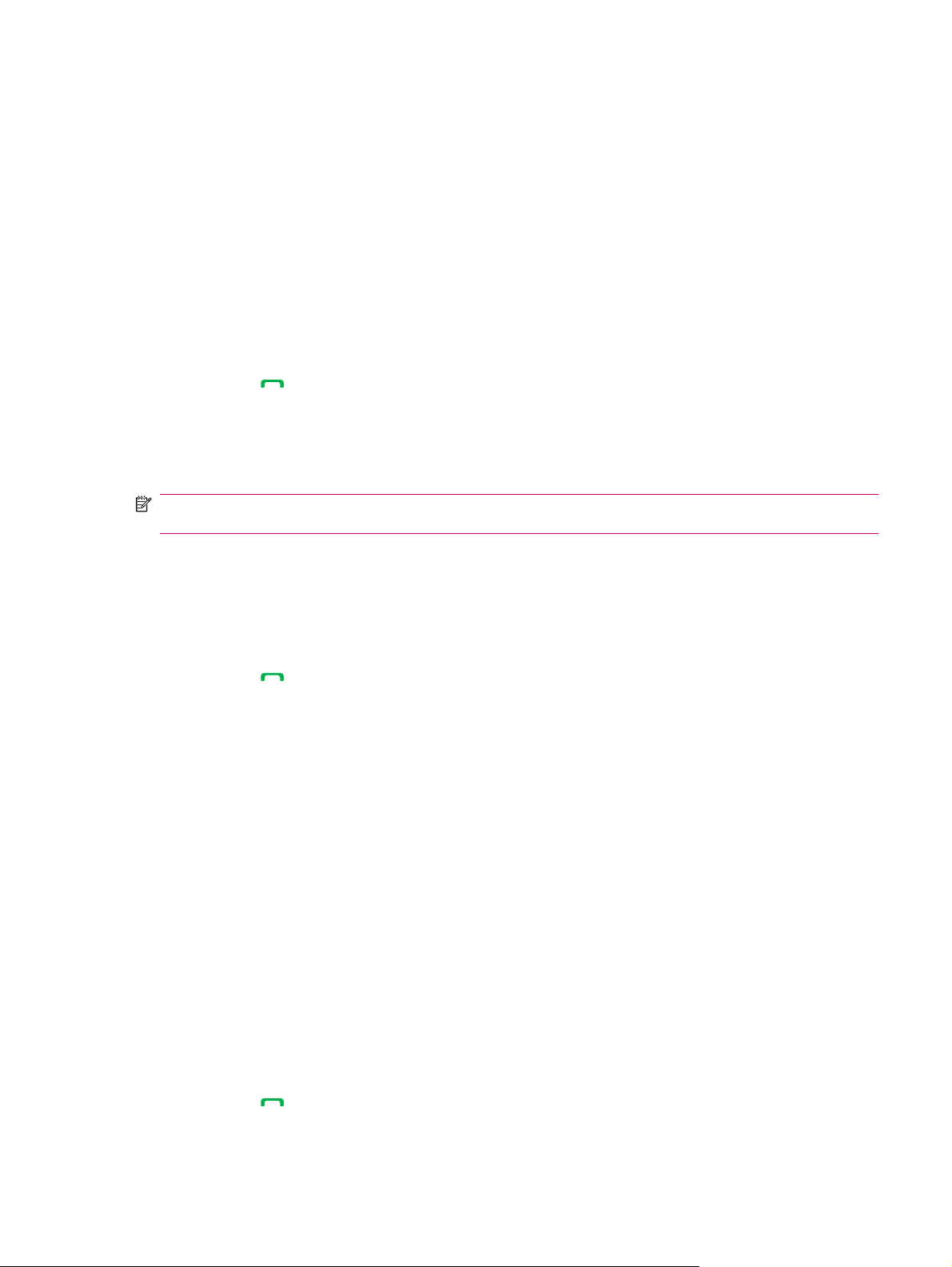
3. Velg Meny > Vis alternativer… > Sikkerhet.
4. Fjern merket for Krev PIN-kode når telefonen brukes og velg ok.
Endre tjenesteinnstillingene
Endre tjenesteinnstillingene for telefonen
Når telefontjenesten er konfigurert via mobiloperatøren, kan du endre tjenesteinnstillingene på
HP iPAQ-en. Det kan for eksempel hende at du vil sperre bestemte typer innkommende og/eller
utgående anrop, viderekoble innkommende anrop til et annet telefonnummer, bli varslet om
innkommende anrop når du allerede er i en samtale eller la andre vite hvem du er når du ringer.
Slik endrer du tjenesteinnstillingene for telefonen:
1. Trykk på
2. På skjermen Oppringing velger du Meny > Vis alternativer… > Tjenester.
3. Velg tjenesten du vil endre, og velg deretter Hent innstillinger….
4. Foreta de ønskede endringene, og velg ok.
MERK: Noen av disse tjenestene kan koste penger, ta kontakt med tjenesteleverandøren for mer
informasjon.
Viderekoble anrop
Hvis du ikke vil motta anrop på HP iPAQ-en, kan du viderekoble anropene til et annet telefonnummer
du vil bruke.
Slik angir du viderekobling:
1. Trykk på
2. Velg Meny > Vis alternativer… > Tjenester.
3. Velg Viderekobling > Hent innstillinger….
4. Merk av for Viderekoble alle innkommende anrop.
5. Angi telefonnummeret som skal motta de viderekoblede anropene.
Du kan angi numre for følgende:
(Svar/send).
(Svar/send).
●
●
●
6. Velg ok.
Samtale venter
Du kan aktivere eller deaktivere samtale venter for å bli varslet om innkommende anrop når du sitter i
en annen samtale.
Slik angir du samtale venter:
1. Trykk på
2. Velg Meny > Vis alternativer… > Tjenester.
Ikke noe svar – kan ikke ta telefonen.
Ikke tilgjengelig – telefonen er slått av.
Opptatt – linjen er opptatt.
(Svar/send).
Endre tjenesteinnstillingene 29
Page 42

3. Velg Samtale venter > Hent innstillinger….
4. Velg innstillingen du ønsker:
Velg Varsle for å aktivere samtale venter.
●
Velg Ikke varsle for å deaktivere samtale venter.
●
5. Velg ok.
Konfigurere oppringer-ID
Konfigurer oppringer-ID slik at telefonnettverket viser din identitet på mottakerens skjerm for oppringerID.
Slik konfigurerer du oppringer-ID:
1. Trykk på
2. Velg Meny > Vis alternativer… > Tjenester.
3. Velg Oppringer-ID > Hent innstillinger….
4. Velg hvem du vil vise identiteten din til, og velg deretter ok.
Hvis du vil hindre at identiteten din vises til andre, velger du Ingen.
(Svar/send).
Sperre anrop
Hvis du ikke vil motta anrop fra bestemte numre, kan du sperre numrene på HP iPAQ-en.
Slik sperrer du anrop:
1. Trykk på
2. Velg Meny > Vis alternativer… > Tjenester.
3. Velg Nummersperring > Hent innstillinger….
4. Velg anropstypen du vil blokkere, og velg ok.
(Svar/send).
Konfigurere nummeret til talepost- eller tekstmeldingssentralen
Hvis du vil bruke talepost eller sende tekstmeldinger (SMS), angir du riktig telefonnummer for talepost
eller tekstmeldinger i telefoninnstillingene.
MERK: Sending av tekstmeldinger er ikke inkludert i alle nettverkstjenesteavtaler. Spør
mobiloperatøren om din avtale omfatter denne tjenesten.
Slik konfigurerer du nummeret til talepost- eller tekstmeldingssentralen:
1. Trykk på
2. Velg Meny > Vis alternativer… > Tjenester.
3. Velg Talemelding og tekstmeldinger > Hent innstillinger….
4. Angi nummeret til talepost- eller tekstmeldingssentralen i den riktige boksen.
5. Velg ok.
Hvis du ikke kjenner til de riktige telefonnumrene for talepost eller tekstmeldinger, kan du kontakte
mobiloperatøren.
30 Kapittel 6 Bruke Business Messenger
(Svar/send).
Page 43

Endre nettverksinnstillinger
Endre telefonnettverksinnstillinger
I telefonnettverksinnstillinger kan du gjøre følgende:
Vise tilgjengelig trådløse telefonnettverk.
●
Fastslå rekkefølgen som telefonen bruker for å få tilgang til andre telefonnettverk (hvis det
●
gjeldende nettverket er utilgjengelig).
Angi om du vil endre nettverkene manuelt eller automatisk.
●
Slik endrer du nettverksinnstillinger:
1. Velg Start > Innstilinger > Personlig > Telefon > Nettverk.
2. Velg alternativene for nettverksinnstillingen du vil endre.
MERK: Noen av disse tjenestene er kanskje ikke tilgjengelige, ta kontakt med tjenesteleverandøren
for mer informasjon. Det gjeldende telefonnettverket som HP iPAQ bruker, vises øverst på skjermen,
og forblir aktivt til du endrer det, mister signalet eller endrer SIM-kortet.
Vise tilgjengelige telefonnettverk
Slik viser du alle mobilnettverk som er tilgjengelige for deg:
1. Trykk på
2. Velg Meny > Vis alternativer… > Nettverk.
3. I Velg nettverk-listen velger du Manuelt.
4. Velg et nettverk fra listen.
5. Velg OK.
6. Velg ok.
(Svar/send).
Angi foretrukne nettverk
Du kan angi foretrukne telefonnettverk i den rekkefølgen du vil at HP iPAQ-en skal ha tilgang til dem.
Hvis for eksempel ditt første foretrukne nettverk er utilgjengelig, forsøker HP iPAQ å få tilgang til det
andre foretrukne telefonnettverket.
Slik tilordner du preferanser for nettverk:
1. Trykk på
2. Velg Meny > Vis alternativer… > Nettverk.
3. Velg Angi nettverk og velg de foretrukne nettverkene.
4. Hvis du vil angi den foretrukne rekkefølgen for nettverk, velger du Flytt opp eller Flytt ned.
5. Velg ok.
(Svar/send).
6. På Nettverk-skjermen velger du Velg nettverk-listen.
7. Velg Automatisk.
Endre nettverksinnstillinger 31
Page 44
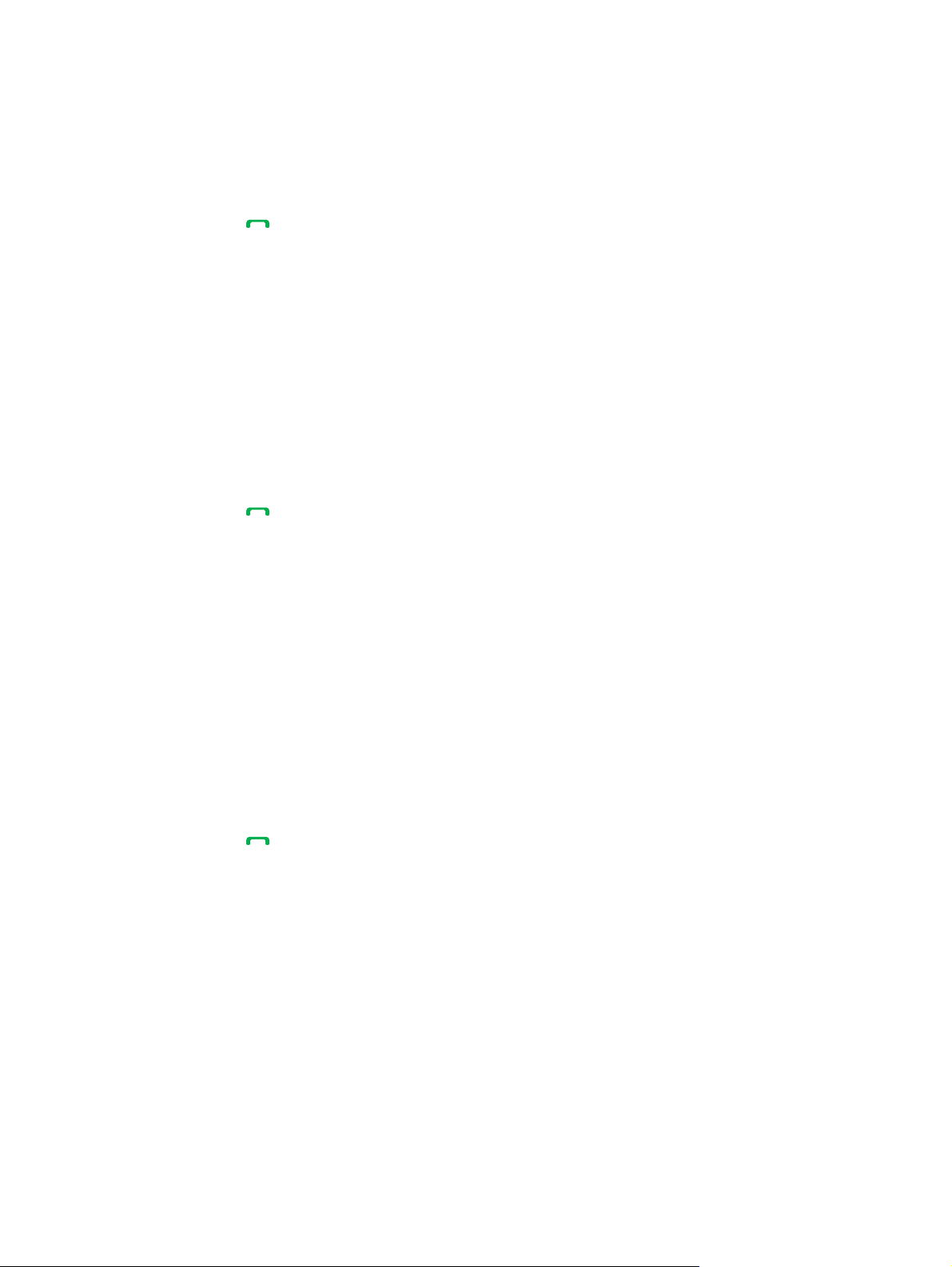
Velge et telefonnettverk manuelt
Noen ganger kan det hende at du vil kontrollere utgiftene ved å vite når tilkoblingen for det gjeldende,
valgte nettverket er utilgjengelig.
Slik velger du et nettverk manuelt:
1. Trykk på
2. Velg Meny > Vis alternativer… > Nettverk.
3. I Velg nettverk-listen velger du Manuelt.
4. Velg nettverket du vil bruke, og velg deretter OK.
5. Hvis det gjeldende nettverket er utilgjengelig, velger du Velg, og deretter velger du et annet nettverk
manuelt.
(Svar/send).
Endre ringetonen og ringetypen
Endre ringetonen og -typen for å velge en annen lyd som varsler deg om innkommende anrop.
Slik endrer du ringetonen og ringetypen:
1. Trykk på
2. På skjermen Oppringing velger du Meny > Vis alternativer… > Telefon.
3. Velg Ringetype- eller Ringetone-listen.
4. Velg lyden du vil bruke.
(Svar/send).
Ta notater under en samtale
Slik oppretter du et notat under en samtale:
1. Under en samtale velger du Meny > Opprett notat.
2. Skriv inn teksten.
3. Velg ok.
Slik får du tilgang til et notat du laget under en samtale:
1. Trykk på
2. Velg Samtalelogg på skjermen Oppringing.
3. Hold pekepennen på navnet eller nummeret for telefonsamtaleoppføringen som inneholder notatet.
4. Velg Vis notat.
Et notat som blir laget under en samtale, kan også nås fra programmet Notater. Notattittelen er
kontaktnavnet eller telefonnummeret du var koblet til da du skrev notatet.
(Svar/send).
Velge et frekvensbånd automatisk
HP iPAQ-en har en integrert funksjon for GSM / GPRS / EDGE som støtter fire ulike frekvensbånd (850 /
900 / 1800 / 1900) for internasjonal roaming. HP iPAQ-en støtter også WCDMA/HSDPA i tre forskjellige
frekvensbånd (850 / 1900 / 2100). Når du reiser i ulike land og/eller bruker ulike nettverksoperatører,
32 Kapittel 6 Bruke Business Messenger
Page 45

endrer denne funksjonen automatisk tilkoblingsinnstillingene for frekvensbåndet hvis hjemmebåndet er
utilgjengelig. Denne funksjonen er standardinnstillingen på HP iPAQ.
MERK: HP iPAQ-en kan ta flere minutter, avhengig av omgivelsene, på å koble seg til nettverket for
første gang ved roaming i et annet land.
Hvis du vil unngå problemer når du er utenlands, kan du følge disse tipsene før du drar:
Gå til webområdet for mobiloperatøren for å se om tjenesten er tilgjengelig der du skal oppholde
●
deg.
Kontroller at mobiltelefonkontoen er konfigurert for internasjonal roaming, og om det medfører
●
tilleggsomkostninger.
Kopiere alle kontakter fra HP iPAQ-en til et SIM-kort
Hvis du bruker SIM-kortet i flere enheter, kan du kopiere kontakter fra HP iPAQ-en til et SIM-kort.
1. Fra I dag-skjermen velger du Kontakter eller trykker på den høyre funksjonstasten.
2. Velg Meny > Kopier til SIM.
3. Velg OK for å kopiere kontaktene, eller Avbryt for å gå tilbake til den forrige skjermen.
4. Fra I dag-skjermen velger du Kontakter eller trykker på høyre funksjonstast og søker etter de nye
kontaktene for å bekrefte at du har kopiert kontaktene til SIM-kortet.
Kopiere alle kontakter fra et SIM-kort til HP iPAQ-en
Hvis du bruker flere SIM-kort i HP iPAQ-en, kan du kopiere kontakter fra et SIM-kort til HP iPAQ-en.
1. Fra I dag-skjermen velger du Kontakter eller trykker på den høyre funksjonstasten.
2. Velg Meny > Kopier fra SIM.
3. Velg OK for å kopiere kontaktene eller Avbryt for å gå tilbake til den forrige skjermen.
4. Fra I dag-skjermen velger du Kontakter eller trykker på høyre funksjonstast og søker etter de nye
kontaktene for å bekrefte at du har kopiert kontaktene til HP iPAQ-en.
Legge inn funksjonen Tele-typewriter (TTY)
Legge inn TTY-funksjonalitet for personer med hørselsskader eller som er tunghørte
HP iPAQ-produkter støtter TTY-funksjonaliteten (Teletypewriter), som gir personer med hørselsskader
eller som er tunghørte, muligheten til å kommunisere ved hjelp av den eksisterende
telefoniinfrastrukturen, blant annet mobiltelefoner. Dette kan gjøres ved at TTY-enheter som er kjøpt
separat, blir koblet til telefonene på begge sider av en telefonsamtaleøkt. I tillegg må HP iPAQ-en være
konfigurert for bruk av TTY. TTY-enheten som sender, genererer en tydelig lydtone for hvert tegn som
støttes, og disse tonene dekodes og konverteres tilbake til tekst på TTY-enheten som mottar.
På grunn av bruken av lydkomprimeringskodeker i moderne digitale mobiltelefoner, kan det hende at
disse TTY-lydtonene forvrenges ved et uhell mens de overføres via mobiltelefoner. For at TTY-enheter
fortsatt skal fungere i mobilnettverk, må derfor mobiltelefonen settes i en modus som optimaliserer
komprimeringskoden til å håndtere TTY-toner i stedet for menneskestemmer.
Kopiere alle kontakter fra HP iPAQ-en til et SIM-kort 33
Page 46

Hvis du vil bruke TTY med HP iPAQ-en, må det kobles en valgfri TTY-lydadapter til hodesettkontakten
i HP iPAQ-en. Denne TTY-lydadapteren konverterer hodesettkontakten, som er utformet for tilkoblet
øreplugg og stereo hodetelefoner, til kontakten som kreves av de fleste TTY-enheter. Hvis du vil kjøpe
TTY-lydadapteren (delenummer: FA709BAC3), besøker du
Home & Home office > Handhelds & Calculators > iPAQ accessories.
MERK: Fordi HP iPAQ ikke støtter intern CTM-konvertering (Cellular Text Telephone Modem), må
TTY-enheten du bruker, inneholde CTM-konvertering, eller du må bruke en ekstern CTM-adapter
mellom HP iPAQ-enheten og TTY-enheten.
Hvis du vil ha informasjon om hvordan du kobler TTY-enheter eller CTM-adaptere til HP iPAQ-en, kan
du se produsentens dokumentasjon for TTY-enheten eller CTM-adapteren.
HP er opptatt av å utvikle produkter, tjenester og informasjon som er tilgjengelig for alle, også personer
med funksjonshemninger eller eldre personer. Hvis du vil ha mer informasjon, kan du gå til
http://www.hp.com/accessibility.
Aktivere TTY-støtte
MERK: Før du aktiverer TTY-støtte på HP iPAQ-en, må du koble et hodesett til hodesettkontakten,
ellers går innstillingen tilbake til deaktivert. Plugg for eksempel den valgfrie TTY-lydadapteren inn i
ørepluggkontakten først, slik det er beskrevet nedenfor. Når du har aktivert TTY-støtte, kan du fjerne
hodesettet, og TTY forblir aktivert på HP iPAQ-en til du deaktiverer den.
Slik aktiverer du TTY-støtte:
1. Koble TTY-enheten til TTY-lydadapteren.
http://www.hp.com, og deretter går du til
2. Koble TTY-lydadapteren til hodesettkontakten på HP iPAQ-en.
3. Trykk på
4. Velg Meny > Vis alternativer… > TTY.
TIPS: Du kan også aktivere TTY ved å velge Start > Innstillinger > Personlig > Telefon >
TTY.
5. Velg alternativet TTY-modus.
6. Velg ønsket TTY-modus:
Standard: Standardmodus bruker tekst for innkommende og utgående kommunikasjon.
●
VCO: VCO-modus (Voice Carry Over) bruker tekst for innkommende kommunikasjon og lyd
●
for utgående kommunikasjon.
HCO: HCO-modus (Hearing Carry Over) bruker lyd for innkommende kommunikasjon og tekst
●
for utgående kommunikasjon.
7.
Velg ok.
8. Koble den valgfrie TTY-enhetskabelen til TTY-lydadapteren, slik det er angitt i dokumentasjonen
fra TTY-produsenten.
MERK: Ikke aktiver TTY-lydmodus mens en telefonsamtale pågår.
(Svar/send) foran på HP iPAQ-en for å åpne skjermen Oppringing.
-ikonet(TTY) vises i navigasjonslinjen når det er aktivert. Nå er du i TTY-lydmodus.
34 Kapittel 6 Bruke Business Messenger
Page 47

Foreta et anrop ved hjelp av den TTY-aktiverte HP iPAQ-enheten
Slik foretar du et anrop ved hjelp av den TTY-aktiverte HP iPAQ-en:
1. Trykk på
2. Slå telefonnummeret til personen du prøver å nå, og som også har en TTY-enhet (Teletypewriter)
koblet til sin telefon. Hvis du blir spurt om du vil slå på telefonen, velger du Ja.
MERK: Sett inn SIM-kortet før du foretar din første telefonsamtale.
3. Når anropet blir besvart, kan du begynne å skrive på TTY-tastaturet.
Bokstavene du skriver inn i TTY-enheten, gjøres om til elektriske signaler som overføres via de
vanlige telefonlinjene. Når signalene når målet (en annen TTY-enhet), konverteres de tilbake til
bokstaver som vises på en skjerm, en utskrift eller begge deler.
Når du er ferdig med å skrive telefonsamtalen, kan det hende personen i den andre enden av linjen
begynner å skrive inn svar eller kommentarer til deg.
4. Hvis du vil avslutte telefonsamtalen, kan du trykke på og holde nede
MERK: Hvis et normalt hodesett er tilkoblet mens TTY-støtte er aktivert, kan det hende at lydkvaliteten
blir dårligere. Hvis du i tillegg foretar et anrop ved hjelp av et Bluetooth-hodesett mens du er i TTYmodus og setter inn en plugg i hodesettkontakten, vil TTY-lydmodus aktiveres og dermed forringe
kvaliteten på talesamtaler.
(Svar/send).
Deaktivere TTY-støtte
Slik deaktiverer du TTY-støtte:
1. Trykk på
(Svar/send) for å åpne skjermen Oppringing.
(Avslutt).
2. Velg Meny > Vis alternativer… > TTY.
TIPS: Du kan også deaktivere TTY ved å velge Start > Innstillinger > Personlig > Telefon >
TTY.
3. Velg alternativet Deaktiver HAC & TTY.
4. Velg ok.
MERK: Hvis du har tenkt å bruke HP iPAQ-en både i normal modus og lydmodus (TTY), anbefaler
HP at du deaktiverer TTY-støtte når HP iPAQ-en ikke brukes til TTY, slik at de spesielle
nettverksressursene kan brukes av andre.
Legge inn HAC-funksjonalitet for personer som bruker høreapparat.
HP iPAQ-produktet støtter HAC-funksjonalitet (Hearing Aid Compatibility), som hjelper personer som
bruker høreapparat, med å høre lyden. Når denne funksjonen aktiveres, sender HP iPAQ-en magnetiske
signaler i tillegg til lydsignal. Disse magnetiske signalene hjelper mennesker som bruker høreapparat,
med å høre lydsignalene bedre.
MERK: Du må kontrollere at høreapparatet er HAC-kompatibelt. Du må også kontrollere at eventuelle
håndfri- eller hodetelefonsett er HAC-kompatible.
Legge inn funksjonen Tele-typewriter (TTY) 35
Page 48

Aktivere HAC-støtte
Slik aktiverer du HAC-støtte:
1. Trykk på
2. Velg Meny > Vis alternativer… > TTY.
TIPS: Du kan også aktivere HAC ved å velge Start > Innstillinger > Personlig > Telefon >
TTY.
3. Velg alternativet HAC-modus.
4. Velg ok.
Deaktivere HAC-støtte
Slik deaktiverer du HAC-støtte:
1. Trykk på
2. Velg Meny > Vis alternativer… > TTY.
TIPS: Du kan også deaktivere HAC ved å velge Start > Innstillinger > Personlig > Telefon >
TTY.
3. Velg alternativet Deaktiver HAC & TTY.
4. Velg ok.
Talenotater
(Svar/send) for å åpne skjermen Oppringing.
(Svar/send) for å åpne skjermen Oppringing.
Ved hjelp av programmet for talenotater kan brukeren spille inn lydnotater. Du kan opprette en
frittstående innspilling, som betyr at du kan spille inn et notat uten at du faktisk skriver det, eller du kan
legge til en innspilling i et notat.
Lage talenotater
Du kan lage en frittstående innspilling (talenotat), eller legge til en innspilling i et notat ved hjelp av
notatprogrammet.
Slik lager du en frittstående innspilling (talenotat):
1. Velg Start > Programmer > Notater.
2.
Fra notatlisten velger du
MERK: Hvis verktøylinjen for innspilling ikke vises, velger du Meny > Vis verktøylinje for
innspilling.
3. Snakk inn i mikrofonen.
4.
Når du er ferdig med å spille inn notatet, velger du
Slik legger du til en innspilling i et notat:
1. Velg Start > Programmer > Notater.
2.
Opprett eller åpne et notat, og velg deretter
(Spill inn).
(Stopp) på verktøylinjen for innspilling.
(Spill inn).
MERK: Hvis verktøylinjen for innspilling ikke vises, velger du Meny > Vis verktøylinje for
innspilling.
36 Kapittel 6 Bruke Business Messenger
Page 49

3. Snakk inn i mikrofonen.
4.
Når du er ferdig med å spille inn notatet, velger du
MERK: Hvis du spiller inn i et åpent notat, vises (Talenotat) i notatet. Hvis du lager en frittstående
innspilling, vises
Du kan også opprette et talenotat ved hjelp av programmet HP Photosmart Mobile og legge ved notatet
i et bilde.
Slette talenotater
Slik sletter du en frittstående innspilling (talenotat):
1. Velg Start > Programmer > Notater.
2. Fra notatlisten holder du pekepennen på notatet.
3. Velg Slett.
Slik sletter du en innspilling i et notat:
1. Velg Start > Programmer > Notater.
2. Åpne et notat.
3.
Velg
ikonet. Så snart det vises prikker, og før de danner en fullstendig sirkel, drar du raskt over ikonet.
(Stopp) på verktøylinjen for innspilling.
(Innspilt talenotat) ved siden av notatet i notatlisten.
(Talenotat). Hvis du vil velge ikonet, kan du velge og holde pekepinnen ved siden av
4.
Velg og hold pekepinnen på ikonet
5. Velg Fjern.
Lytte til talenotater
Slik lytter du til talenotater:
1. Velg Start > Programmer > Notater.
2.
Velg ikonet
(Innspilt talenotat) for å høre notatet.
Gi nytt navn til talenotater
Slik gir du nytt navn til talenotater:
1. Velg Start > Programmer > Notater.
2. Hold pekepennen på notatet som skal få nytt navn.
3. Velg Gi nytt navn / flytt.
4. Skriv inn det nye navnet i Navn-boksen.
5. Velg ok.
(Talenotat).
Talenotater 37
Page 50

Konfigurere kanaler
Aktiver denne funksjonen for å motta nyheter og informasjon i sanntid, for eksempel trafikknyheter og
værmeldinger. Spør mobiloperatøren om tilgang der du bor.
Slik konfigurerer du kringkastingskanaler for telefonen:
1. Velg Start > Innstillinger > Personlig > Telefon > Mer.
2. Merk av for Mobilkringkasting.
3. Velg Innstilling…
4. Velg Legg til…, og angi deretter kanalnavnet og -nummeret.
5. Velg ok.
Notater
Du kan lagre informasjon som notater på HP iPAQ-en.
Skrive et notat
Slik skriver du et notat:
1. Velg Start > Programmer > Notater.
MERK: Du kan trykke én gang på Voice Commander-knappen til venstre (andre knapp fra
toppen) på HP iPAQ-en for å åpne programmet Notater. Skriving må velges som standard
registreringsmodus.
2. Velg Ny.
3. Skriv inn teksten på skjermen.
4. Når du er ferdig, velger du ok for å gå tilbake til notatlisten.
Hvis du vil velge håndskrevet tekst, kan du holde pekepennen på et område ved siden av skriften. Så
snart det vises prikker, og før de danner en fullstendig sirkel, drar du raskt over skriften.
Hvis en bokstav krysser tre linjerte linjer, behandles den som en tegning, ikke tekst.
Lage en kopi av et notat
Slik lager du en kopi av et notat:
1. Velg Start > Programmer > Notater.
2. Åpne notatet du vil kopiere.
3. Merk teksten på skjermen, og velg Meny > Kopier.
4. Åpne det ønskede notatet fra notatlisten, eller et nytt notat som det valgte innholdet skal kopieres
til.
5. Velg Meny > Lim inn.
Hvis du limer inn innholdet i et nytt notat, vises det en kopi av notatet i notatlisten.
38 Kapittel 6 Bruke Business Messenger
Page 51

Nullstille HP iPAQ-en
Du må kanskje nullstille HP iPAQ-en hvis den ikke reagerer når du trykker på en knapp eller velger et
element på skjermen. Det er tre typer nullstilling: myk, hard og ren.
Utføre en hard nullstilling
Med en hard nullstilling stoppes alle programmer som kjører, men ingen programmer eller lagrede data
slettes. En hard nullstilling nullstiller også alle maskinvareregistre. Pass på at du lagrer alle data som
ikke er lagret i et program som kjøres før du utfører en hard nullstilling.
MERK: Du kan også følge denne fremgangsmåten for å utføre en myk nullstilling.
Slik utfører du en hard nullstilling:
1. Finn den senkede Nullstill-knappen øverst på HP iPAQ-en.
2. Bruk pekepennen og trykk lett på Nullstill-knappen.
3. Slipp Nullstill-knappen.
HP iPAQ-en nullstilles og strømmen slås på.
Utføre en tilbakestilling til fabrikkinnstillinger
En tilbakestilling til fabrikkinnstillinger fjerner alle brukerinstallerte innstillinger, programmer og data, og
den gjenoppretter standardinnstllingene på HP iPAQ-en.
Slik utfører du en tilbakestilling til fabrikkinnstillinger:
1. Slå av HP iPAQ-en.
2. Trykk på ok-knappen på høyre side av enheten og Voice Commander-knappen på venstre side
av enheten.
3. Hold ok- og Voice Commander-knappene nede, og trykk lett på Nullstill-knappen med
pekepennen.
Nullstille HP iPAQ-en 39
Page 52

4. Slipp Nullstill-knappen.
5. Slipp ok- og Voice Commander-knappen når Clean Boot (Ren oppstart) vises på skjermen.
MERK: Du kan også velge Start > Innstillinger > System > Gjenoppretting av
fabrikkinnstillinger og deretter følge instruksjonene på skjermen.
HP iPAQ-en starter opp på nytt, og strømmen slås på.
FORSIKTIG: Hvis du utfører en gjenoppretting av fabrikkinnstillingene, vil du miste alle data som er
lagret på HP iPAQ-en, unntatt dataene i iPAQ File Store.
40 Kapittel 6 Bruke Business Messenger
Page 53

7Kamera
Med det innebygde kameraet med 3 megapiksler, kan du spille inn videoklipp, ta bilder, vise og lagre
dem på HP iPAQ-en.
MERK: Kameraet er ikke tilgjengelig på alle modeller.
Bruke kameraet
Bruk det innebygde kameraet på HP iPAQ-en til å ta og vise bilder.
Ta bilder
Du kan ta bilder og lagre dem på HP iPAQ-en eller minnekortet.
MERK: Du kan ikke bruke kameraet hvis batteristrømmen er lavere enn 20 %.
Slik tar du bilder:
1. Trykk på Kamera-tasten eller velg Start > Programmer > Kamera.
2. Trykk navigasjonstasten ned for å zoome inn og opp for å zoome ut.
MERK: Du vil ikke kunne bruke disse tastene til å zoome inn eller ut når kameraet brukes med
3M-oppløsning.
3. Trykk navigasjonstasten til venstre for å øke lysstyrken og til høyre for å redusere lysstyrken.
4. Trykk på Kamera-tasten for å ta et bilde og lagre det automatisk i Filutforsker > Mine
dokumenter > Mine bilder.
MERK: Velg (Blits) for å aktivere blitsen når du tar bilder.
Vise bilder
Slik viser du bilder som er lagret på HP iPAQ-en:
1. Velg Start > HP Photosmart Mobile.
2. Bla til det ønskede bildet.
3. Velg to ganger for å vise bildet.
Kamerainnstillinger
Du definerer kamerainnstillingene ved å velge Start > Programmer > Kamera. Velg (Innstillinger).
Bruke kameraet 41
Page 54

Grunnleggende innstillinger
Du kan angi grunnleggende alternativer for kameraet. Innstillingene i kategorien Grunnleggende kan
brukes mens du tar bilder, og også mens du spiller inn videoklipp.
Aktiver lukkerlyd – Velg dette alternativet for å aktivere lukkerlyden mens du tar bilder.
●
Fotofilprefiks – Angi et prefiksnavn for bildene du tar.
●
Videofilprefiks – Angi et prefiksnavn for videoklippene du spiller inn.
●
Lagre fil til – Angi en plassering på HP iPAQ-en der du vil lagre bildene og videoene.
●
Du kan bruke flere funksjoner, blant annet Hvitbalanse, Effekt, Kontrast, Lysstyrke, Nyanse,
Metning, Flimring og Skarphet for å forbedre utseendet til bildene eller videoene dine.
Fotoinnstillinger
Velg kategorien Foto for å konfigurere de ønskede innstillingene for å ta bilder.
Bildemodus – Gir deg muligheten til å endre modusen for å ta bilder.
●
Normal – Juster fokusrektanglet med objektivet, og trykk på Kamera-tasten på høyre side av
◦
HP iPAQ-en. Når fokusrektanglet blir grønt, trykker du på Kamera-tasten på nytt for å ta bildet.
MERK: Dette er standardmodusen for å ta bilder.
Tidtaker – Bruk denne modusen til å ta selvportretter. Når du har trykket på Kamera-tasten,
◦
vil det vises en tidsforsinkelse på 10 sekunder i fokusrektanglet.
Burst – Bruk denne modusen til å ta et sett med 5 bilder ved å trykke på og holde nede
◦
Kamera-tasten.
Panorama vannrett – Bruk denne modusen til å lage vannrette panoramabilder, for eksempel
◦
enorme landskapsbilder og konturer av storbyer. Trykk på Kamera-tasten for å ta bildet lengst
til venstre først. Når du tar det neste bildet, vises 1/3 av det forrige bildet til venstre på
skjermen. Dette sikrer at du kan tilpasse til det forrige bildet når du tar det neste. Når du har
tatt alle bildene, velger du
Panorama loddrett – Bruk denne modusen til å lage loddrette panoramabilder, for eksempel
◦
av monumenter og høye bygninger. Trykk på Kamera-tasten for å ta det øverste bildet først.
Når du tar det neste bildet, vises 1/3 av det forrige bildet øverst på skjermen. Dette sikrer at
du kan samsvare med det forrige bildet når du tar det neste. Når du har tatt alle bildene, velger
du
Oppløsning – Velg en oppløsning for bildene blant de tilgjengelige alternativene: QVGA – 320 X
●
240, VGA – 640 X 480, 1 M – 1280 X 960, 1,3 M – 1280 X 1024, 2 M – 1600 X 1200 og 3 M –
2048 X 1536.
Fotokvalitet: Velg kvaliteten på bildet, enten Lav, Normal eller Høy.
●
Videoopptaker
Spille inn videoer
(Heft) for å sette dem sammen.
(Heft) for å sette dem sammen.
Du kan bruke det innebygde videokameraet på HP iPAQ-en til å lage korte videoer, og dele dem med
venner og familie.
42 Kapittel 7 Kamera
Page 55

Slik spiller du inn videoer:
1. Velg Start > Programmer > Kamera.
2.
Velg
(Video) for å gå til videomodus.
3. Trykk på Kamera-tasten for å starte innspillingen. Trykk på Kamera-tasten på nytt for å stoppe
innspillingen.
Videoinnstillinger
Slik konfigurerer du innstillinger for innspilling av videoer:
1. Velg Start > Programmer > Kamera.
2.
Velg
3. Velg kategorien Video.
4. Konfigurer følgende innstillinger:
●
●
●
●
(Innstillinger).
Videoformat – Velg videoformatet.
Oppløsning – Velg en oppløsning for videoene blant de tilgjengelige alternativene: QCIF (176
X 144) eller QVGA (320 X 240).
Spill inn tale – Merk av for dette alternativet for å spille inn lyd sammen med videoen.
Tilpass til MMS – Merk av for dette alternativet for å sikre at den innspilte videoen ikke er
større enn filstørrelsen det er plass til i en MMS.
Alternativer for kamera og videoopptaker
Ikon Beskrivelse
Enhet – Dette ikonet viser tallet øverst til venstre på skjermen som angir hvor mange bilder du kan
lagre i den gjeldende lagringsenheten. Tilgjengelige lagringsenheter er telefonminne og eksternt
lagringskort.
Blits av – Velg for å slå på blitsen.
Blits på – Velg for å slå av blitsen.
3M
Oppløsning – Velg for å endre oppløsningen.
Avslutt – Velg for å avslutte programmet.
HP Photosmart Mobile – Velg for å starte HP Photosmart Mobile når du vil se bildene du har tatt.
Video – Velg for å bytte til kameramodus.
Innstillinger – Velg for å endre innstillingene.
Zoom – Flytt glidebryteren for å zoome ut eller inn.
MERK: Du må trykke på skjermen mens du tar bilder for å vise Zoom-glidebryteren.
Du vil ikke kunne bruke disse tastene til å zoome inn eller ut når kameraet brukes med 3M-oppløsning.
Alternativer for kamera og videoopptaker 43
Page 56

Ikon Beskrivelse
Overføre bilder
Lysstyrke – Flytt glidebryteren for å justere lysstyrken.
MERK: Du må trykke på skjermen mens du tar bilder for å vise Lysstyrke-glidebryteren.
Panorama – Dette ikonet vises mens du tar panoramabilder.
Heft – Velg for å sette bildet inn i et panorama etter at du har tatt et sett med bilder i Panorama-
modiene.
Foto – Velg for å gå tilbake til bildemodus og ta nye bilder.
Send som – Velg dette ikonet for å velge en konto og sende bildene via e-post.
Slett – Velg for å slette det gjeldende bildet.
HP Photosmart Mobile – Velg for å starte HP Photosmart Mobile og vise bildene du har tatt.
Spill av – Velg for å spille av gjeldende videoklipp.
Du kan velge Stopp, Pause eller Spill av for videoen ved å velge kontrollikonene. Tidslinjen viser
avspillingsfremdriften.
Bruke GPRS
Når telefonradioen slås på for første gang, registrerer programmet HP iPAQ DataConnect
mobiloperatøren, og fyller automatisk ut MMS-innstillingene på HP iPAQ-en.
MERK: Et SIM-kort som er aktivert for data, må være installert på HP iPAQ-en.
Slik overfører du bilder ved hjelp av MMS:
1.
Trykk på
2. Velg Velg.
3. Velg Sett inn bilde/video, og velg deretter bildet eller videoen du vil legge ved.
4. Angi mottakerens detaljer i Til-feltet.
5. Velg Send.
Bruke Bluetooth
Du kan gjøre følgende for å overføre bilder fra HP iPAQ-en til en annen enhet:
Slik overfører du bilder ved hjelp av Bluetooth:
1. Velg Start > HP Photosmart Mobile.
2. Bla og velg et bilde.
(Meldingsfunksjoner) > Tekst-/MMS-meldinger > Meny > Ny > MMS.
3. Velg Vis.
4. Velg Meny > Send… > Bluetooth.
44 Kapittel 7 Kamera
Page 57

5. Velg Neste.
6. Velg enheten og velg Velg for å sende.
MERK: Bluetooth-tilkoblingen må være på for å kunne overføre bilder.
Overføre bilder 45
Page 58

8 Lagringskort
Bruke lagringskort
Bruk valgfrie lagringskort til følgende:
Utvide minnet til HP iPAQ-en
●
Lagre bilder, videoklipp, musikk og programmer
●
MERK: Lagringskort leveres ikke med HP iPAQ-en og må kjøpes separat.
Du finner flere opplysninger om lagringskort på http://www.hp.com/go/ipaqaccessories.
Sette inn et lagringskort
Slik setter du inn et lagringskort:
1. Åpne dekslet som beskytter lagringskortsporet.
2. Skyv lagringskortet inn i MicroSD-sporet slik at metallområdet settes inn først og vender mot
baksiden av HP iPAQ-en.
46 Kapittel 8 Lagringskort
Page 59
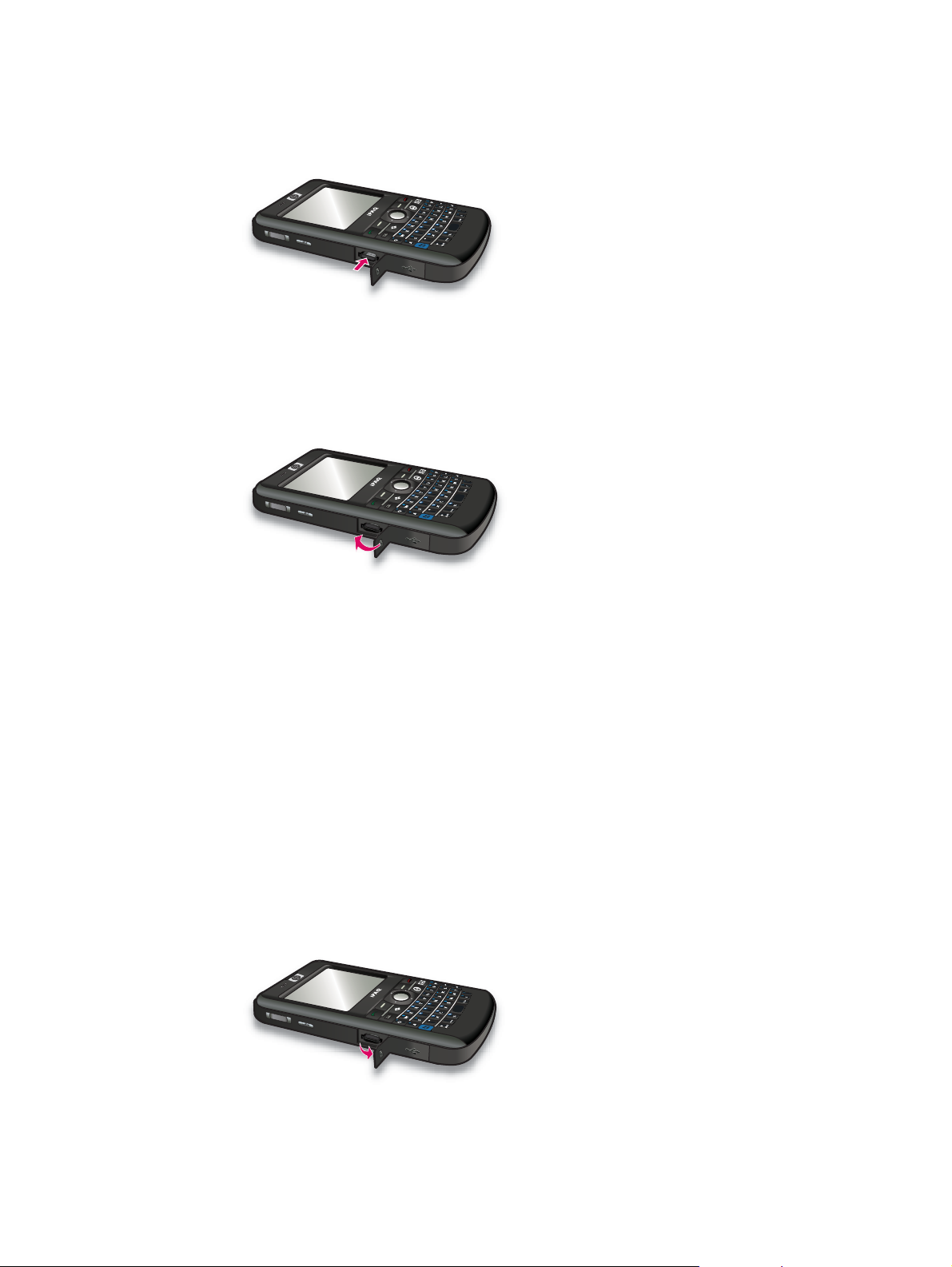
3. Skyv kortet inn i sporet for å låse det på plass.
4. Lukk dekslet som beskytter lagringskortsporet.
Hvis det er vanskelig å sette inn lagringskortet, kan du prøve følgende:
Kontroller at du ikke setter kortet skjevt inn.
●
Pass på at du setter inn metallområdet først og at det vender mot baksiden av HP iPAQ-en.
●
Ta ut et lagringskort
Slik tar du ut et MicroSD-lagringskort fra lagringskortsporet i HP iPAQ-en:
1. Lukk alle programmer som bruker lagringskortet.
2. Trykk på og hold nede av/på-knappen for å slå av HP iPAQ-en.
3. Åpne dekslet som beskytter lagringskortsporet.
Ta ut et lagringskort 47
Page 60

4. Skyv kortet inn i sporet for å låse opp kortet.
5. Ta lagringskortet ut av lagringskortsporet.
6. Lukk dekslet som beskytter lagringskortsporet.
Vise innholdet på et lagringskort
Bruk Filutforsker til å vise filer som finnes på det valgfrie lagringskortet.
Slik viser du innholdet på et lagringskort:
1. Velg Start > Programmer > Filutforsker.
2. Velg Opp, og velg deretter lagringskortmappen for å se en liste over filer og mapper.
48 Kapittel 8 Lagringskort
Page 61
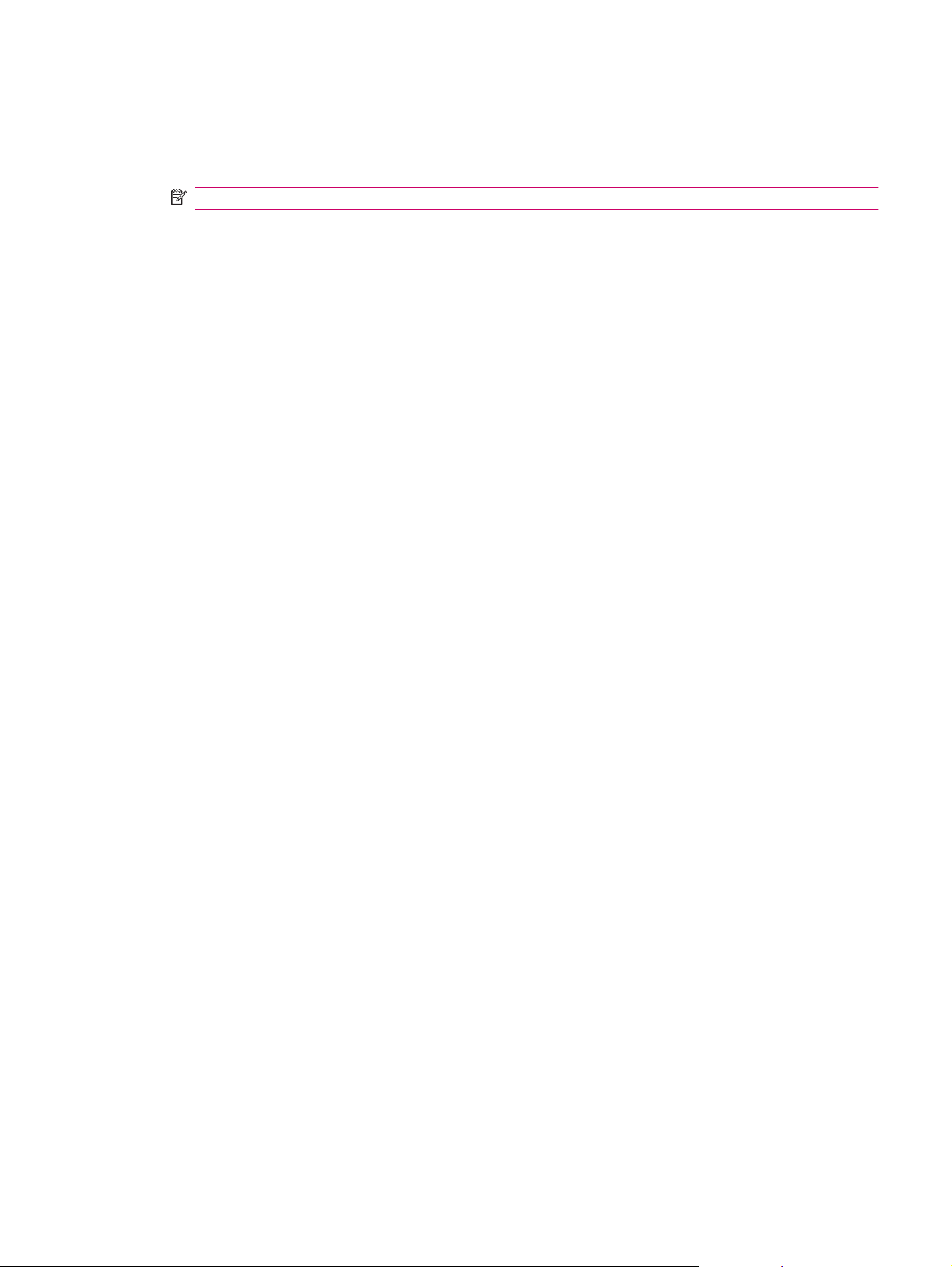
Hvis HP iPAQ-en ikke gjenkjenner lagringskortet, kan du forsøke å gjøre følgende:
Installer eventuelle drivere som fulgte med lagringskortet.
●
Nullstill HP iPAQ-en ved å bruke pekepennen til å trykke lett på Nullstill-knappen.
●
MERK: Sørg for at du lagrer dataene før du nullstiller.
Vise innholdet på et lagringskort 49
Page 62
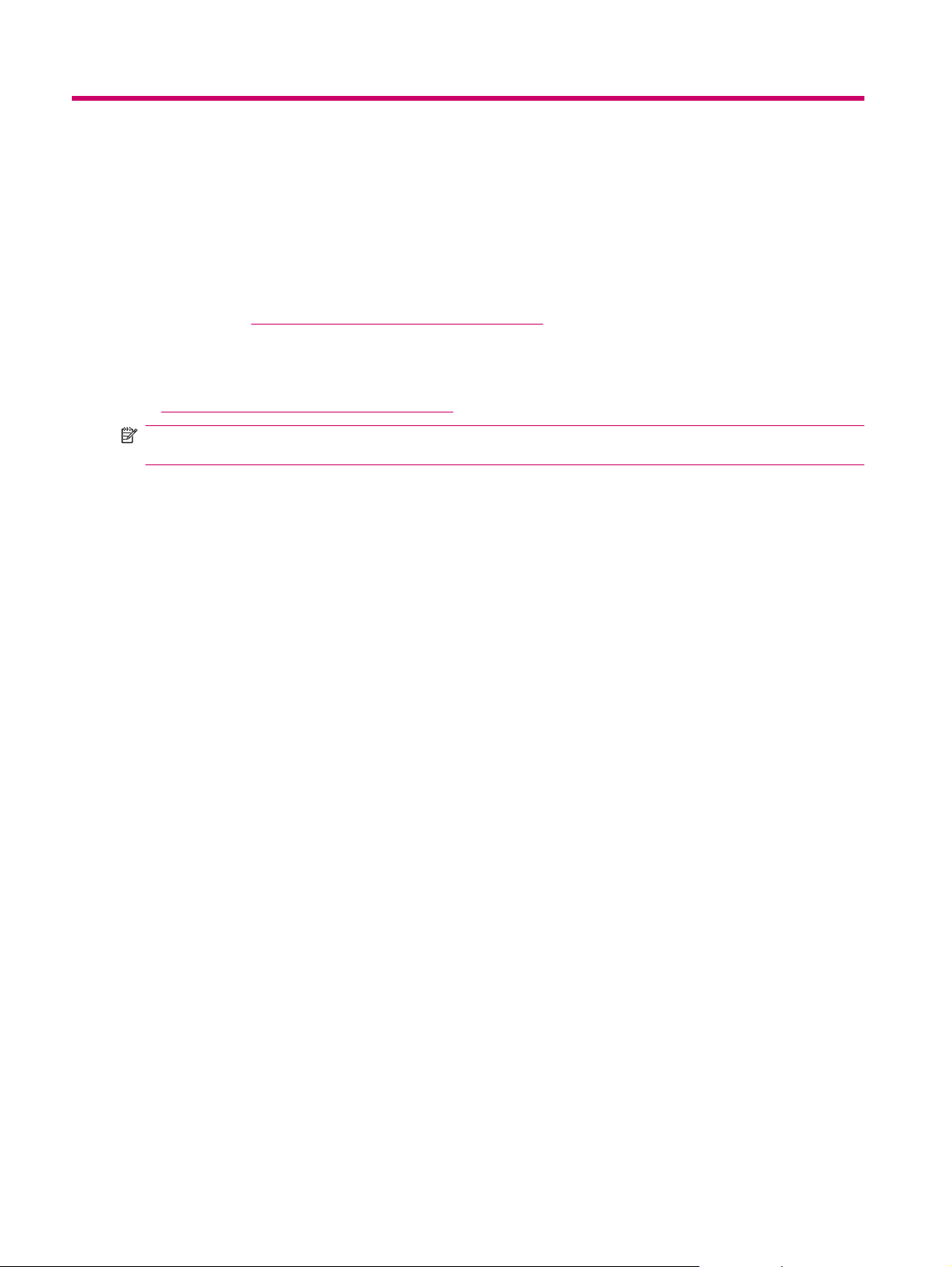
9 Synkronisering
Synkroniseringsprogramvare
Hvis datamaskinen kjører Windows XP eller en tidligere versjon, styres synkroniseringsinnstillingene
gjennom Microsoft ActiveSync. Microsoft ActiveSync 4.5 er tilgjengelig på CD-en Komme i gang. Du
kan også gå til
Microsoft ActiveSync.
Hvis datamaskinen kjører Windows Vista, styres synkroniseringsinnstillingene gjennom WMDC
(Windows Mobile Device Center). WMDC 6.1 er tilgjengelig på CD-en Komme i gang. Du kan også gå
http://www.microsoft.com/windowsmobile for å laste ned WMDC.
til
MERK: Du må installere Microsoft ActiveSync eller WMDC på datamaskinen før du kobler HP iPAQ-
en til datamaskinen.
Kopiere filer
Du kan kopiere filer til og fra datamaskinen ved hjelp av ActiveSync.
Slik konfigurerer du HP iPAQ ved hjelp av installasjonsveiviseren for synkronisering for Pocket PC:
1. Koble HP iPAQ-en til datamaskinen ved hjelp av mini-USB-synkroniseringskabelen, og vent til
synkroniseringsprogrammet starter (WMDC for Windows Vista og ActiveSync for Windows XP).
http://www.microsoft.com/windowsmobile for å få flere opplysninger eller for å laste ned
2. Velg Neste når installasjonsveiviseren for synkronisering for Pocket PC vises.
3. Du kan velge ett av følgende alternativer:
Merk av for Synkroniser direkte med en server som kjører Microsoft Exchange. Hvis du
●
vil gjøre dette nå, trenger du serveradressen og påloggingsinformasjonen, og velg
Neste. Angi den nødvendige informasjonen på skjermen hvis du vil konfigurere e-postkontoen
ved hjelp av Exchange Server.
Hvis du vil synkronisere HP iPAQ-en med e-postkontoen i Outlook på datamaskinen, fjerner
●
du avmerkingen for Synkroniser direkte med en server som kjører Microsoft Exchange.
Hvis du vil gjøre dette nå, trenger du serveradressen og påloggingsinformasjonen, og
velg deretter Neste.
4. Velg elementet du vil synkronisere, fra Informasjonstype-listen, og velg enten Windows PC
(denne PC-en) eller Microsoft Exchange fra Kilde-listen.
5. Velg Neste, og velg deretter Fullfør for å fullføre oppsettet.
Slik kopierer du filer ved hjelp av ActiveSync uten å bruke installasjonsveiviseren for synkronisering for
Pocket PC:
1. Koble HP iPAQ-en til datamaskinen ved hjelp av mini-USB-synkroniseringskabelen, og vent til
synkroniseringsprogrammet starter (WMDC for Windows Vista og ActiveSync for Windows XP).
2. Når installasjonsveiviseren for synkronisering for Pocket PC starter, velger du Avbryt for å fortsette
å kopiere filer uten å bruke veiviseren.
3. På datamaskinen velger du Start > Alle programmer > Microsoft ActiveSync.
50 Kapittel 9 Synkronisering
Page 63

4. I ActiveSync-vinduet velger du Utforsk.
5. Dobbeltklikk på Min Windows Mobile-baserte enhet, og velg filene som skal kopieres til eller
kopieres fra datamaskinen.
6. Åpne Windows Utforsker på datamaskinen, og finn filene som skal kopieres til eller fra HP iPAQ-
en.
7. Dra og slipp filene mellom HP iPAQ-en og datamaskinen. ActiveSync konverterer filene slik at de
om nødvendig kan brukes av Office Mobile-programmene.
MERK: Du kan ikke kopiere forhåndsinstallerte filer eller systemfiler.
Slik kopierer du filer ved hjelp av WMDC:
1. Koble HP iPAQ-en til datamaskinen, og vent til WMDC starter automatisk.
2. Klikk på Filbehandling for å åpne mappen for den mobile enheten på HP iPAQ-en.
3. I Mobil enhet-mappen går du til og velger filen du vil kopiere, på HP iPAQ-en eller datamaskinen.
Flytt filene direkte til Mine dokumenter på HP iPAQ-en (eller en mappe i Mine dokumenter).
Overføre data fra Palm Desktop til Microsoft Windows Mobile 6.1
Hvis du brukte en Palm OS-basert enhet før du kjøpte HP iPAQ-en, må du overføre dataene fra Palm
Desktop-programmet til Microsoft Windows Mobile 6.1.
Slik overfører du data fra Palm Desktop til Microsoft Windows Mobile 6.1:
1. Sørg for at Microsoft Outlook 98 eller nyere er installert på datamaskinen.
2. Hvis du vil bytte synkronisering fra Palm Desktop til Outlook, kan du sette den opprinnelige CD-en
som fulgte med Palm-enheten, inn i datamaskinens CD-ROM-stasjon. Fra skjermen Oppdag din
håndholdte enhet velger du Installer Microsoft Outlook-kanaler. Du kan eventuelt installere
Palm Desktop og HotSynch Manager-programmet på nytt fra den opprinnelige CD-en. Under
konfigurasjonsprosessen velger du Jeg vil synkronisere med Microsoft Outlook.
MERK: Microsoft Outlook må være angitt som ditt standard e-postprogram før du kan
synkronisere på riktig måte med Palm Desktop-programmet. Hvis du må endre innstillingene, åpner
du Microsoft Outlook og klikker på kategorien Verktøy > Alternativer > Annet, og merker av for
Sett Outlook til standardprogram for e-post, Kontakter og Kalender. Klikk på Bruk > OK, og
start deretter datamaskinen på nytt.
3. Bruk HotSynch Manager-programvaren som finnes på den opprinnelige CD-en som fulgte med
Palm-enheten, til å synkronisere Palm-informasjonen med Outlook. Se instruksjonene som fulgte
med Palm-enheten for å få hjelp til å installere eller bruke HotSynch.
4. Når Outlook er synkronisert med Palm-enheten, kan du avinstallere Hotsynch fra datamaskinen.
Klikk på Start > Kontrollpanel > og dobbeltklikk på Legg til eller fjern programmer. Velg Palm
Desktop, og klikk deretter på Fjern. Følg instruksjonene på skjermen.
5. Sett inn CD-en Komme i gang i datamaskinens CD-ROM-stasjon, og følg instruksjonene på
skjermen for å installere ActiveSync på datamaskinen, og opprette et partnerskap mellom
HP iPAQ-en og datamaskinen.
Overføre data fra Palm Desktop til Microsoft Windows Mobile 6.1 51
Page 64

Kostnadssparingstips for trådløs synkronisering
Hvordan du styrer kostnaden ved å synkronisere trådløst fra HP iPAQ-en, avhenger av hvordan du
prioriterer.
Hvis du vil Gjør du følgende
Redusere kostnader i forbindelse med nettverkstilkobling eller
dataoverføring
Forlenge batteriets varighet Planlegg synkroniseringer sjeldnere, eller synkroniser
Holde informasjonen oppdatert I perioder der det er store mengder e-post, kan du planlegge
Øk tidsrommet mellom planlagte synkroniseringer, eller
synkroniser manuelt. Se detaljene i prisoversikten din.
manuelt.
synkronisering i jevnlige, men hyppige intervaller. I perioder
der det er lite e-post, kan du planlegge synkronisering etter
hvert som elementene kommer inn.
MERK: HP iPAQ-ens strømsparingstidtaker nullstilles hver gang du synkroniserer. Hvis du planlegger
et synkroniseringsintervall som er mindre enn tidsintervallet som er angitt for HP iPAQ-ens automatiske
strømsparingsmodus, slår HP iPAQ-en seg aldri av for å spare batteristrøm.
Feilsøke synkroniseringsproblemer
Listen nedenfor beskriver symptomer på at det kan være problemer med synkroniseringen for Windows
Vista:
WMDC starter ikke, selv etter at installasjonen er ferdig.
●
Listen nedenfor beskriver symptomer på at det kan være problemer med synkroniseringen for Windows
XP:
●
Det kommer ingen ActiveSync-lyd (eller det vises et
ActiveSync-vinduet på datamaskinen.
grått ikon), og det er ingen aktivitet i
●
Det kommer en lyd fra ActiveSync, og ActiveSync-ikonet på datamaskinen endres til et
roterende grønt ikon. Meldingen Henter innstillinger vises på datamaskinen, men ActiveSync-
tilkoblingen brytes før det opprettes et partnerskap.
●
ActiveSync søker etter en tilkobling, men klarer ikke å opprette den. (Det
datamaskinen fortsetter å rotere.)
Det er opprettet en synkronisering via HP iPAQ og datamaskinen, men tilkoblingen går tapt. (Det
●
grønne ikonet på datamaskinen slutter å rotere og endrer farge til grått.)
Du får en melding fra en brannmur eller et annet nettverksprogram om å la ActiveSync få tilgang
●
til nettverket eller til Internett.
52 Kapittel 9 Synkronisering
grønne ikonet på
Page 65

Nedenfor finner du en liste over feilsøkingstips hvis du får problemer under synkroniseringen av
HP iPAQ-en og datamaskinen: Prøv følgende løsninger for å feilsøke eventuelle
synkroniseringsproblemer:
Kontroller operativsystemet på datamaskinen før du begynner å synkronisere informasjon mellom
●
HP iPAQ-en og datamaskinen. Synkroniseringsmetoden varierer avhengig av operativsystemet
som kjører på datamaskinen.
Hvis datamaskinen kjører Windows XP eller en tidligere versjon, styres
synkroniseringsinnstillingene gjennom Microsoft ActiveSync. Microsoft ActiveSync 4.5 er
tilgjengelig på CD-en Komme i gang. Gå til
opplysninger eller for å laste ned Microsoft ActiveSync.
Hvis datamaskinen kjører Windows Vista, styres synkroniseringsinnstillingene gjennom Windows
Mobile Device Center. Gå til
Mobile Device Center.
MERK: HP garanterer ikke at alle funksjoner fra tredjepartsprogrammer fungerer som de skal
med Windows Vista.
Hvis du kjører ActiveSync 4.5 eller nyere og personlig brannmurprogramvare på datamaskinen,
●
må du legge til ActiveSync på unntakslisten i brannmurprogrammet.
Brannmurprogrammer, som Sygate Personal Firewall, TrendMicro PC-cillin Internet Security 2005,
Norton Personal Firewall, McAfee Personal Firewall og Zone Alarm Security Suite kan blokkere
synkroniseringen. I dokumentasjonen som fulgte med brannmurprogrammet, finner du
opplysninger om hvordan du legger ActiveSync 4.5 eller nyere versjoner til på programmets
unntaksliste. Flere feilsøkingsopplysninger for brannmur og aktivering av ActiveSync 4.5 eller
nyere finner du ved å gå til:
http://www.microsoft.com/windowsmobile for å laste ned Windows
http://www.microsoft.com/windowsmobile.
http://www.microsoft.com/windowsmobile for å få flere
Hvis du ved en feiltakelse merket av for Microsoft Exchange Server-alternativet under
●
ActiveSync-installeringen, og du ikke planlegger å koble deg til en Exchange Server, gjør du
følgende:
Koble HP iPAQ-en til datamaskinen. Kontroller at en ActiveSync-tilkobling er opprettet.
◦
På datamaskinen klikker du på Start > Alle programmer > Microsoft ActiveSync.
◦
Klikk på Verktøy > Alternativer.
◦
Fjern avmerkingen for synkroniseringselementene under Server-gruppen.
◦
Merk av i avmerkingsboksene under Datamaskingruppe for elementene du vil synkronisere.
◦
Koble HP iPAQ-en fra datamaskinen, og vent på ActiveSync-meldingen som bekrefter at
●
HP iPAQ-en ikke lenger er tilkoblet. Koble HP iPAQ-en til datamaskinen på nytt. Vent for å se om
HP iPAQ-en kobler seg til datamaskinen.
I ActiveSync-programmet på datamaskinen velger du Fil > Tilkoblingsinnstillinger. Kontroller
●
at USB er valgt som en mulig tilkoblingsmetode.
Koble HP iPAQ-en til en annen USB-port på datamaskinen.
●
Kontroller mini-USB-synkroniseringskabelen. Bruk eventuelt en annen mini-USB-
●
synkroniseringskabel.
Prøv å synkronisere via en Bluetooth-tilkobling. I den trykte eller CD-baserte dokumentasjonen
●
som ble levert sammen med HP iPAQ-en, finner du flere opplysninger.
Feilsøke synkroniseringsproblemer 53
Page 66

Koble HP iPAQ-en fra datamaskinen, og koble den deretter til på nytt.
●
Avinstaller ActiveSync fra datamaskinen, og installer programmet på nytt. Du avinstallerer
●
ActiveSync fra datamaskinen ved å velge Start > Kontrollpanel > Legg til eller fjern
programmer > Microsoft ActiveSync. Deretter klikker du på Fjern > Ja.
Hvis du har forsøkt alle løsningsforslagene ovenfor, og du fremdeles ikke har løst tilkoblingsproblemet,
kan du utføre en hard nullstilling av HP iPAQ-en ved hjelp av HP iPAQ Setup Assistant.
Du kan installere programmene på nytt på HP iPAQ-en når en hard eller ren nullstilling er fullført ved
hjelp av ActiveSync på datamaskinen. Når HP iPAQ-en er synkronisert, går du til ActiveSync på
datamaskinen og velger Verktøy > Legg til/fjern programmer, og deretter velger du programmene du
vil installere på nytt.
Tilpassede koblinger i WMDC
Når du har koblet HP iPAQ-en til et Windows Vista-system ved hjelp av WMDC 6.1, kommer det frem
et bilde av HP iPAQ 900 Series Business Messenger til venstre for skjermen Windows Mobile Device
Center. Du kan konfigurere HP iPAQ-en til å synkronisere Outlook-kontaktene, e-post og annen
informasjon på HP iPAQ-en, eller bare koble til HP iPAQ-en ved å hoppe over installasjonsprosessen.
Når HP iPAQ-en er synkronisert med datamaskinen, vises de følgende koblingene på datamaskinen:
Programmer og tjenester
●
Bilder, musikk og video
●
Filbehandling
●
Innstillinger for mobil enhet
●
Hvis du vil vise en liste over tilpassede koblinger, kan du gå til Programmer og tjenester. Klikk på
mer>> for å vise flere koblinger for de ulike HP-tjenestene, og klikk på <<tilbake for å gå tilbake til den
forrige skjermen.
54 Kapittel 9 Synkronisering
Page 67

10 Oppgaver
Programmet for oppgaver gir deg en rask og enkel måte å opprette en oppgaveliste på. Du kan
kategorisere oppgaver og merke dem som fullført hvis du ønsker det. Du kan også konfigurere oppgaver
for å minne deg på kommende avtaler.
Opprette en ny oppgave
Slik oppretter du en ny oppgave:
1. Velg Start > Programmer > Oppgaver.
2. Velg Meny > Ny oppgave.
MERK: Du kan også velge Velg for å legge til ny oppg. og skrive inn en beskrivelse for
oppgaven for å opprette en ny oppgave raskt.
3. Angi de ønskede feltene for oppgaven, og velg deretter ok.
Angi start- og sluttdatoer for en oppgave
Slik angir du start- og sluttdatoer for en oppgave:
1. Velg Start > Programmer > Oppgaver.
2. Velg oppgaven du vil angi start- og sluttdatoer for.
3. Velg Rediger, og gjør ett eller begge av følgende:
Velg Starter for å angi en startdato for oppgaven.
●
Velg Forfall for å angi en sluttdato for oppgaven.
●
4. Velg ok.
Vise start- og sluttdatoer i oppgavelisten
Slik aktiverer du visningen av datoer for en oppgave i oppgavelisten:
1. Velg Start > Programmer > Oppgaver.
2. Velg Meny > Alternativer….
3. Merk av for Vis start- og forfallsdato.
4. Velg ok.
Angi alternativer for å vise oppgaver på I dag-skjermen
Hvis du har mange oppgaver, kan det hende du vil spesifisere oppgavetypene som vises på I dagskjermen.
Opprette en ny oppgave 55
Page 68

Slik aktiverer du visning av oppgaver på I dag-skjermen:
1. Velg Start > Innstillinger > Personlig > I dag.
2. Velg Elementer, og merk deretter av for Oppgaver.
3. Velg Oppgaver for å få tilgang til alternativer, og velg deretter Alternativer….
4. Under Vis antall velger du oppgavetypen som skal vises på I dag-skjermen.
5. I Kategori-listen velger du om du bare skal vise oppgaver som er tilordnet en bestemt kategori,
bare hvis kategorier har blitt tilordnet, eller om du skal vise alle oppgaver.
Merke en oppgave som fullført
Slik merker du en oppgave som fullført:
1. Velg Start > Programmer > Oppgaver.
2. I oppgavelisten merker du av for oppgaven du vil merke som fullført.
Slik merker du en åpen oppgave som fullført:
1. Velg Rediger.
2. I Status-boksen velger du Fullført.
MERK: Du kan også velge en oppgave og velge Fullført for å merke oppgaven som fullført. Hvis du
vil aktivere en fullført oppgave, velger du oppgaven, og deretter velger du Aktiver.
56 Kapittel 10 Oppgaver
Page 69

11 Meldingsfunksjoner
Forstå meldinger
Hvis du vil sende og motta e-postmeldinger for en e-postkonto, må du koble deg til Internett eller
firmanettverket, avhengig av kontoen.
Du kan sende og motta:
Outlook-e-post
●
E-post for Internett via en Internett-leverandør
●
Tekst-/MMS-meldinger
●
Du får også tilgang til e-post fra jobb ved hjelp av en VPN-tilkobling. Hvis du vil ha mer informasjon, kan
du se
Konfigurere en tilkobling til en VPN-server på side 86
Epost i Outlook-e-postkontoen sendes og mottas via synkronisering med en datamaskin som bruker et
synkroniseringsprogram, eller via trådløs synkronisering direkte med en Exchange Server.
E-post på Internett sendes og mottas ved å koble til en e-postserver av typen POP3 (Post Office Protocol
3) eller IMAP4 (Internet Message Access Protocol 4). Når du kobler deg til en POP3- eller IMAP4-server,
trenger du Internett-tilkobling fra bærebølgetilkoblingen GSM, GPRS, EDGE eller 3G. Du kan også få
tilkobling ved bruk av WiFi-trådløs, direkte tilkobling med en PC eller Bluetooth til en Internett-tilkoblet
enhet. Du kan også bruke HP iPAQ-en til å koble til ved hjelp av en datakompatibel mobiltelefon.
Tekstmeldinger sendes og mottas via leverandøren av trådløse tjenester ved å bruke et telefonnummer
som meldingsadresse.
Mappetyper
Hver meldingstjenestekonto har sitt eget sett med mapper med fem standard meldingstjenestemapper:
Innboks
●
Utboks
●
Slettede elementer
●
Kladd
●
Sendte elementer
●
Meldingene du mottar og sender via kontoen, lagres i disse mappene. Du kan også opprette
tilleggsmapper for hver konto.
Måten mappene fungerer på, varierer etter hva slags type de er:
Hvis du bruker en Outlook-e-postkonto, synkroniseres e-postmeldingene i Innboks-mappen
●
automatisk med HP iPAQ-en. Du kan velge flere mapper for synkronisering ved å tilordne
betegnelser til dem. Mappene du oppretter og meldingene du flytter, gjenspeiles deretter på epostserveren.
Hvis du bruker en MMS-konto eller en tekstmeldingskonto, lagres meldinger i Innboks-mappen.
●
Forstå meldinger 57
Page 70

Hvis du bruker en POP3-konto og flytter e-postmeldingene til en mappe du har opprettet, brytes
●
koblingen mellom meldingene på HP iPAQ-en og kopiene av dem på e-postserveren. Når du kobler
deg til, oppdager e-postserveren at meldingene mangler fra Innboks-mappen på HP iPAQ-en, og
sletter dem fra e-postserveren. Dette forhindrer at det finnes duplikate kopier av en melding, men
det betyr også at du ikke lenger har tilgang til meldinger.
Hvis du bruker en IMAP4-konto, vil mappene du oppretter og e-postmeldingene du flytter,
●
gjenspeiles på e-postserveren. Disse meldingene er derfor tilgjengelige fra en hvilken som helst
plassering eller enhet. Denne synkroniseringen av mapper skjer hver gang du kobler deg til epostserveren, oppretter nye mapper eller gir nytt navn til eller sletter mapper når du er tilkoblet. Du
kan også angi ulike nedlastingsalternativer for hver mappe.
Synkronisere e-post
Når du synkroniserer Outlook-e-post på datamaskinen med HP iPAQ-en, synkroniseres epostmeldinger på følgende måte:
Meldinger i Innboks-mappen på datamaskinen eller Exchange Server kopieres til Innboks-mappen
●
i Outlook-e-postkontoen på HP iPAQ-en.
Meldinger i Utboks-mappen på HP iPAQ-en overføres til Exchange Server eller Outlook, og blir
●
deretter sendt fra disse programmene.
Når du sletter en melding på HP iPAQ-en, slettes den fra datamaskinen eller Exchange Server
●
neste gang du synkroniserer.
De standard synkroniseringsinnstillingene synkroniserer meldinger fra de siste tre dagene, og de
●
første 0,5 kB av hver melding lastes ned. Filvedlegg blir ikke lastet ned.
MERK: Hvis du vil ha mer informasjon om hvordan du starter synkronisering av Outlook-e-post eller
endrer innstillinger for synkronisering, kan du se hjelpen for synkroniseringsprogramvaren på
datamaskinen.
Tekstmeldinger mottas ikke via synkronisering. De sendes i stedet til HP iPAQ-en via
tjenesteleverandøren.
Konfigurere meldingskontoer
Konfigurere e-post ved hjelp av Exchange Server
1.
Trykk på
2. Angi e-postadressen din i E-postadresse-boksen, og velg deretter Neste.
3. Fjern avmerkingen for Prøv å hente e-postinnstillingene automatisk fra Internett.
MERK: Pass på at du fjerner avmerkingen for Prøv å hente e-postinnstillingene automatisk
fra Internett bare når du vil konfigurere e-posten din manuelt.
4. Velg Neste.
5. Bla og velg Exchange Server-alternativet fra listen Din e-postleverandør.
(Meldingsfunksjoner) > Opprett e-post.
6. Velg Neste.
7. Velg Neste for å synkronisere Outlook med organisasjonens Exchange-e-postserver.
8. Kontroller e-postadressen, og velg Neste.
58 Kapittel 11 Meldingsfunksjoner
Page 71

9. I Serveradresse angir du Outlook Web Access-serveradressen og velger Neste.
MERK: Merk av for Denne serveren krever kryptert tilkobling (SSL) for å sikre at du alltid
sender e-post fra denne kontoen ved hjelp av en SSL-tilkobling.
10. Skriv inn Brukernavn, Passord og Domene.
11. Velg Neste.
12. Merk av for elementene du vil synkronisere, og velg Fullfør.
E-post på Internett
Opprette en ny POP3- eller IMAP4-konto
Du må konfigurere en e-postkonto som du har hos en Internett-leverandør eller en konto du får tilgang
til ved hjelp av en VPN-servertilkobling (vanligvis en jobbkonto), før du kan sende og motta e-post.
Slik oppretter du en ny POP3- eller IMAP4-konto:
1.
Trykk på
2. Angi kontonavnet, og velg deretter Neste.
3. Fjern avmerkingen for Prøv å hente e-postinnstillingene automatisk fra Internett.
MERK: Pass på at du fjerner avmerkingen for Prøv å hente e-postinnstillingene automatisk
fra Internett bare når du vil konfigurere e-posten din manuelt.
(Meldingsfunksjoner) > Opprett e-post.
4. Velg Neste.
5. Bla og velg alternativet E-post på Internett fra listen Din e-postleverandør, og velg deretter
Neste.
6. Angi navnet ditt og det nødvendige kontonavnet, og velg Neste.
7. Angi navnet på den innkommende serveren, og velg nødvendig kontotype, enten POP3 eller
IMAP4.
8. Angi ønsket informasjon på de neste skjermene, og velg deretter Fullfør.
Du kan også utføre en av de følgende funksjonene:
endre tidsintervallene for nedlasting av nye meldinger
●
laste ned vedlegg
●
begrense antall meldinger som lastes ned
●
Innstilling Beskrivelse
Brukernavn Angi brukernavnet du har fått tilordnet av Internett-
leverandøren eller den nettverksansvarlige. Dette er ofte den
første delen av e-postadressen, som vises før krøllalfaen (@).
Passord Velg et sikkert passord. Du har muligheten til å lagre passordet
slik at du ikke trenger å angi det hver gang du kobler deg til epostserveren.
Domene Kreves ikke for en konto med en Internett-leverandør. Kreves
kanskje for en jobbkonto.
Kontotype Velg POP3 eller IMAP4.
Konfigurere meldingskontoer 59
Page 72

Innstilling Beskrivelse
Visningsnavn for kontoen Angi et unikt navn for kontoen, for eksempel Jobb eller Privat.
Dette navnet kan ikke endres senere.
Server for innkommende e-post Angi navnet på e-postserveren (POP3 eller IMAP4).
Server for utgående e-post Angi navnet på den utgående e-postserveren (SMTP).
Krev SSL for innkommende e-post Merk av for dette for å sikre at du alltid mottar e-post fra denne
kontoen ved hjelp av en SSL-tilkobling. Dette sørger for at du
kan motta personlig informasjon på en sikrere måte. Legg
merke til at hvis du velger dette, og Internett-leverandøren din
ikke støtter en SSL-tilkobling, er det ikke sikkert at du kan
motta e-post.
Krev SSL for utgående e-post Merk av for dette for å sikre at du alltid sender e-post fra denne
kontoen ved hjelp av en SSL-tilkobling. Dette sørger for at du
kan sende personlig informasjon på en sikrere måte. Legg
merke til at hvis du velger dette, og Internett-leverandøren din
ikke støtter en SSL-tilkobling, er det ikke sikkert at du kan
sende e-post.
Utgående server krever godkjenning Velg dette hvis den utgående e-postserveren (SMTP) krever
godkjenning. Brukernavnet og passordet ovenfor blir brukt.
Bruk samme brukernavn og passord for å sende e-post Velg dette hvis den utgående e-postserveren bruker samme
brukernavn og passord som dem du allerede har angitt.
Innstillinger for utgående server
Brukernavn Angi brukernavnet ditt for den utgående e-postserveren.
Passord Angi passordet ditt for den utgående e-postserveren.
Domene Angi domenet for den utgående e-postserveren.
TIPS: Du kan sette opp flere e-postkontoer i tillegg til e-postkontoen i Outlook. Du kan ikke legge til
en ny konto mens du er tilkoblet. Velg Meny > Avbryt sending og mottak for å koble fra.
Endre nedlastingsalternativer for e-post
Du kan tilpasse de følgende nedlastingsalternativene for hver e-postkonto som du har hos en Internettleverandør, eller en hvilken som helst konto du får tilgang til ved hjelp av en VPN-servertilkobling
(vanligvis en jobbkonto).
Du kan velge følgende:
Om meldinger skal lastes ned automatisk.
●
Hvor mye e-post som skal lastes ned.
●
Hvis og hvordan vedlegg skal lastes ned (bare IMAP4).
●
Slik endrer du nedlastingsalternativene for e-post for POP3- eller IMAP4-e-postkontoen:
1.
Trykk på
(Meldingsfunksjoner) > Meny > Alternativer.
2. Velg e-postkontoen.
3. Velg Rediger kontokonfigurasjon på Innhold-skjermen.
60 Kapittel 11 Meldingsfunksjoner
Page 73

4. Velg Neste.
5. Angi endringene på de neste skjermene, og velg deretter Fullfør.
Slik endrer du nedlastingsalternativene for Outlook-e-postkontoen:
1.
Trykk på
2. Velg Outlook-e-post-kontoen.
3. Velg Neste.
4. Angi endringene på de neste skjermene, og velg deretter Fullfør.
TIPS: Hvis du vil sende og motta meldinger automatisk, kan du velge Koble til, se om du har fått
meldinger og angi et tidsintervall. Automatisk tilkobling kan føre til høyere tilkoblingskostnader. I tillegg
bruker det mye batteristrøm og reduserer standby-tiden.
Du kan spare minne ved å begrense antallet e-postmeldinger som lastes ned til HP iPAQ-en, ved å
redusere antallet dager som skal vises.
Hvis du vil endre data du vil synkronisere for en Outlook-konto, velger du Start > Programmer >
ActiveSync > Meny > Alternativer.
Slette en konto
Slik sletter du en konto:
(Meldingsfunksjoner) > Meny > Alternativer.
1.
Trykk på
2. Velg Meny > Alternativer.
3. Hold pekepennen på kontonavnet, og velg deretter Slett.
MERK: Du kan ikke slette kontoer for tekst-/MMS-meldinger, Outlook-e-post, Windows Live og MMS.
(Meldingsfunksjoner).
Tekstmeldingsfunksjoner
Tekstmelding er overføring av korte tekstmeldinger til og fra en mobiltelefon, faksmaskin og/eller IPadresse. En enkelt tekstmelding kan ikke være lengre enn 160 alfanumeriske tegn, og kan ikke
inneholde bilder eller grafikk.
MERK: Antall tegn som støttes, avhenger av tjenesteleverandøren.
Sending av tekstmeldinger kan medføre tilleggskostnader som kan variere, avhengig av leverandøren.
Meldinger på mer enn 160 alfanumeriske tegn, sendes som flere tekstmeldinger. Det vises et tegnantall
når du skriver tekstmeldinger (Ny/Svar/Videresend). Antallet viser også hvor mange tekstmeldinger som
genereres når meldingen sendes.
Telefonnummeret til meldingssentralen for tekstmeldinger får du av mobiloperatøren. Tekstmelding skal
fungere på riktig måte når du har aktivert kontoen. Hvis du vil kontrollere nummeret som er brukt til å
endre telefonnummeret til meldingssentralen for tekstmeldinger, trykker du på
Meny > Vis alternativer… > Tjenester > Talemelding og SMS > Hent innstillinger…
(Svar/send) >
MMS
MMS er en metode for å overføre bilder, videoklipp, lydfiler og korte tekstmeldinger via trådløse nettverk.
MERK: Sending av MMS-er kan medføre tilleggskostnader som kan variere, avhengig av
leverandøren.
Konfigurere meldingskontoer 61
Page 74

Når telefonradioen slås på for første gang, registrerer programmet HP iPAQ DataConnect
mobiloperatøren, og fyller automatisk ut MMS-innstillingene på HP iPAQ-en.
Du kan eventuelt få tilgang til bestemte MMS-innstillinger ved å velge
Tekst-/MMS-meldinger > Meny > MMS-alternativer… Det anbefales ikke at du endrer MMSinnstillinger som er angitt av mobiloperatøren, med mindre de ber om endringen.
MMS-oppretter
Med MMS-oppretteren kan du opprette og dele dine egne MMS-meldinger. Du kan også legge til bilder,
videoer, tekst og lyd i MMS-meldingene.
Du åpner MMS-programmet ved å trykke på
Meny > Ny > MMS.
MMS-kontoen har et eget sett med mapper med fem standard meldingstjenestemapper:
Slettede elementer
●
Kladd
●
Innboks
●
Utboks
●
Sendte elementer
●
Slik oppretter du en MMS-melding:
1.
Trykk på
(Meldingsfunksjoner) og velge
(Meldingsfunksjoner) > Tekst-/MMS-meldinger >
(Meldingsfunksjoner) > Tekst-/MMS-meldinger > Meny > Ny > MMS.
2. Velg en mal eller velg Velg.
3. Hvis du vil legge til bilde eller video i meldingen, velger du feltet Sett inn bilde/video, og velger
deretter det ønskede bildet eller videoen du vil legge til.
MERK: Hvis du vil vise videoklippet før du legger det til, går du til den aktuelle filen og velger
(Spill av).
4. Hvis du vil sette inn tekst i meldingen, velger du feltet Sett inn tekst her og skriver inn den ønskede
teksten.
MERK: Du kan også sette inn et smilefjes ved å velge (Smilefjes), en favoritt-webkobling ved
å velge
5. Hvis du vil legge til et lydklipp i meldingen, velger du feltet Sett inn lyd og velger deretter den
ønskede lyden du vil legge til.
MERK: Hvis du vil høre på lydklippet før du legger det til, går du til den aktuelle filen og velger
(Spill av).
6.
Hvis du vil forhåndsvise MMS-meldingen, velger du
MERK: Hvis du vil bruke en tilgjengelig tekstmeldingsmal, velger du Meny > Mal > Velge en mal >
OK. Merk av for Velg alltid tilpasset for å vise en tom melding automatisk. Du kan også legge til bilder,
videoer og tekst ved å gå til den ønskede filen og velge Velg.
(Favoritter) og maler som er lagret i Min tekst, ved å velge (Tekst).
(Spill av) nederst til venstre på skjermen.
62 Kapittel 11 Meldingsfunksjoner
Page 75

Motta vedlegg
Et vedlegg som er sendt med en e-postmelding eller lastet ned fra serveren, vises under emnet til
meldingen. Hvis du velger vedlegget, åpnes det hvis det er fullstendig lastet ned, eller det merkes for
nedlasting neste gang du sender og mottar e-post. Du kan også laste ned vedlegg automatisk sammen
med meldingene hvis du har en Outlook-e-postkonto eller en IMAP4epostkonto.
Gjør følgende hvis du har en Outlook-epostkonto på datamaskinen:
1. Klikk på Start > Programmer > ActiveSync.
2. Klikk på Meny > Alternativer….
3. Klikk på E-post > Innstillinger, og merk deretter av for Inkluder filvedlegg.
Gjør følgende hvis du har en IMAP4-epostkonto hos en Internett-leverandør eller en konto du får tilgang
til via en VPN-servertilkobling (vanligvis en jobbkonto):
1.
Trykk på
2. Velg Meny > Alternativer.
3. Velg navnet på IMAP4-kontoen.
4. Velg Last ned størrelsesinnstillinger, og velg et alternativ fra listen Last ned vedlegg.
5. Velg Fullført to ganger, og velg deretter ok.
TIPS: Innebygde bilder og objekter kan ikke mottas som vedlegg.
(Meldingsfunksjoner) for å åpne meldingsprogrammet.
En innebygd melding kan vises som et vedlegg når du bruker IMAP4 til å motta e-post. Denne funksjonen
fungerer imidlertid ikke hvis TNEF (Transport Neutral Encapsulation Format) er aktivert, slik at du kan
motta møteinnkallelser.
Hvis du vil lagre vedlegg på et lagringskort, og ikke på HP iPAQ-en, trykker du på
(Meldingsfunksjoner) > Meny > Alternativer > Lagring og merker av for Bruk dette lagringskortet til
å lagre vedlegg når det er tilgjengelig.
Motta møteinnkallelser
Hvis du mottar e-postmeldinger via ActiveSync, kan du motta møteinnkallelser. Når du kobler direkte til
en e-postserver, må serveren kjøre Microsoft Exchange Server versjon 5.5 eller nyere før du kan motta
møteinnkallelser.
Hvis serveren kjører Microsoft Exchange Server 2000 eller nyere, mottas møteinnkallelsene automatisk
i innboksen. Gjør følgende hvis du i stedet vil motta møteinnkallelser på Microsoft Exchange Server 5.5:
Be den systemansvarlige om å aktivere støtte for RTF (Rich Text Format) og TNEF for kontoen.
●
Når TNEF er aktivert, mottas ikke meldingene som er inkludert i andre meldinger, som vedlegg,
og du kan ikke vite om en melding har et vedlegg før du henter full kopi. Det kan også ta lengre tid
å laste ned.
Endre nedlastingsalternativene for e-post hvis kontoen ikke er konfigurert for å motta vedlegg.
●
Gjør følgende når du er konfigurert til å motta møteinnkallelser:
1. Åpne møteinnkallelsen.
2. Velg Godta eller Meny > Foreløpig eller Meny > Avslå. Hvis du vil, kan du også inkludere en
melding med svaret. Svaret blir sendt neste gang du synkroniserer eller kobler deg til epostserveren, og HP iPAQ-ens kalender vil bli oppdatert.
Konfigurere meldingskontoer 63
Page 76

Opprette eller endre en signatur
Slik oppretter eller endrer du en signatur:
1.
Trykk på
2. Velg Meny > Alternativer > Signaturer….
3. Velg kontoen du vil opprette eller endre en signatur for.
4. Merk av for Bruk signatur for denne kontoen hvis den ikke allerede er merket.
5. Merk om nødvendig av for Bruk ved svar og videresending.
6. Skriv inn en signatur i boksen.
Hvis du vil slutte å bruke en signatur, fjerner du avmerkingen for Bruk signatur for denne kontoen.
TIPS: Du kan bruke en forskjellig signatur med hver meldingskonto.
(Meldingsfunksjoner) for å åpne meldingsprogrammet.
Bruke meldingsfunksjoner
Opprette og sende meldinger
Slik oppretter og sender du meldinger:
1.
Trykk på
2. Velg en konto i meldingslisten.
3. Velg Meny > Ny.
4. Legg inn e-postadresse eller tekstmeldingsadresse til én eller flere mottakere. Skill dem om
nødvendig fra hverandre med semikolon. Hvis du vil hente adresser og telefonnumre fra
Kontakter, velger du Til eller velger Meny > Legg til mottaker.
5. Skriv meldingen. Hvis du vil legge til en standardtekst raskt, velger du Meny > Min tekst og deretter
teksten du vil bruke.
6. Hvis du vil kontrollere stavingen, velger du Meny > Stavekontroll.
7. Velg Send.
TIPS: Hvis du vil angi prioritet, velger du Meny > Meldingsalternativer….
Hvis du arbeider frakoblet, flyttes e-postmeldinger til utboksen, slik at de sendes neste gang du kobler
deg til.
(Meldingsfunksjoner) for å åpne meldingsprogrammet.
Svare på eller videresende en melding
Slik svarer du på eller videresender en melding:
1. Velg meldingen for å åpne den, og velg deretter Meny > Svar > Svar, Svar til alle eller
Videresend.
2. Skriv svaret. Hvis du vil legge til en standardtekst raskt, velger du Meny > Min tekst og deretter
teksten du vil bruke.
3. Hvis du vil kontrollere stavingen, velger du Meny > Stavekontroll.
4. Velg Send.
64 Kapittel 11 Meldingsfunksjoner
Page 77

Legge til et vedlegg i en melding
Slik legger du til et vedlegg i en melding:
1. I en åpen melding velger du Meny > Sett inn og elementet du vil legge ved: Bilde, Talenotat eller
Fil.
2. Velg filen du vil legge ved, eller spill inn et talenotat.
MERK: Innebygde objekter kan ikke legges ved i meldinger.
Laste ned meldinger
Hvordan du laster ned meldinger, avhenger av kontotypen du har:
Hvis du vil sende og motta e-post for en Outlookepostkonto, kan du starte synkroniseringen via
●
ActiveSync.
Tekstmeldinger mottas automatisk når telefonmodus slås på i HP iPAQ-en. Når HP iPAQ-en er
●
slått av (i flymodus), oppbevares meldinger av leverandøren til HP iPAQ-en slås på neste gang.
TIPS: Som standard blir ikke meldinger du sender, lagret på HP iPAQ-en. Dette er for å spare plass.
Hvis du vil beholde kopier av sendte meldinger i meldingslisten, velger du Meny > Alternativer >
Melding, og merker av for Behold kopier av sendte elementer i Sendt-mappen. Hvis kontoen er en
Outlook-e-post- eller IMAP4-konto, må du også velge Sendte elementer-mappen for synkronisering. Du
gjør dette ved å trykke på
Verktøy > Behandle mapper…, og deretter merker du av for Sendte elementer-mappen.
(Meldingsfunksjoner) > Outlook e-post, deretter velger du Meny >
Laste ned meldinger fra en server
Slik laster du ned meldinger fra en server:
1. Fra en hvilken som helst konto velger du Meny > Gå til og velger kontoen du vil bruke.
2. Velg Meny > Send og motta.
Meldingene på HP iPAQ-en og e-postserveren synkroniseres. Nye meldinger lastes ned til
HP iPAQ-ens Innboks-mappe, meldinger i HP iPAQ-ens Utboks-mappe sendes, og meldinger
som er slettet fra serveren, fjernes fra HP iPAQ-ens Innboks-mappe.
TIPS: Hvis du vil lese hele meldingen, velger du Meny > Last ned melding mens du er i
meldingsvinduet. Hvis du er i meldingslisten, kan du holde pekepennen på meldingen, og deretter velge
Meny > Last ned melding. Meldingen blir lastet ned neste gang du sender og mottar e-post. Dette vil
også laste ned meldingsvedlegg hvis du valgte disse alternativene da du konfigurerte e-postkontoen.
Størrelseskolonnen i meldingslisten viser den lokale størrelsen og serverstørrelsen på en melding.
Disse tallene kan variere, fordi størrelsen på en melding kan variere på serveren og HP iPAQ-en.
Installere en elektronisk adressebok
Mange e-postservere, blant annet servere som kjører Exchange Server, kan bekrefte navn med en
elektronisk adressebok kalt en katalogtjeneste ved hjelp av en protokoll kalt LDAP (Lightweight Directory
Access Protocol). Når du oppretter en e-postkonto, legges katalogtjenesten for e-postserveren til i
Adresse, og du får muligheten til å aktivere den. Når den er aktivert, kontrollerer meldingstjenesten
Installere en elektronisk adressebok 65
Page 78
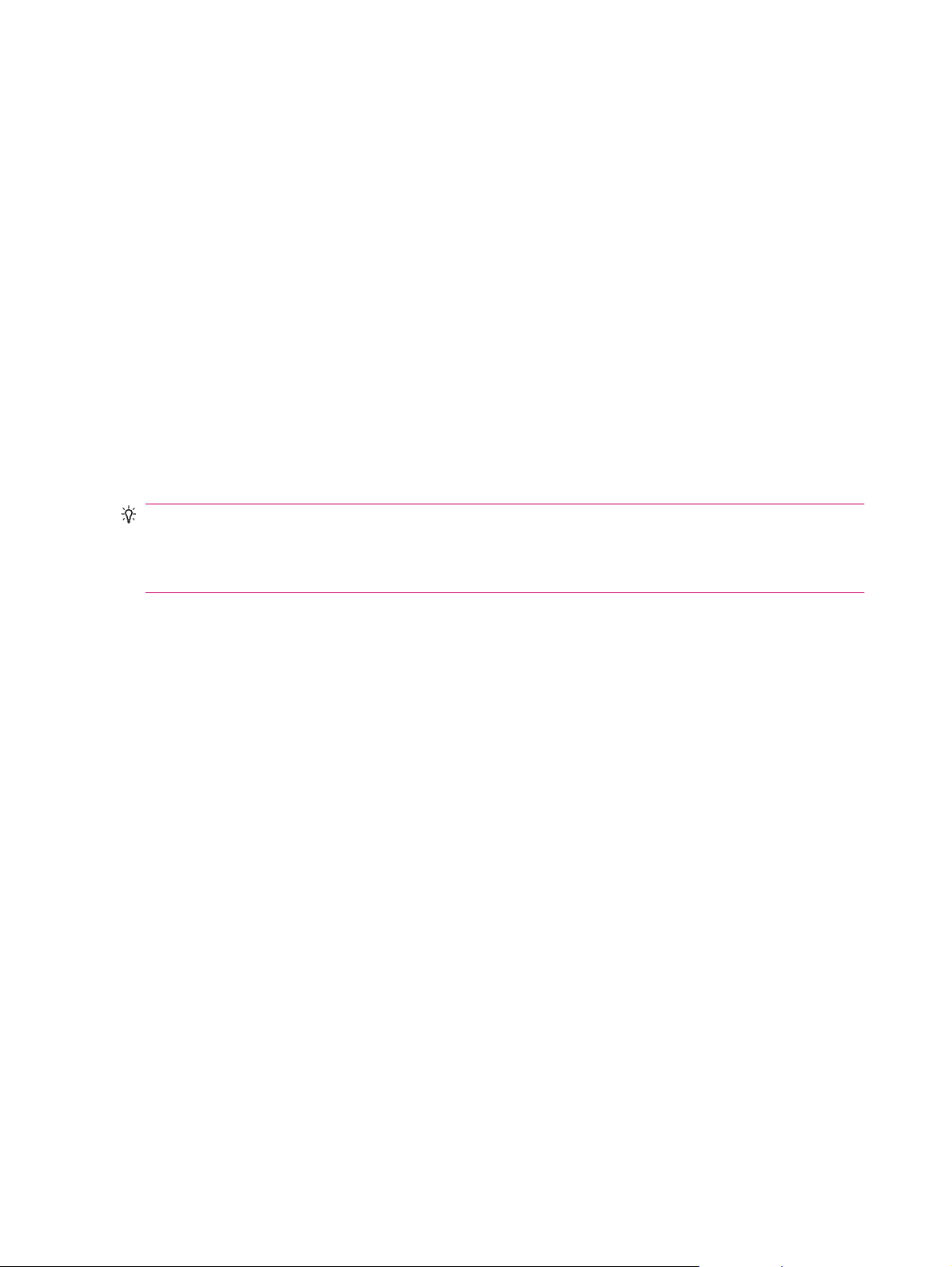
kontaktlisten din, og deretter kan katalogtjenesten bekrefte navn du legger inn i feltene Til, Kopi og
Blindkopi. Gjør følgende for å aktivere en katalogtjeneste, eller hvis du vil bruke flere tjenester:
1. Hvis du legger til en ny konto, kan du få navnet på katalogtjenesten og serveren fra den
nettverksansvarlige.
2. I meldingslisten velger du Meny > Alternativer > Adresse.
3. I listen I Kontakter henter du e-postadresser fra velger du e-postadresseboken der du vil
kontrollere kontakter. Kontakter vil bli kontrollert først, med mindre du velger Ingen.
4. Hvis e-postserveren allerede vises, merker du av for serverens katalogtjeneste for å aktivere den,
og deretter velger du ok.
5. Hvis e-posttjenesten din ikke vises, velger du Legg til….
6. I boksene Katalognavn og Server angir du navnet på LDAP-katalogen og serveren.
7. Spør den nettverksansvarlige om godkjenning er nødvendig for serveren. Hvis dette er tilfelle,
merker du av for Godkjenning er nødvendig på denne serveren og angir brukernavnet og
passordet.
8. Hvis du vil at meldingstjenesten skal kontrollere denne tjenesten, merker du av for Kontroller navn
mot denne serveren.
TIPS: Hvis du vil slette en tjeneste, kan du holde pekepennen på tjenesten, og deretter velge Slett.
Mens du synkroniserer Outlookepostkontoen, må du deaktivere eventuelle katalogtjenester du har
installert, ved å fjerne merket for Kontroller navn mot denne serveren. Dermed kan du unngå å få
feilmeldinger når Meldingsfunksjoner forsøker å bekrefte navn mot tjenesten du ikke er koblet til.
66 Kapittel 11 Meldingsfunksjoner
Page 79

12 Kalender
Vise kalenderen
Bruk kalenderen for å planlegge avtaler, inkludert møter og andre hendelser. Du kan vise dagens avtaler
på I dag-skjermen.
▲
Hvis du vil gå til Kalender, trykker du på
skjermen.
(Kalender) eller velger (Kalender) på I dag-
Endre visningen av arbeidsuken
Du kan tilpasse kalenderen for en arbeidsuke slik at den starter på en søndag eller en mandag. Du kan
planlegge kalenderen for en fem- til sjudagers uke.
Slik endrer du visningen av arbeidsuken:
1.
Hvis du vil gå til Kalender, trykker du på
skjermen.
2. Velg Meny > Verktøy > Alternativer… og gjør ett eller begge av følgende:
Hvis du vil angi den første dagen i uken, velger du søndag eller mandag i boksen Første
●
dag i uken.
Hvis du vil angi hvor mange dager som skal vises i en arbeidsuke, velger du 5-dagers uke,
●
6-dagers uke eller 7-dagers uke i Ukevisning-boksen.
3. Velg ok.
(Kalender) eller velger (Kalender) på I dag-
Angi en standardpåminnelse for alle nye avtaler
Slik slår du på en påminnelse for alle nye avtaler automatisk:
1.
Hvis du vil gå til Kalender, trykker du på
skjermen.
2. Velg Meny > Verktøy > Alternativer… > Avtaler.
3. Merk av for Angi påminnelse for nye elementer.
4. Angi tidspunktet for når påminnelsen skal varsle deg.
5. Velg ok.
(Kalender) eller velger (Kalender) på I dag-
Vise kalenderen 67
Page 80

Opprette en avtale
Slik oppretter du en avtale i kalenderen:
1.
Hvis du vil gå til Kalender, trykker du på
skjermen.
2. Velg Meny > Ny avtale for å opprette en avtale.
3. Angi de ønskede feltene for oppgaven, og velg deretter ok.
Oppdatere en avtale
Slik oppdaterer du en avtale du har i kalenderen:
1.
Hvis du vil gå til Kalender, trykker du på
skjermen.
2. Trykk for å åpne avtalen, og velg deretter Meny > Rediger for å gjøre endringene.
3. Velg Alle, Én eller Avbryt.
MERK: Dette alternativet vises bare for tilbakevendende avtaler.
4. Gjør de ønskede endringene, og velg deretter ok.
Annullere en avtale
Når du sletter en avtale i kalenderen på HP iPAQ-en, slettes den også på datamaskinen neste gang du
synkroniserer. Hvis avtalen ikke er synkronisert med en datamaskin, slettes den bare fra HP iPAQ-en.
(Kalender) eller velger (Kalender) på I dag-
(Kalender) eller velger (Kalender) på I dag-
Slik annullerer du en avtale:
1.
Hvis du vil gå til Kalender, trykker du på
skjermen.
2. I Dagsorden-visningen velger du avtalen som skal slettes.
3. Velg Meny > Slett avtale.
4. Velg Ja for å slette avtalen, eller velg Nei for å beholde den.
(Kalender) eller velger (Kalender) på I dag-
68 Kapittel 12 Kalender
Page 81

13 Kontakter
Opprette en kontakt
Slik oppretter du en kontakt:
1. På I dag-skjermen velger du Kontakter eller trykker på den høyre funksjonstasten.
2. Velg Ny, og skriv inn kontaktinformasjonen i Outlook-kontakt eller SIM-kontakt.
3. Når du er ferdig, velger du ok.
MERK: Hvis du filtrerte kontaktlisten ved hjelp av en kategori da du opprettet kontakten, vil den nye
kontakten automatisk knyttes til denne kategorien.
Hvis de fleste kontaktene du oppretter, har telefonnumre som begynner med samme retningsnummer,
velger du Meny > Alternativer… i Kontakter, og deretter angir du retningsnummeret i Retningsnr.-
boksen og velger ok.
Hvis du mottar en oppringing fra et nummer som ikke er oppført i kontaktlisten, kan du opprette en
kontakt fra oppringingsloggen.
MERK: Hvis du vil ha mer informasjon, velger du Start > Hjelp i det samme skjermbildet.
Slette en kontakt
Slik sletter du en kontakt:
1. På I dag-skjermen velger du Kontakter eller trykker på den høyre funksjonstasten.
2. Hold pekepennen på navnet til kontakten du vil slette.
3. Velg Slett kontakt.
4. Velg Ja.
Endre kontaktinformasjon
Slik endrer du kontaktinformasjon:
1. På I dag-skjermen velger du Kontakter eller trykker på den høyre funksjonstasten.
2. Velg kontakten.
3. Velg Meny > Rediger, og angi endringene.
4. Når du er ferdig, velger du ok.
Kopiere en kontakt
Slik kopierer du en kontakt:
1. På I dag-skjermen velger du Kontakter eller trykker på den høyre funksjonstasten.
2. Hold pekepennen på navnet til kontakten du vil kopiere.
Opprette en kontakt 69
Page 82

3. Velg Kopier kontakt.
4. Velg kopien av kontakten.
5. Velg Meny > Rediger.
6. Endre kontaktinformasjonen etter behov, og velg deretter ok.
MERK: Den viste kategorien blir automatisk tilordnet den nye kontakten.
Søke etter en kontakt
Slik søker du etter en kontakt:
1. På I dag-skjermen velger du Kontakter eller trykker på den høyre funksjonstasten.
2. Hvis du ikke er i navnevisning, velger du Meny > Vis etter > Navn.
3. Gjør ett av følgende:
Begynn å skrive inn navnet eller telefonnummeret i tekstboksen helt til kontakten du er ute
●
etter, vises. Hvis du vil vise alle kontaktene igjen, kan du merke teksten i tekstboksen og slette
den, eller du kan trykke på tilbaketasten eller slettetasten.
Bruk den alfabetiske listen øverst i kontaktlisten.
●
Filtrer listen etter kategorier. Velg Meny > Filtrer i kontaktlisten. Deretter velger du kategorien
●
du har tilordnet en kontakt. Hvis du vil vise alle kontakter, velger du Alle kontakter.
MERK: Hvis du vil søke etter en kontakt ved å skrive inn navn eller telefonnummer eller ved hjelp av
den alfabetiske listen, må du bruke navnevisning.
Sende en e-postmelding til en kontakt
Slik sender du en e-postmelding til en kontakt:
1. På I dag-skjermen velger du Kontakter eller trykker på den høyre funksjonstasten.
2. Velg navnet til kontakten du vil sende en melding til.
3. Velg adressen du vil sende meldingen til.
4. Velg kontoen du vil sende meldingen fra.
MERK: Du kan raskt legge til adressen til en kontakt i en ny melding ved å velge Til-, Kopi- eller
Blindkopi-linjen og deretter Meny > Legg til mottaker. Velg kontakten du vil sende meldingen til, og
velg adressen også hvis det er nødvendig.
Sende en tekstmelding til en kontakt
Slik sender du en tekstmelding til en kontakt:
1.
Trykk på
2. Velg Meny > Ny > Tekst.
(Meldingsfunksjoner) > Tekst-/MMS-meldinger.
3. Legg inn telefonnumrene til én eller flere mottakere. Skill dem om nødvendig fra hverandre med
semikolon. Hvis du vil hente telefonnumre fra Kontakter, velger du Til og velger kontakten.
70 Kapittel 13 Kontakter
Page 83

4. Skriv meldingen. Hvis du vil legge til en standardtekst raskt, velger du Meny > Min tekst og deretter
teksten du vil bruke.
MERK: Hvis du vil sette inn symboler, velger du Skift-tasten på skjermtastaturet.
5. Hvis du vil kontrollere stavingen, velger du Meny > Stavekontroll.
6. Velg Send.
Hvis du sender en tekstmelding og vil vite om den ble mottatt, må du, før du sender meldingen, velge
Meny > Meldingsalternativer… Merk av for Be om meldingsbekreftelse for melding.
Legge til og fjerne et bilde
Slik legger du til et bilde i kontaktinformasjonen:
1. På I dag-skjermen velger du Kontakter eller trykker på den høyre funksjonstasten.
2. Velg kontakten.
3. Velg Meny > Rediger.
4. Velg Bilde.
5. Gjør ett av følgende:
Velg bildet du vil legge til.
●
Velg Kamera, og ta et bilde.
●
Slik fjerner du et bilde fra kontaktinformasjonen:
1. På I dag-skjermen velger du Kontakter eller trykker på den høyre funksjonstasten.
2. Velg kontakten.
3. Velg Meny > Rediger.
4. Velg Meny > Fjern bilde.
5. Velg Ja.
Bruke kontaktlisten
Du kan bruke og tilpasse kontaktlisten på flere måter. Du kan også ringe eller sende en melding til en
åpen kontakt.
Slik tilpasser du kontaktlisten:
1. På I dag-skjermen velger du Kontakter eller trykker på den høyre funksjonstasten.
2. Gjør ett av følgende i kontaktlisten:
Hvis du vil søke etter en kontakt ved å skrive inn et navn eller ved hjelp av den alfabetiske
●
listen, skriver du inn navnet i boksen Skriv inn et navn….
Hvis du vil se en liste over kontakter som har samme navn eller arbeider i samme firma, velger
●
du Meny > Vis etter > Navn eller Firma.
Legge til og fjerne et bilde 71
Page 84

Hvis du vil se en oppsummering av informasjonen om en kontakt, velger du kontakten. Derfra
●
kan du også ringe eller sende en melding.
Du kan vise en liste over handlingene som er tilgjengelige for en kontakt, ved å holde
●
pekepennen på en kontakt.
MERK: Du kan vise flere kontakter på skjermen. Velg Meny > Alternativer…, merk av for Vis bare
navn på kontakter, og fjern merket for Vis alfabetisk liste.
72 Kapittel 13 Kontakter
Page 85

14 Tilkoblinger
Du kan bruke HP iPAQ-en til å koble deg til og utveksle informasjon med andre håndholdte enheter,
datamaskiner og andre nettverk. Du kan koble til med:
Wi-Fi
●
Bluetooth
●
GPRS/EDGE/HSDPA/WCDMA
●
Du kobler til ved å velge Start > Innstillinger > Tilkoblinger.
Bruke Trådløsbehandling
Ved hjelp av Trådløsbehandling er det enkelt å slå på eller av funksjonene i en Wi-Fi-tilkobling eller
Bluetooth-tilkobling eller telefonfunksjoner.
MERK: Når telefonfunksjonen er slått av, kan du ikke motta anrop eller ringe ut. Det gjelder også
nødsamtaler. Hvis du vil ringe noen eller motta anrop igjen, slår du på telefonfunksjonen og aktiverer
telefonens RF-kapasitet.
Når du vil bruke Trådløsbehandling, velger du Start > Innstillinger > Tilkoblinger >
Trådløsbehandling.
Wi-Fi
Alternativ Beskrivelse
Alle Velg Alle for å slå på/av funksjonene for Wi-Fi, Bluetooth og Telefon.
Wi-Fi Velg Wi-Fi for å slå på/av funksjonen for Wi-Fi-tilkobling.
Bluetooth Velg Bluetooth-knappen for å slå på/av funksjonen for Bluetooth-tilkobling.
Telefon Velg Telefon-knappen for å slå på/av Telefon-funksjonene.
I flymodus blir alle trådløse tilkoblinger på HP iPAQ-en slått av.
Slik slår du av alle trådløse tilkoblinger samtidig:
1. Når du vil bruke Trådløsbehandling, velger du Start > Innstillinger > Tilkoblinger >
Trådløsbehandling.
2. Velg Alle for å slå på/av alle trådløse tilkoblinger.
Med trådløs tilgang trenger du ikke ledninger for å koble HP iPAQ-en til Internett. I stedet overføres data
til og fra den trådløse enheten via et tilgangspunkt, ofte kalt et aksesspunkt. HP iPAQ-en kan kobles til
et 802.11b/g Wi-Fi eller direkte til andre Wi-Fi-aktiverte enheter.
MERK: Bokstaven etter 802.11 bestemmer frekvensen som brukes, dataoverføringshastigheten og
signalområdet for den Wi-Fi-aktiverte enheten.
Bruke Trådløsbehandling 73
Page 86

Med Wi-Fi kan du:
Få tilgang til Internett
●
Sende og motta e-post
●
Få tilgang til informasjon på et firmanettverk
●
Bruke virtuelle private nettverk (VPN) for sikker ekstern tilgang
●
Bruke offentlige trådløse soner for trådløs tilkobling
●
Velg Start > Innstillinger > Tilkoblinger > Wi-Fi.
MERK: Når du bruker oppringte eller trådløse nettverk til å få tilgang til et firmanettverk, e-post eller
annen trådløs kommunikasjon, for eksempel Bluetooth-enheter, kan du få bruk for annen maskinvare i
tillegg til en Wi-Fi-infrastruktur og en tjenestekontrakt.
Undersøk med Internett-leverandøren din om du har tilgang og nettverksdekning der du bor. Det er ikke
sikkert at alle typer webinnhold er tilgjengelig. Noe webinnhold kan kreve installasjon av ekstra
programvare.
Wi-Fi-begreper
Vi anbefaler at du gjør deg kjent med begrepene nedenfor når du begynner å bruke Wi-Fi.
Begrep Definisjon
802.11 standard En godkjent standardspesifikasjon for radioteknologi fra IEEE (Institute of Electrical and
Enhet til datamaskin eller
ad-hoc
DNS (domenenavnsystem) Metoden som brukes for å finne og oversette domenenavn på Internett til IP-adresser. Det gir
Kryptering En alfanumerisk (bokstaver og/eller tall) konverteringsprosess for data. Brukes hovedsakelig
Trådløse soner Offentlige eller private områder der du kan få tilgang til Wi-Fi-tjenester. Slike trådløse soner
Infrastruktur Denne tilkoblingsmodusen bruker trådløse tilgangspunkter til å koble til nettverk.
Åpne Wi-Fi-innstillinger
Slik åpner du Wi-Fi-innstillinger:
1. Velg Start > Innstillinger > Tilkoblinger > Trådløsbehandling.
2. Velg Meny > Wi-Fi-innstillinger.
Electronics Engineers) som brukes til trådløse, lokale nettverk (Wi-Fi).
En modus som ikke bruker tilgangspunkt. Den gir uavhengig, direkte tilkobling mellom
likeverdige enheter i et trådløst lokalnett.
enkle navn å huske som Internett-adresser. Alle webområder har sin egen, spesifikke IPadresse på Internett.
til å beskytte dataene mot uautorisert tilgang.
kan du finne for eksempel på biblioteker, Internett-kafeer, hoteller, flyplasser eller
konferansesentre. Tjenesten kan være gratis, eller du kan måtte betale for den.
Koble til et Wi-Fi-nettverk automatisk
Når du prøver å koble deg til et Wi-Fi-nettverk, oppdager HP iPAQ-en automatisk Wi-Fi-nettverk som
kringkaster signaler der du er. Hvis Wi-Fi-nettverket ditt ikke er stilt inn til å kringkaste, må du koble deg
til manuelt. Hvis enheten prøver å koble seg til et Wi-Fi-nettverk som krever godkjenning, må du kontakte
74 Kapittel 14 Tilkoblinger
Page 87

nettverksadministrator for å få oppgitt den nødvendige informasjonen slik at du kan oppgi riktig
brukernavn og passord.
Slik kobler du til et Wi-Fi-nettverk automatisk:
1. Velg Start > Innstillinger > Tilkoblinger > Trådløsbehandling > Wi-Fi.
2. Med en gang HP iPAQ-en oppdager et Wi-Fi-nettverk, blir du spurt om du vil koble til. Velg
nettverket du vil koble deg til, og velg Koble til.
Koble til et Wi-Fi-nettverk manuelt
Du kan konfigurere et trådløst nettverk ved å angi de nødvendige innstillingene.
Slik kobler du til et Wi-Fi-nettverk manuelt:
1. Velg Start > Innstillinger > Tilkoblinger > Wi-Fi.
2. Velg Trådløs > Legg til ny….
3. Skriv inn navnet på nettverket.
4. Velg Internett i listen Tilkobling til hvis du vil koble til Internett via en Internett-leverandør, eller
velg Arbeid i den samme listen hvis du vil koble til et firmanettverk.
MERK: Du bør velge Arbeid hvis nettverket krever en proxy-server.
5. Velg Neste.
Hvis du vil bruke autentisering eller godkjenning, velger du en metode fra listen
●
Godkjenning.
Hvis du vil bruke datakryptering, velger du krypteringsmetode fra listen Datakryptering.
●
Hvis du automatisk vil bruke en nettverksnøkkel, velger du Nøkkelen angis automatisk. Hvis
●
ikke angir du Nettverksnøkkel og Nøkkelindeks.
6. Velg Neste.
7. Velg Bruk IEEE 802.1x nettverkstilgangskontroll, og angi EAP-type fra listen.
8. Velg Fullfør.
Finne en IP-adresse
Du må finne IP-adressen din for å kontrollere at det er tilordnet en adresse til nettverket, slik at HP iPAQen skal kunne få tilgang til det.
Slik finner du en IP-adresse:
1. Koble til et nettverk automatisk eller manuelt ved å velge Start > Innstillinger > Tilkoblinger >
Wi-Fi > Nettverkskort.
2. Velg et nettverkskort i listen Velg et kort for å endre innstillingene. IP-adressen til det trådløse
nettverket vises i boksen IP-adresse.
Slette et Wi-Fi-nettverk
Du kan slette nettverk som du har lagt til manuelt. Du kan imidlertid ikke slette nettverk som er oppdaget
automatisk.
Wi-Fi 75
Page 88

Slik sletter du et eksisterende eller tilgjengelig trådløst nettverk:
1. Velg Start > Innstillinger > Tilkoblinger > Wi-Fi.
2. Velg Trådløs.
3. Velg Wi-Fi-nettverket du vil slette, i boksen Konfigurer trådløse nettverk.
4. Velg Meny > Fjern innstillinger.
Bluetooth
Bluetooth-begreper
Vi anbefaler at du gjør deg kjent med begrepene nedenfor før du begynner å bruke Bluetooth-teknologi.
Begrep Definisjon
Autentisering Verifisering av et numerisk passord før en tilkobling eller en
Godkjenning Godkjenning av tilkobling, tilgang eller aktivitet før den kan
Tilknytning (mellom enheter i par) Oppretting av en klarert tilkobling mellom HP iPAQ-en og en
aktivitet kan fullføres.
fullføres.
annen enhet. Når en tilknytning er opprettet, blir de to
enhetene gjenkjent som et par. En tilkobling mellom de to
enhetene i et par krever ikke autentisering eller annen
godkjenning.
Enhetsadresse Unik elektronisk adresse til en Bluetooth-enhet.
Finne enhet Plassering og gjenkjenning av en annen Bluetooth-enhet.
Enhets-ID Navn som en Bluetooth-enhet angir når den blir funnet av en
Kryptering Måte å beskytte data på.
Tilgangsnøkkel Kode du angir for at andre enheter skal autentisere tilkoblinger
PIM (Personal Information Manager) Samling av programmer som brukes til å utføre vanlige
Profiler Samling av Bluetooth-innstillinger.
Finne tjeneste Avgjøre hvilke programmer du har felles med andre enheter.
Åpne Bluetooth-innstillinger
Slik åpner du Bluetooth-innstillinger:
1. Velg Start > Innstillinger > Tilkoblinger > Trådløsbehandling.
2. Velg Meny > Bluetooth-innstillinger.
annen enhet.
eller aktiviteter fra din enhet.
forretningsoppgaver (for eksempel kontakter, kalender og
oppgaver.
Koble til en datamaskin ved hjelp av Bluetooth
Resultatet blir best hvis du kobler HP iPAQ til en datamaskin med en USB-kabel for å etablere en
synkronisering før du kobler til via Bluetooth.
76 Kapittel 14 Tilkoblinger
Page 89

Slik kobler du til en datamaskin via Bluetooth med ActiveSync:
1. Følg instruksjonene i hjelpen for synkroniseringsprogrammet på datamaskinen for å konfigurere
Bluetooth på datamaskinen med støtte for ActiveSync.
2. Velg Start > Programmer > ActiveSync på HP iPAQ-en.
3. Velg Meny > Koble til via Bluetooth. Pass på at HP iPAQ-en og datamaskinen er i nærheten av
hverandre.
4. Hvis dette er første gang du kobler til denne datamaskinen via Bluetooth, går du gjennom
Bluetooth-veiviseren på HP iPAQ-en og konfigurerer et Bluetooth-partnerskap med datamaskinen.
5. Velg Synkr.
6. Når du er ferdig, velger du Meny > Koble fra Bluetooth.
TIPS: Du kan slå av Bluetooth for å spare batteristrøm.
Slik kobler du til en datamaskin via Bluetooth med WMDC:
1. Følg instruksjonene i hjelpen for synkroniseringsprogrammet på datamaskinen for å konfigurere
Bluetooth.
2. Velg Start > Programmer > ActiveSync på HP iPAQ-en.
3. Velg Meny > Koble til via Bluetooth. Pass på at HP iPAQ-en og datamaskinen er i nærheten av
hverandre.
4. Hvis du vil konfigurere et partnerskap, velger du Ja når du blir spurt om det.
5. Når du får en advarsel på datamaskinen om at en Bluetooth-enhet prøver å koble seg til, klikker
du på Tillat denne tilkoblingen.
6. Velg Meny > Koble fra når du vil koble fra.
Opprette, avslutte og godkjenne et Bluetooth-partnerskap
Du kan utveksle informasjon mellom HP iPAQ-en og en annen enhet som har Bluetooth-funksjonalitet.
Før du kan gjøre dette, må du opprette et Bluetooth-partnerskap mellom de to enhetene.
MERK: Før du kan utveksle informasjon mellom to Bluetooth-aktiverte enheter, må du kontrollere at
Bluetooth er slått på på begge enhetene. Enhetene må være i synlig modus.
Slik oppretter du et Bluetooth-partnerskap:
1. Velg Start > Innstillinger > Tilkoblinger > Bluetooth.
2. Velg Legg til ny enhet…. HP iPAQ-en søker etter andre enheter med Bluetooth-funksjonalitet og
viser dem i listen.
3. Velg navnet på den andre enheten, og velg deretter Neste.
4. Hvis du vil angi et passord, noe som anbefales for bedre sikkerhet, skriver du inn et alfanumerisk
passord på mellom 1 og 16 tegn i boksen Passord før du velger Neste. Hvis ikke lar du
passordboksen stå tom og velger Neste.
MERK: Hvis du vil opprette partnerskap med mobiltelefoner, er det obligatorisk å angi et numerisk
passord.
5. Angi det samme passordet på den andre enheten.
6. Velg Ferdig.
Bluetooth 77
Page 90

Slik avslutter du et Bluetooth-partnerskap:
1. Velg Start > Innstillinger > Tilkoblinger > Bluetooth.
2. Hold pekepennen på partnerskapet du vil avslutte.
3. Velg Slett.
Slik godtar du et Bluetooth-partnerskap:
1. Kontroller at HP iPAQ-en er synlig og plassert i nærheten av den andre enheten.
Velg Start > Innstillinger > Tilkoblinger > Bluetooth > Modus.
●
Merk av for Gjør denne enheten synlig for andre enheter.
●
2. Når du blir spurt om du vil godta et partnerskap med enheten som ber om partnerskap, velger du
Ja.
3. Hvis det kreves et passord, skriver du inn det alfanumeriske passordet på mellom 1 og 16 tegn i
boksen Tilgangsnøkkel før du velger Neste. Angi den samme tilgangsnøkkelen i enheten som
ber om partnerskap. Bruk av tilgangsnøkkel gir økt sikkerhet.
4. Velg Ferdig.
Hvis du ikke finner en annen enhet, kan du prøve følgende:
Kontroller at Bluetooth er slått på.
●
Flytt enhetene nærmere hverandre.
●
Kontroller at enheten du prøver å koble til, er på og synlig for andre enheter.
●
Redigere et Bluetooth-partnerskap
Slik endrer du navn på et Bluetooth-partnerskap:
1. Velg Start > Innstillinger > Tilkoblinger > Bluetooth.
2. Hold pekepennen på partnerskapet du vil redigere.
3. Velg Rediger.
4. Skriv inn et nytt navn på partnerskapet i boksen Visningsnavn.
5. Velg Lagre.
Bruke HP iPAQ-en som trådløst modem med Bluetooth
Du kan bruke HP iPAQ-en som trådløst modem for å koble en Bluetooth-aktivert datamaskin til Internett.
Hvis du vil ha mer informasjon, kan du se
Bluetooth-datatilkobling på side 112
Slik kobler du til en bærbar datamaskin ved hjelp av en
Bluetooth-enhetsprofiler
Funksjonene som støttes av Bluetooth, kalles tjenester eller profiler. Du kan bare kommunisere med
Bluetooth-enheter som støtter minst én av følgende profiler:
ActiveSync over Bluetooth
●
Profil for avansert lyddistribusjon (A2DP)
●
Profil for generisk tilgang (GAP)
●
78 Kapittel 14 Tilkoblinger
Page 91

Håndfriprofil (HFP)
●
Hodesettprofil (HSP)
●
Profilvert for enhet for menneskelig grensesnitt (HID)
●
Profil for generisk OBEX (GOEP)
●
Profil for objektsending (OPP)
●
Profil for seriell port (SPP)
●
Profil for telefonlistetilgang (PBAP)
●
Profil for filoverføring (FTP)
●
Profil for grunnleggende bilde (BIP)
●
Profil for grunnleggende utskrift (BPP)
●
Profil for personlig nettverk (PAN)
●
Profilklient for fjernkontroll for lyd og bilde (AVRCP)
●
Profil for generisk lyd- og bildedistribusjon (GAVDP)
●
Tilgang til tjenester
Hvis du velger å kreve godkjenning for å få tilgang til tjenester, må du godkjenne hver tilkobling. Du vil
bli spurt om tilkoblingen skal tillates hver gang.
Slik angir du godkjenning for tilgang til tjenester:
1. Velg Start > Innstillinger > Tilkoblinger > Trådløsbehandling.
2. Velg Meny > Bluetooth-innstillinger.
3. Konfigurer tjenesten du vil aktivere ved hjelp av alternativene som vises i de forskjellige
kategoriene.
4. Velg ok.
Angi en Bluetooth-delt mappe
Du kan angi hvilken mappe andre enheter skal få tilgang til når de kobles til HP iPAQ-en.
1. Velg Start > Innstillinger > Tilkoblinger > Trådløsbehandling.
2. Velg Meny > Bluetooth-innstillinger.
3. Velg Filoverføring.
4. Angi navnet på mappen der du vil lagre overførte filer, i boksen Rotkatalog.
5. Velg ok.
Konfigurere en innkommende eller utgående COM-port for Bluetooth
Slik konfigurerer du en innkommende eller utgående COM-port for Bluetooth:
1. Kontroller at HP iPAQ-en er koblet til den andre enheten via Bluetooth.
2. Velg Start > Innstillinger > Tilkoblinger > Trådløsbehandling.
3. Velg Meny > Bluetooth-innstillinger.
Bluetooth 79
Page 92

4. Velg COM-porter.
5. Velg Ny innkommende port eller Ny utgående port.
MERK: Ny utgående port er bare tilgjengelig hvis minst én Bluetooth-enhet støtter seriell
tilkobling (COM).
6. Velg en nummerert COM-port fra listen.
MERK: Hvis porten ikke kan opprettes, er den i bruk. Velg en annen nummerert port.
7. Du kan begrense kommunikasjonen på denne COM-porten slik at den bare fungerer for enheter
som HP iPAQ-en har etablert Bluetooth-partnerskap med. Dette gjør du ved å merke av for Sikker
tilkobling.
8. Velg Fullfør.
GPRS/EDGE/HSDPA
HP iPAQ-en er en 3.5G-enhet som støtter høy og bedre datagjennomløp. Den støtter HSDPA, som
kalles 3.5G, for overføring av data, WCDMA, som kalles 3G, for overføring av tale og data, EDGE, som
kalles 2.75G, for overføring av data, GPRS, som kalles 2.5G, for overføring av data og GSM, som kalles
2G, for overføring av tale.
HSDPA
HSDPA (High Speed Download Packet Access) (som også kalles 3.5G, er en utvidelse av WCDMA
(Wideband Code Division Multiple Access), som er basert på 3G-teknologi og gir bedre datagjennomløp.
HP iPAQ-en støtter HSDPA 3.6 til 7.2 Mbps for nedlasting med høy hastighet. HP iPAQ-en støtter også
WCDMA over tre forskjellige frekvensbånd (850 / 1900 / 2100). Når WCDMA eller HSDPA er tilgjengelig,
bruker HP iPAQ-en denne teknologien og går tilbake til GSM / GPRS / EDGE hvis WCDMA eller HSDPA
ikke er tilgjengelig. HP iPAQ-en støtter også WCDMA/HSDPA på tre ulike frekvensbånd (850 / 1900 /
2100).
GPRS/EDGE
GPRS/EDGE-teknologien gir tilkobling til mobiltelefonnettet, og kan brukes til surfing på Internett,
multimediemeldinger eller tilgang til et firmanettverk.
MERK: EDGE er en forbedring av GPRS-teknologien, og gir høyere hastigheter på dataforbindelser
enn ren GPRS. Dette betyr at telefonen har raskere multimediefunksjonalitet, for eksempel sending og
mottak av tekst- og multimediemeldinger og deling av videoklipp. Undersøk med mobiloperatøren din
om de støtter EDGE-teknologi. Hvis operatøren ikke støtter EDGE-nettet, går HP iPAQ-en som standard
tilbake til GPRS.
Forskjeller mellom GSM- og GPRS- / EDGE- / WCDMA- / HSDPA-teknologi
GSM-teknologi brukes vanligvis til telefonsamtaler og tekstmeldinger, mens GPRS- / EDGE- /
WCDMA- / HSDPA-teknologi gir en datatilkobling til mobiltelefonnettet som kan brukes til å surfe på
Internett, bruke multimediemeldingstjenester (MMS) eller komme inn på et firmanettverk.
MERK: Bruk av datatjenester med GPRS / EDGE / WCDMA / HSDPA leveres vanligvis som tillegg til
vanlige mobiltjenester, og kan koste litt ekstra. Spør mobiloperatøren om tilgang til og priser på
datatjenester.
80 Kapittel 14 Tilkoblinger
Page 93

Konfigurere nettverksinnstillinger for GPRS
Første gangen du bruker SIM-kortet, vil programmet HP iPAQ DataConnect automatisk oppdage
mobilnettet og operatøren, og konfigurere tilkoblingsinformasjon for GPRS for deg. Hvis
mobiloperatøren tilbyr forskjellige abonnementstyper, vil imidlertid HP iPAQ DataConnect vise et vindu
på skjermen med de forskjellige tilgjengelige abonnementstypene. Du må velge abonnementet og velge
Velg for at HP iPAQ DataConnect skal konfigurere parameterne for mobilnettverkstilkobling. Du kan
endre disse innstillingene etter behov eller opprette dine egne nettverksinnstillinger.
Slik konfigurerer du nettverksinnstillinger for GPRS:
1. Velg Start > Innstillinger > Tilkoblinger > HP iPAQ DataConnect.
2. Velg land fra rullegardinlisten Land.
3. Hvis navnet på operatøren vises i rullegardinlisten Operatør, anbefales det at du bruker den
tilkoblingen og om nødvendig endrer standardinnstillingene.
4. Velg Velg for å bekrefte innstillingene.
Redigere en Internett-tilkobling
Slik redigerer du en Internett-tilkobling:
1. Velg Start > Innstillinger > Tilkoblinger > Tilkoblinger > Avansert > Velg nettverk.
2. Velg alternativet iPAQ GPRS fra listen Programmer som automatisk kobles til Internett, skal
koble seg til ved hjelp av.
3. Velg Rediger… > Modem.
4. Velg ønsket Internett-leverandør fra listen som vises, og velg Rediger….
5. Skriv inn et leverandørnavn i boksen Skriv inn et navn for tilkoblingen, og velg deretter Neste.
6. Angi et tilgangspunktnavn for serveren du forsøker å koble deg til, i boksen Navn på
tilgangspunkt, og velg Neste.
7. Skriv inn brukernavn og passord.
8. Skriv inn et domenenavn hvis du har fått oppgitt et av Internett-leverandøren.
9. Velg Fullfør.
Du kan også følge fremgangsmåten nedenfor for å opprette en ny Internett-tilkobling:
1. Velg Start > Innstillinger > Tilkoblinger > Tilkoblinger > Avansert > Velg nettverk.
2. Under Programmer som automatisk kobles til Internett, skal koble seg til ved hjelp av velger
du Ny…
3. Skriv inn et navn på innstillingene. Dette navnet er for eget bruk.
4. Velg Modem > Ny….
5. Skriv inn et leverandørnavn i boksen Skriv inn et navn for tilkoblingen.
6. Velg det aktuelle modemet fra listen Velg et modem.
> Generelt.
GPRS/EDGE/HSDPA 81
Page 94

Slik konfigurerer du innstillinger når du bruker et telefonnummer:
a. Velg Mobillinje fra listen Velg et modem.
b. Velg Neste.
c. Skriv inn et telefonnummer i tekstboksen, og velg deretter Neste.
Slik konfigurerer du innstillinger når du bruker tilgangspunkt:
a. Velg Mobillinje (GPRS, 3G) fra listen Velg et modem.
b. Velg Neste.
c. Angi et tilgangspunktnavn for serveren du forsøker å koble deg til, i boksen Navn på
tilgangspunkt, og velg deretter Neste.
7. Skriv inn brukernavn og passord.
8. Skriv inn et domenenavn hvis du har fått oppgitt et av Internett-leverandøren.
9. Velg Fullfør.
Redigere MMS-innstillinger
Slik redigerer du en MMS-tilkobling:
1. Velg Start > Innstillinger > Tilkoblinger > Tilkoblinger > Avansert > Velg nettverk.
2. Velg alternativet iPAQ MMS fra listen Programmer som automatisk kobles til Internett, skal
koble seg til ved hjelp av.
3. Velg Rediger… > Modem.
4. Velg ønsket Internett-leverandør fra listen som vises, og velg deretter Rediger….
5. Skriv inn et leverandørnavn i boksen Skriv inn et navn for tilkoblingen, og velg Neste.
6. Angi et tilgangspunktnavn for serveren du forsøker å koble deg til, i boksen Navn på
tilgangspunkt, og velg Neste.
7. Skriv inn brukernavn og passord.
8. Skriv inn et domenenavn hvis du har fått oppgitt et av Internett-leverandøren.
9. Velg Fullfør.
Du kan også følge fremgangsmåten nedenfor for å opprette en ny MMS-tilkobling:
1. Velg Start > Innstillinger > Tilkoblinger > Tilkoblinger > Avansert > Velg nettverk.
2. Under Programmer som automatisk kobles til Internett, skal koble seg til ved hjelp av velger
du Ny… >
3. Skriv inn et navn på innstillingene. Dette navnet er for eget bruk.
4. Velg Modem > Ny….
5. Skriv inn et leverandørnavn i boksen Skriv inn et navn for tilkoblingen.
6. Velg det aktuelle modemet fra listen Velg et modem.
Generelt.
82 Kapittel 14 Tilkoblinger
Page 95

Slik konfigurerer du innstillinger når du bruker et telefonnummer:
a. Velg Mobillinje fra listen Velg et modem.
b. Velg Neste.
c. Skriv inn et telefonnummer i tekstboksen, og velg deretter Neste.
Slik konfigurerer du innstillinger når du bruker tilgangspunkt:
a. Velg Mobillinje (GPRS, 3G) fra listen Velg et modem.
b. Velg Neste.
c. Angi et tilgangspunktnavn for serveren du forsøker å koble deg til, i boksen Navn på
tilgangspunkt, og velg deretter Neste.
7. Skriv inn brukernavn og passord.
8. Skriv inn et domenenavn hvis du har fått oppgitt et av Internett-leverandøren.
9. Velg Fullfør.
Redigere informasjonsinnstillinger for WAP
Slik redigerer du en WAP-tilkobling:
1. Velg Start > Innstillinger > Tilkoblinger > Tilkoblinger > Avansert > Velg nettverk.
2. Velg alternativet iPAQ WAP fra listen Programmer som automatisk kobles til Internett, skal
koble seg til ved hjelp av.
3. Velg Rediger… > Modem.
4. Velg ønsket Internett-leverandør fra listen som vises, og velg Rediger….
5. Skriv inn et leverandørnavn i boksen Skriv inn et navn for tilkoblingen, og velg deretter Neste.
6. Angi et tilgangspunktnavn for serveren du forsøker å koble deg til, i boksen Navn på
tilgangspunkt, og velg Neste.
7. Skriv inn brukernavn og passord.
8. Skriv inn et domenenavn hvis du har fått oppgitt et av Internett-leverandøren.
9. Velg Fullfør.
Du kan også følge fremgangsmåten nedenfor for å opprette en ny WAP-tilkobling:
1. Velg Start > Innstillinger > Tilkoblinger > Tilkoblinger > Avansert > Velg nettverk.
2. Under Programmer som automatisk kobles til Internett, skal koble seg til ved hjelp av velger
du
Ny… > Generelt.
3. Skriv inn et navn på innstillingene. Dette navnet er for eget bruk.
4. Velg Modem > Ny….
5. Skriv inn et leverandørnavn i boksen Skriv inn et navn for tilkoblingen.
6. Velg det aktuelle modemet fra listen Velg et modem.
GPRS/EDGE/HSDPA 83
Page 96

Slik konfigurerer du innstillinger når du bruker et telefonnummer:
a. Velg Mobillinje fra listen Velg et modem.
b. Velg Neste.
c. Skriv inn et telefonnummer i tekstboksen, og velg deretter Neste.
Slik konfigurerer du innstillinger når du bruker tilgangspunkt:
a. Velg Mobillinje (GPRS, 3G) fra listen Velg et modem.
b. Velg Neste.
c. Angi et tilgangspunktnavn for serveren du forsøker å koble deg til, i boksen Navn på
tilgangspunkt, og velg deretter Neste.
7. Skriv inn brukernavn og passord.
8. Skriv inn et domenenavn hvis du har fått oppgitt et av Internett-leverandøren.
9. Velg Fullfør.
Feilsøke automatisk oppdaging
Hvis innstillingen for automatisk nettverksoppdaging mislykkes, gjennomfører du ett eller flere av
følgende:
Kontroller at SIM-kortet er på plass i HP iPAQ-en. Hvis det ikke er på plass, setter du inn SIM-kortet
●
og starter programmet på nytt.
Forsikre deg om at metallkontaktene på SIM-kortet og i SIM-sporet ikke er dekket av smuss eller
●
støv som kan hindre tilkobling.
Velg riktig land og operatørnavn i programmet HP iPAQ DataConnect, og velg deretter ok.
●
Innstillingene oppdateres automatisk.
Avanserte innstillinger
Koble til URL-adresser på et intranett
Hvis du skal koble til intranettområder som har punktum i URL-adressene (for eksempel
intranett.firmanavn.no), legger du dem til i listen Arbeids-URL-unntak.
Slik kobler du til URL-adresser på et intranett:
1. Velg Start > Innstillinger > Tilkoblinger > Tilkoblinger > Avansert > Unntak….
2. Velg Legg til ny URL….
3. Skriv inn intranett-URL-adressen i boksen URL arbeid.
4. Velg ok.
MERK: Hvis du bruker mange URL-adresser som har samme firmanavn som rot, kan du slippe å angi
dem enkeltvis ved å angi *.firmanavn.no.
84 Kapittel 14 Tilkoblinger
Page 97

Endre en intranett-URL
Slik endrer du en intranett-URL:
1. Velg Start > Innstillinger > Tilkoblinger > Tilkoblinger > Avansert > Unntak….
2. Velg intranett-URL-unntaket du vil endre, og gjør de ønskede endringene.
3. Velg ok.
MERK: Hvis du vil slette et arbeids-URL-unntak, kan du holde pekepennen på det i listen og velge
Slett.
Angi et automatisk valg for tilkoblinger
Hvis du allerede har opprettet flere tilkoblinger, kan du konfigurere HP iPAQ-en til å koble til den beste
tilgjengelige tilkoblingen automatisk.
Slik angir du et automatisk valg for tilkoblinger:
1. Velg Start > Innstillinger > Tilkoblinger > Tilkoblinger > Oppgaver.
2. Velg Legg til en ny modemtilkobling under Mitt ISP-navn eller Mitt arbeidsnettverk for å
opprette en ny tilkobling.
3. Når du har opprettet en ny tilkobling, velger du Behandler eksisterende tilkoblinger under Mitt
ISP-navn eller Mitt arbeidsnettverk.
4. Velg Autovalg.
MERK: Du må ha flere enn én tilkobling for at alternativet Autovalg skal være tilgjengelig.
5. Velg ok.
Konfigurere en WAP-gateway
For at du skal få tilgang til WAP-områder (Wireless Access Point) fra Pocket Internet Explorer, må du
konfigurere HP iPAQ-en til å bruke en WAP-gateway.
Før du begynner, må du skaffe følgende informasjon fra Internett-leverandøren eller nettverksansvarlig:
brukernavn
●
passord
●
telefonnummer til serveren hos Internett-leverandøren
●
IP-adressen til WAP-gatewayserveren
●
portnummer
●
Slik konfigurerer du en WAP-gateway:
1. Velg Start > Innstillinger > Tilkoblinger > Tilkoblinger > Avansert > Velg nettverk >
Rediger… for å redigere iPAQ WAP fra listen Programmer som automatisk kobles til Internett,
skal koble seg til ved hjelp av. Hvis det ikke er konfigurert noen proxy-server, velger du Ny….
2. Gå til kategorien Proxy-innstilinger, og merk av for alternativene Dette nettverket kobler seg til
Internett og Dette nettverket benytter en proxy-server for å koble seg til Internett.
3. Hvis nødvendig, skriver du inn navnet på proxy-serveren i boksen Proxy-server.
4. Velg Avansert > WAP.
Avanserte innstillinger 85
Page 98

5. Skriv inn navnet på WAP-gatewayserveren i boksen Server. Skriv inn portnummeret under Port.
Det vanligste portnummeret er 9201.
6. Angi eventuell påloggingsinformasjon som kreves av WAP-gatewayserveren.
Konfigurere avanserte proxy-innstillinger
Slik konfigurerer du avanserte proxy-innstillinger:
1. Velg Start > Innstillinger > Tilkoblinger > Tilkoblinger > Avansert > Velg nettverk >
Rediger… for å redigere iPAQ WAP fra listen Programmer som automatisk kobles til Internett,
skal koble seg til ved hjelp av. Hvis det ikke er konfigurert noen proxy-server, velger du Ny….
2. Gå til kategorien Proxy-innstilinger, og merk av for alternativene Dette nettverket kobler seg til
Internett og Dette nettverket benytter en proxy-server for å koble seg til Internett.
3. Hvis nødvendig, skriver du inn navnet på proxy-serveren i boksen Proxy-server.
4. Angi navnet på og porten til proxy-serveren for den aktuelle servertypen.
5. Hvis nødvendig, angir du påloggingsinformasjonen for tilkobling til proxy-serveren.
6. Velg Avansert > Socks.
7. Velg Socks 4 eller Socks 5. Hvis du bruker Socks 5, angir du påloggingsinformasjonen for
tilkobling til proxy-serveren.
Avanserte tilkoblingsinnstillinger
Slik konfigurerer du avanserte tilkoblingsinnstillinger:
1. Velg Start > Innstillinger > Tilkoblinger > Tilkoblinger > Avansert > Velg nettverk for å koble
til et nettverk.
2. Velg Mitt ISP-navn hvis du vil koble til Internett via en leverandør, eller velg Mitt
arbeidsnettverk hvis du vil koble til et firmanettverk. Velg Mitt arbeidsnettverk hvis nettverket
krever en proxy-server. Hvis du har behov for å endre eller opprette et nytt
nettverksbehandlingsnavn, velger du Rediger… eller Ny… og deretter ok.
3. Velg Avansert > Oppring.regler… i skjermbildet Tilkoblinger.
4. Hvis du vil slippe å opprette en ny tilkobling for hvert sted, merker du av for Bruk
oppringingsregler.
MERK: Du kan redigere en oppringingsregel ved å velge Rediger i skjermbildet
Oppring.regler. Da kan du skrive inn informasjon som Navn, Landsnummer og
Retningsnummer.
5. Hvis du vil opprette URL-unntak, velger du Unntak… > Legg til ny URL på skjermen
Tilkoblinger, angir URL-adressen og velger ok.
Konfigurere en tilkobling til en VPN-server
Med en VPN-tilkobling kan du koble deg sikkert til servere, for eksempel firmanettverk, via Internett.
Før du begynner, må du skaffe følgende informasjon fra nettverksansvarlig:
Brukernavn
●
Passord
●
Domenenavn
●
86 Kapittel 14 Tilkoblinger
Page 99

TCP/IP-innstillinger
●
Vertsnavnet eller IP-adressen til VPN-serveren
●
Slik konfigurerer du en tilkobling til en VPN-server:
1. Velg Start > Innstillinger > Tilkoblinger > Tilkoblinger > Oppgaver.
2. Velg Legg til en ny tilkobling for VPN-server under Mitt ISP-navn, og følg instruksjonene i
veiviseren for ny tilkobling.
3. I de fleste tilfeller bør du ikke endre noen avanserte innstillinger. Du må imidlertid endre avanserte
innstillinger når:
Serveren du kobler til, ikke bruker dynamisk tilordnede adresser, og du må angi TCP/IP-
●
innstillingene dine
Du må endre DNS- eller WNS-innstillinger
●
Hvis én av eller begge disse er aktuelle, velger du Avansert i skjermbildet Min VPN og fyller ut
den aktuelle informasjonen. Velg ok for å lagre endringene og gå tilbake til skjermbildet Min
VPN.
4. Hvis du vil se mer informasjon om et skjermbilde eller en veiviser mens du endrer innstillingene,
velger du Hjelp.
Endre navn på en tilkoblingsgruppe
HP iPAQ-en er allerede konfigurert med to grupper av tilkoblingsinnstillinger: Mitt ISP-navn og Mitt
arbeidsnettverk. Du kan også endre navnene på disse gruppene. Tenk deg at du plasserer alle
firmainnstillingene dine under Mitt arbeidsnettverk. Da kan det være praktisk å endre navnet til for
eksempel navnet på firmaet.
Slik endrer du navn på en tilkoblingsgruppe:
1. Velg Start > Innstillinger > Tilkoblinger > Tilkoblinger.
2. Velg Legg til en ny modemtilkobling under Mitt ISP-navn eller Mitt arbeidsnettverk for å
opprette en ny tilkobling.
3. Når du har opprettet en ny tilkobling, velger du Behandler eksisterende tilkoblinger under Mitt
ISP-navn eller Mitt arbeidsnettverk.
4. Velg Generelt.
5. Skriv inn et navn på innstillingsgruppen, og velg ok.
Avslutte en tilkobling
Det anbefales å koble fra aktive tilkoblinger på HP iPAQ-en når de ikke er i bruk. Dette kan spare
tilkoblingskostnader.
Hvis du er koblet til med kabel, kobler du HP iPAQ-en fra kabelen.
●
Hvis du er koblet til via Bluetooth, velger du Start > Innstillinger > Tilkoblinger >
●
Trådløsbehandling. Deretter velger du Bluetooth for å slå av Bluetooth.
Avanserte innstillinger 87
Page 100

15 Google
Google Maps™ for mobil
Google Maps er et gratis kartprogram som leveres av Google, og som brukes til å kjøre mange
kartbaserte tjenester. Det tilbyr gatekart, ruteplanlegger og urban posisjonsindikator for bedrifter i mange
land rundt omkring i verden.
MERK: Google tilbyr kart til mobiltelefoner gratis, men mobiloperatørene kan ta datatjenestepriser for
nedlasting og bruk av programmet hvis du har en begrenset avtale eller ikke har avtale om datatilgang.
Hvis du vil ha informasjon om fakturering, må du ta kontakt med mobiloperatøren.
Google Maps inneholder følgende funksjoner som kan bidra til å gjøre reiseopplevelsen bedre:
Trafikkvisning i sanntid – finn ut hvor det er trafikkork, og beregn forsinkelsene i over 30 store
●
byer i USA.
Detaljerte veibeskrivelser – vis kart med veibeskrivelser skritt for skritt, uansett om du skal gå
●
eller kjøre.
Integrerte søkeresultater – vis plasseringen av lokale bedrifter og kontaktinformasjon til
●
bedriftene på ett og samme sted, integrert på kartet.
Lett flyttbare kart – det er enkelt å zoome inn og ut i kartene og bevege dem i alle retninger slik
●
at du kan orientere deg visuelt.
Satellittbilder – få et fugleperspektiv av stedet du vil se.
●
Slik starter du Google Maps:
1. Velg Start > Google Maps.
2. Velg Godta på skjermbildet Betingelser og vilkår.
3. Velg ok på skjermbildet Om.
Slik navigerer du i Google Maps:
1. Velg Start > Google Maps.
2. Velg Meny > Veibeskrivelse….
3. Angi stedet du befinner deg på, i boksen Startpunkt, og destinasjonen i boksen Endepunkt.
4. Velg ok for å sette i gang søket.
MERK: Du kan få mer informasjon ved å velge Start > Google Maps > Meny > Hjelp > Tips.
Google-søk
Med Google-nettsøk for mobil kan du søke etter webområder som er spesielt utformet for mobiltelefoner
og mobile enheter.
88 Kapittel 15 Google
